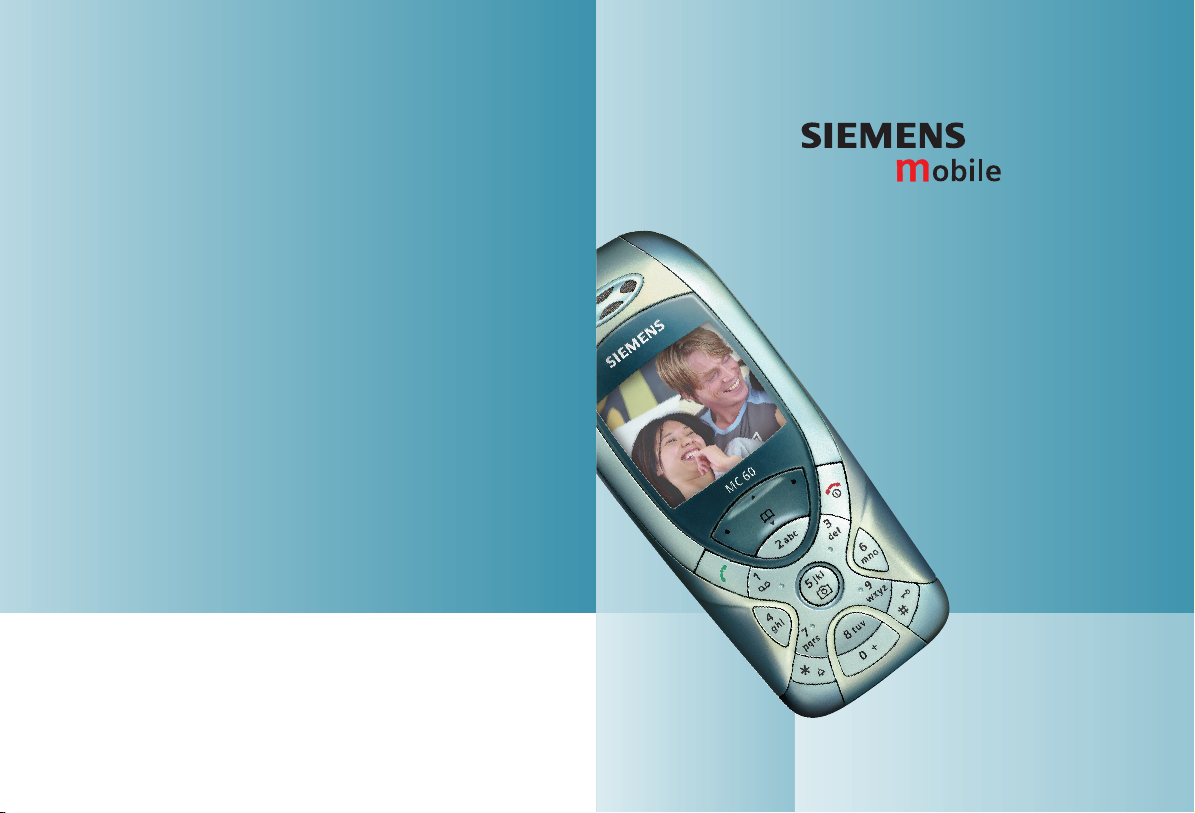
Issued by
Information and Communication mobile
Haidenauplatz 1
D-81667 Munich
© Siemens AG 2003
All rights reserved. Subject to availability.
Rights of modification reserved.
Siemens Aktiengesellschaft
www.my-siemens.com
Be inspired
MC60
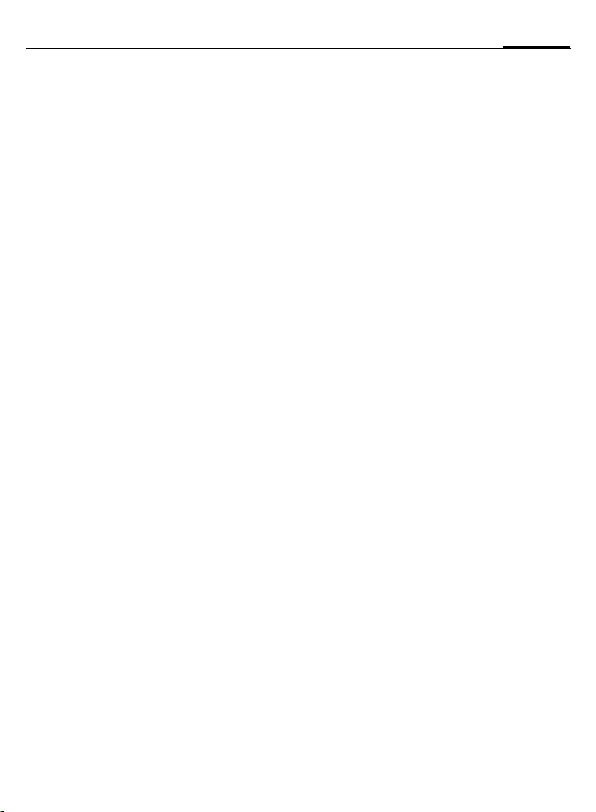
Spis treści 1
Wskazówki bezpieczeństwa ....... 3
Opis telefonu ............................. 5
Symbole wyświetlacza ............... 7
Przygotowanie ........................... 8
Wkładanie karty SIM/baterii ...... 9
Ładowanie baterii .................. 10
Wł/Wył kontroli PIN .................. 11
Włączenie/ wyłączenie ........... 11
Wprowadzanie kodu PIN ........ 11
Numer alarmowy (SOS) .......... 11
Pierwsze włączenie
telefonu ................................. 11
Zasięg.................................... 11
Informacje ogólne .................... 12
Instrukcja obsługi ................... 12
Bez karty SIM ......................... 12
Sterowania menu ................... 12
Tryb czuwania ........................ 12
Funkcje standardowe .............. 13
Opcje menu ........................... 13
Tryb zaznaczania .................... 13
Zabezpieczenia ........................ 14
Kody ...................................... 14
Zabezpieczenie przed
przypadkowym włączeniem .... 15
Mój telefon .............................. 16
Telefonowanie ......................... 17
Wybieranie numeru
z klawiatury ........................... 17
Zakończenie poł. .................... 17
Ust. głośności ........................ 17
Powtórne wybieranie ............. 17
Jeśli numer jest zajęty ............ 18
Odbieranie poł. ...................... 19
Patrz także – sekcja Indeks
Odrzucanie poł. ...................... 19
Głośnik ................................... 19
Przełączanie pomiędzy
2 rozmowami ......................... 20
Konferencja ............................ 21
Menu połączeń ....................... 21
Niania .................................... 22
Wprowadzanie tekstu ..............23
Ks.tel. ........................................ 27
<Nowy wpis> ......................... 27
Połączenie
(wyszukiwanie wpisu) ............ 28
Zmiana wpisu ......................... 28
Przypisanie obrazka ................28
<Ks.specjalne> ....................... 29
Wyb. głosowe ......................... 30
Grupy ..................................... 31
Kody sterujące (DTMF) ............ 32
Hist.połączeń ............................ 33
Czasy/Opłaty ............................. 34
Aparat fot. ................................ 35
Uruchomienie ........................ 35
Zdjęcie ................................... 35
Album ze zdjęciami ................. 36
Poczta głosowa ......................... 37
SMS ........................................... 38
Pisanie i wysyłanie wiadomości
tekstowych (SMS) ................... 38
ObrazkiDźwięki ....................... 39
SMS do grupy ......................... 40
Odczyt wiadomości ................ 41
Listy ....................................... 42
Archiwum SMS ....................... 43
Profile SMS ............................. 44
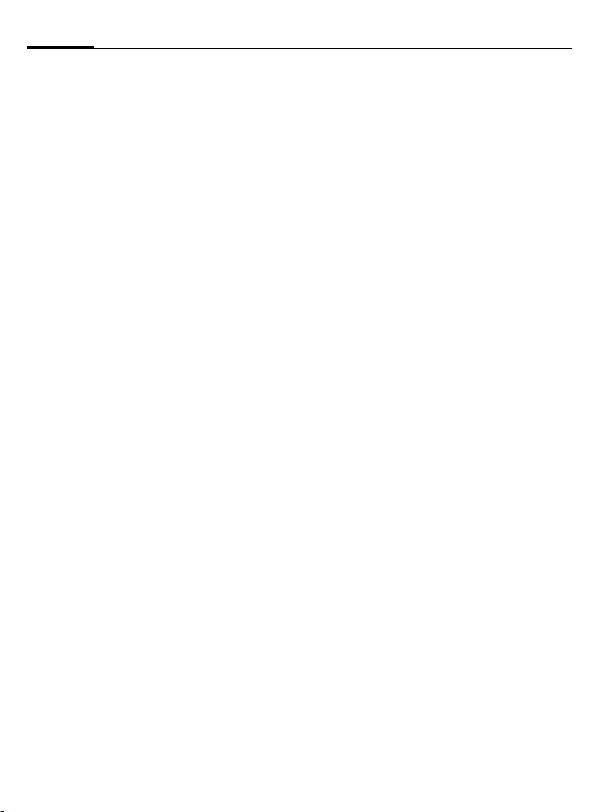
2Spis treści
MMS ......................................... 45
Pisanie/wysyłanie
wiadomości MMS ................... 45
Opcje MMS ............................ 47
Odbieranie MMS .................... 47
Odczytywanie MMS ............... 48
Profile MMS ........................... 50
Usługi CB .................................. 51
Rozrywka .................................. 52
Przeglądarka (WAP) ................ 52
Gry ........................................ 55
Ustawienia ............................... 58
Profile .................................... 58
Wyświetlacz ........................... 60
Dźwięki .................................. 62
Klawiatura ............................. 64
Ust. telefonu .......................... 64
Zegar ..................................... 67
Wym. danych ......................... 68
Zabezpieczenia ...................... 71
Sieć ....................................... 73
Akcesoria ............................... 75
Moje menu ............................... 76
Organizer ................................. 77
Kalendarz .............................. 77
Alarm .................................... 77
Notatki .................................. 80
Alarmy opuszczone ................ 80
Strefy czasu ........................... 81
Dodatki ..................................... 82
Budzik .................................... 82
Kalkulator ............................... 82
Przel. walut ............................ 83
Stoper .................................... 83
Minutnik ................................ 84
Komendy głosowe .................. 84
Nowy dzwonek ....................... 85
Usługi SIM (opcjonalnie) ......... 85
Klawisze szybkiego dostępu .....86
System plików .......................... 88
Siemens Data Suite .................. 90
Pytania i odpowiedzi ................ 92
Obsługa klienta ........................ 95
Użytkowanie i konserwacja ...... 97
Informacje o produkcie ............ 98
Akcesoria .................................. 99
Deklaracja jakości baterii .......101
SAR ......................................... 102
Deklaracja zgodności .............. 104
Układ menu ............................ 105
Indeks ..................................... 111
Patrz także – sekcja Indeks
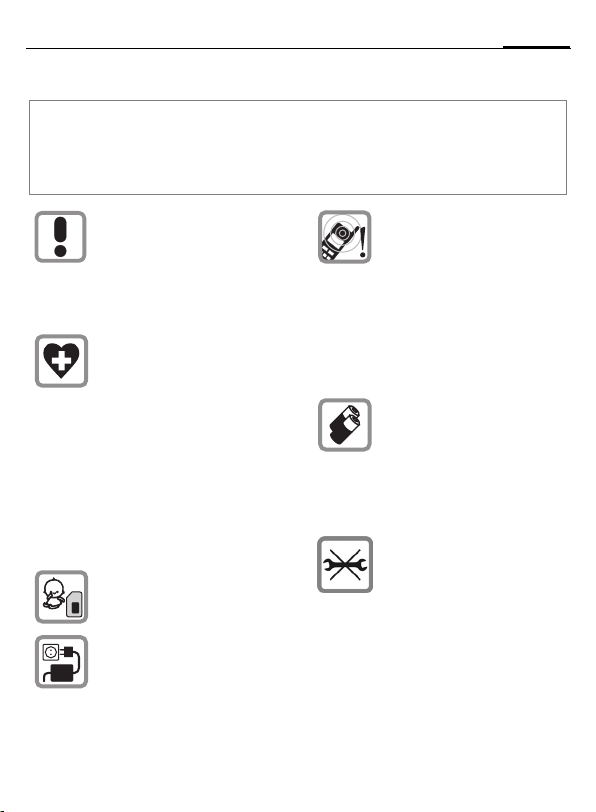
Wskazówki bezpieczeństwa
Wskazówki dla rodziców
Zapoznaj się z instrukcjami oraz wskazówkami bezpieczeństwa zanim rozpoczniesz korzystanie z telefonu.
Wytłumacz treść tych wskazówek oraz zagrożenie wynikające z użytkowania telefonu swoim
dzieciom.
3Wskazówki bezpieczeństwa
Pamiętaj, aby korzystać z telefonu zgodnie z obowiązującymi
przepisami prawa oraz lokalnymi regulacjami. Np. w samolotach, na stacjach benzynowych,
w szpitalach oraz podczas
prowadzenia pojazdu.
Telefony komórkowe mogą
zakłócać działanie urządzeń
medycznych, takich jak aparaty
słuchowe lub stymulatory serca.
Należy zachować minimum
20 cm pomiędzy stymulatorem
serca a telefonem komórkowym.
Korzystając z telefonu
komórkowego należy go trzymać w pobliżu ucha, które jest
wystarczająco oddalone od stymulatora serca. Aby uzyskać
więcej informacji, skonsultuj się
z lekarzem.
Kartę SIM można wyjąć.
Uwaga! Małe części mogą
zostać połknięte przez dzieci.
Dopuszczalne zakresy napięcia
(V) sieci są określone na
ładowarce i nie mogą zostać
przekroczone. W innym przypadku ładowarka może ulec
zniszczeniu.
Dzwonki (str. 63), tony informacyjne (str. 63) oraz rozmowa
w trybie głośnomówiącym są
odtwarzane przez głośnik.
Nie przykładaj telefonu do ucha
w momencie odtwarzania
dzwonka lub rozmowy w trybie
głośnomówiącym (str. 19).
W innym przypadku grozi to
poważnym, trwałym uszkodzeniem aparatu słuchu.
Używaj tylko oryginalnych baterii (całkowicie bezrtęciowe)
oraz – ładowarek Siemens. W
przeciwnym razie Ty ponosisz
ryzyko uszkodzenia produktu
lub jego niekorzystnego wpływu
na Twoje zdrowie: Bateria może
np. eksplodować.
Nie rozbieraj telefonu. Można
jedynie wymieniać baterię
(całkowicie bezrtęciowa) panele
obudowy, klawiaturę lub kartę
SIM. Zabronione jest rozbieranie baterii pod jakimkolwiek
pozorem. Wszystkie inne zmiany w telefonie są ściśle zakazane, gdyż unieważniają
warunki na jakich urządzenie
zostało dopuszczone do
działania na terenie kraju.
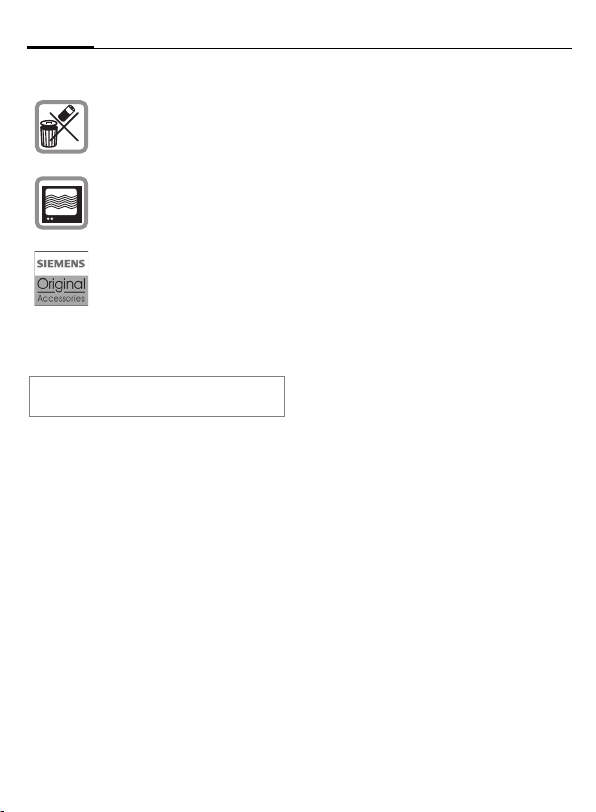
Wskazówki bezpieczeństwa4
Ważne:
Niewłaściwe użytkowanie telefonu
unieważnia gwarancję!
Przy wyrzucaniu zużytych
baterii czy telefonów należy
pamiętać o obowiązujących
regulacjach prawnych.
Telefony komórkowe mogą
zakłócać działanie pobliskich
urządzeń takich jak TV, radioodbiornik czy komputer.
Używaj tylko ORYGINALNYCH
akcesoriów Siemens. Zapobiega
to występowaniu ryzyka niekorzystnego działania na Twoje
zdrowie czy własność oraz
zapewnia działanie zgodne z
obowiązującymi przepisami.
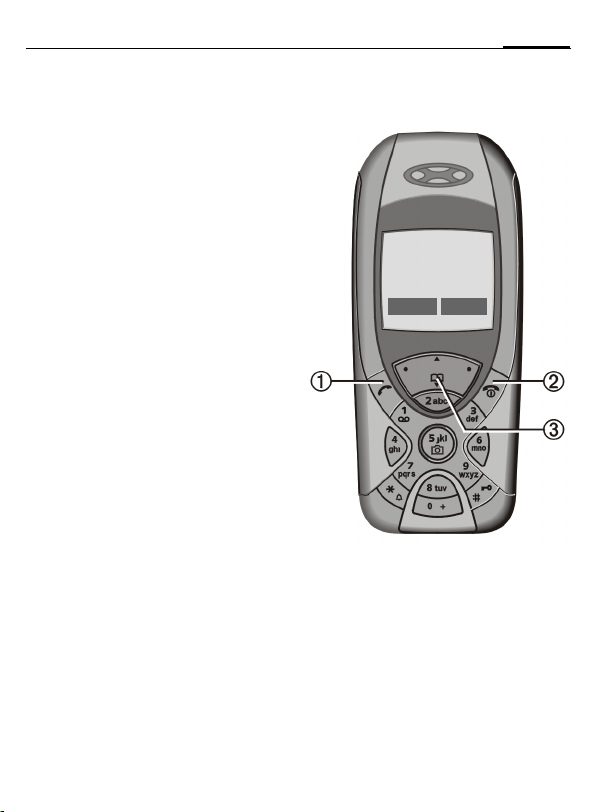
5Opis telefonu
Opis telefonu
1 A Klawisz połączeń
Wybiera wyświetlony nr telefonu /nazwę,
nawiązuje połączenie. W trybie czuwania
wywołuje listę wykonanych połączeń.
B
2
Klawisz Wł/Wył/Zakończ
•Wyłączony: naciśnij dłużej, aby włączyć.
• Podczas rozmowy lub w aplikacji: naciśnij
krótko, aby zakończyć.
•W menu: naciśnij krótko, aby cofnąć się
jeden poziom.
Naciśnij długo, aby powrócić do trybu czuwania.
• W trybie czuwania: naciśnij długo, aby
wyłączyć telefon.
3 Klawisz sterujący góra/dół
W listach, wiadomościach i menu:
I przewijanie góra/dół.
Podczas połączenia:
G Rozoczęcie regulacji głośności.
H Otwórz ks.telefoniczną.
W trybie czuwania:
G Komendy głosowe (przytrzymaj).
H Otwórz ks.telefoniczną.
_ªg
Operator
01.10.2003 10:10
N.MMS Menu
3 Klawisz sterujący lewo/prawo
Bieżące funkcje klawisza wyświetlone są w
dolnej linii wyświetlacza jako Tekst/symbol
(np. Q).
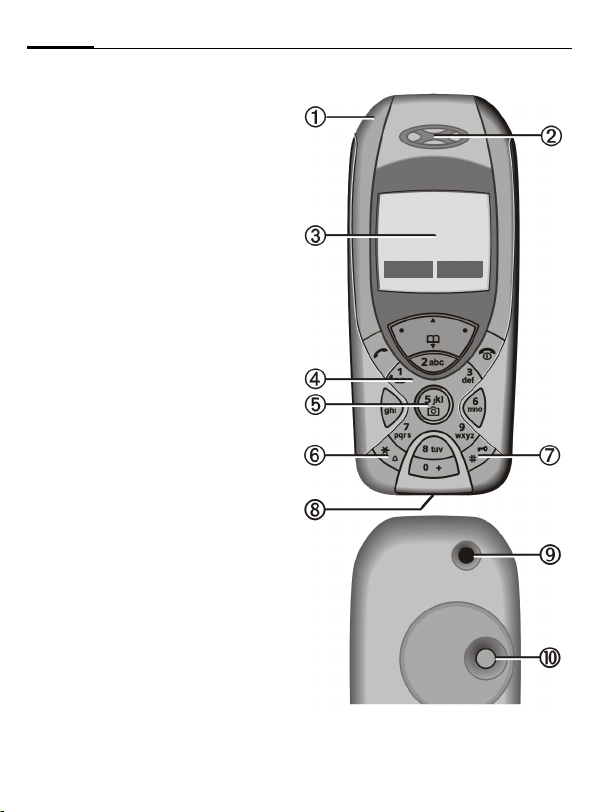
Opis telefonu6
1 Wbudowana antena
Nie zakrywaj dłonią telefonu w jego górnej
części.
2 Głośnik
3 Ekran
4 Klawisze wprowadzania
5 5 Aparat fot.
Naciśnij długo w trybie czuwania:
Uruchamia aparat fotograficzny (str. 35).
*
6
Dzwonek
• Naciśnij długo w trybie czuwania:
wył./wł. wszystkie sygnały dźwiękowe
(z wyjątkiem alarmów).
• Naciśnij długo podczas nadchodzącego
połączenia: wyłącza dzwonek tylko dla
danego połączenia.
#
7
Blokada klawiszy
Naciśnij długo w trybie czuwania: wł/wył
blokadę klawiszy.
8 Gniazdo telefonu
Złącze dla ładowarki, zestawu słuchawkowego itp.
9 Złącze dla zewnętrznej anteny
: Obiektyw aparatu fot.
_ªg
Operator
01.10.2003 10:10
N.MMS Menu
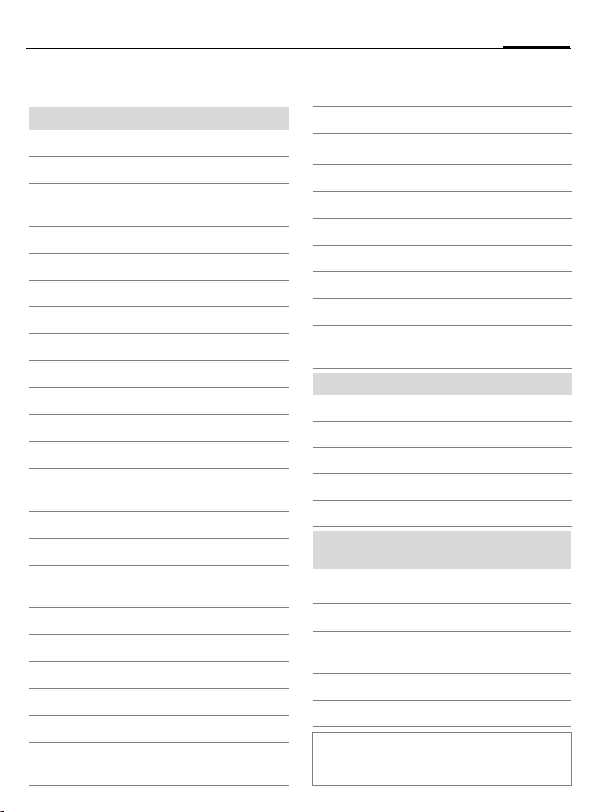
Symbole wyświetlacza
Symbole wyświetlacza
_
Wskaźnik zasięgu.
h
Ładowanie.
Poziom naładowania baterii,
d
np. 50%.
Książka telefoniczna
è
Historia połączeń
Z
É
Rozrywka/Portal operatora
organizer
ç
Wiadomości
]
Aparat fot.
•
Dodatki
y
System plików
Ñ
Ustawienia
m
Przenoszenie wszystkich
n
połączeń.
Wyłączone dzwonki.
j
Tylko krótki dźwięk (ton).
k
Sygnał dźwięk. tylko, kiedy nr
l
zapisany w ks.tel.
Ø
Ustawiony alarm.
Alarm/budzik aktywny.
Ö
µ
Klawisze zablokowane.
Pełna pamięć wiadomości.
T
²
Brak dostępu do sieci.
ABC/
Abc/abc
Wskaźnik trybu dużych/małych
liter.
T9
Abc Wprowadzanie tekstu z T9.
Włączony oraz dostępny.
«
ª
Zarejestrowany.
Czasowo przerwane.
©
Pobieranie GPRS.
Ê
WAP Online.
Ë
WAP via GPRS Online.
WAP Brak dostępu do sieci.
Ì
Automatyczne odbieranie
±
połączeń.
Symbole organizera (wybrane)
Memo
u
Połączenie
v
Spotkanie
w
{
Urodziny
È
Rocznica
Dostęp przez klawisz sterujący w lewo
(wybrane)
Otrzym. wiadomość.
…
Otrzymano MMS.
í
Otrzymano powiadomienie
Û
o MMS.
\
Otrzym. wiadomość głos.
Poł. nieodebrane.
W zależności od operatora, niektóre symbole pokazane w instrukcji mogą różnić się
od tych w telefonie.
7Symbole wyświetlacza
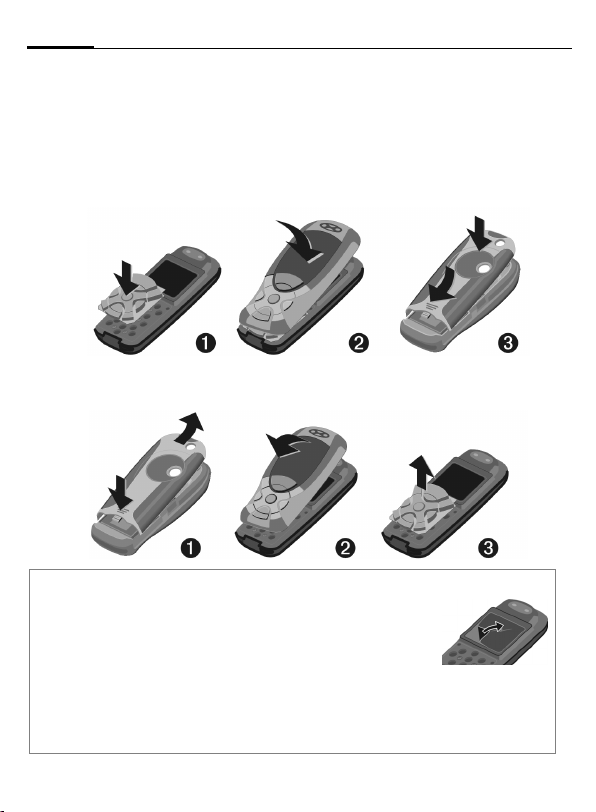
Przygotowanie8
Przygotowanie
Zarówno przednia, tylna część obudowy (CLIPit™str. 99) jak i klawiatura
mogą być wymienione w ciągu kilku sekund – bez użycia narzędzi.
Najpierw wyłącz telefon:
Zakładanie
Zdejmowanie
Pamiętaj
Wyświetlacz telefonu i szkiełko w obudowie zabezpieczone są
do transportu specjalną folią ochronną. Usuń folię przed rozpoc-
zęciem korzystania z telefonu.
W pewnych przypadkach statyczne ładunki mogą wywoływać przebarwienia wyświetlacza.
Objawy te, znikną w przeciągu kilku minut.
Aby uniknąć uszkodzenia wyświetlacza, telefon nie powinien być używany bez przedniej
obudowy.
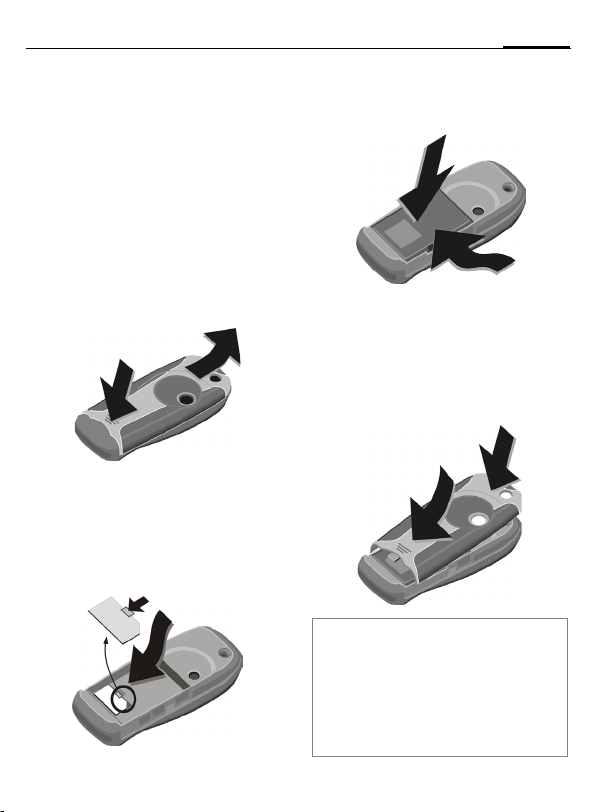
9Przygotowanie
Wkładanie karty SIM/baterii
Wraz z zakupem usług operatora
sieci otrzymałeś kartę SIM, na której
zapisane są informacje dotyczące
zamówionych usług. Jeżeli otrzy-
małeś(łaś) kartę SIM wielkości karty
kredytowej, wyłam delikatnie
wyraźnie zaznaczoną jej część.
Naciśnij karbowany obszar
stępnie przesuń obudowę w kierunku wskazanym przez strzałkę
1
•Wsuń kartę SIM do stykami skie-
rowanymi w dół. Delikatnie nasuń
blaszkę blokującą na kartę SIM
(upewnij się, że ścięty narożnik
karty znajduje się we właściwej
pozycji).
3
1, na-
2.
2
3
•Włóż baterię bokiem
naciśnij w dół
cia.
4, następnie
5 aż do zatrzaśnię-
4
5
•Aby wyjąć, naciśnij zatrzask znaj-
dujący się na boku baterii, następnie wyjmij baterię.
•Nałóż obudowę na telefon
następnie dociśnij dolną krawędź
6 a
7 aż do zatrzaśnięcia.
6
7
Informacje dodatkowe
Zawsze wyłączaj telefon przed wyjęciem
baterii!
Obsługiwane są tylko karty SIM 3V.
Jeśli masz starszą kartę, skontaktuj się
z operatorem.
Problemy z kartą SIM ......................str. 92
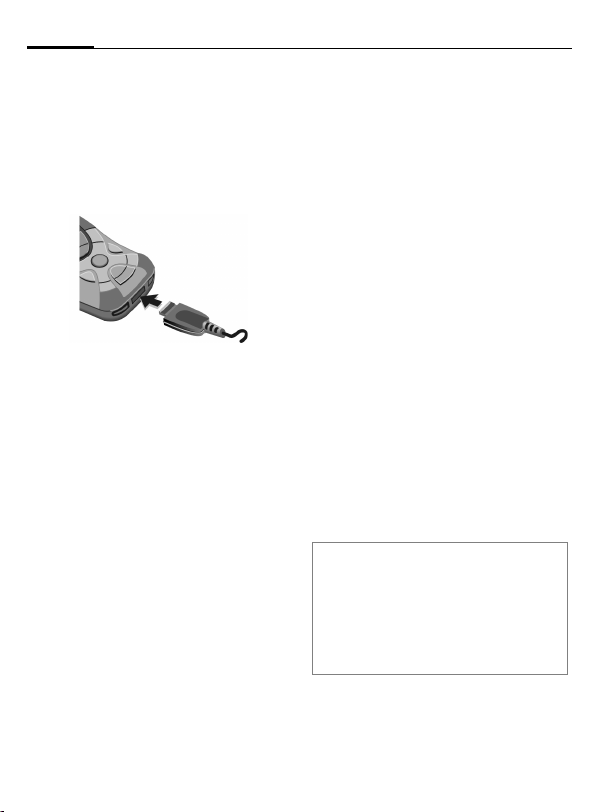
Przygotowanie10
Ładowanie baterii
W momencie zakupu bateria nie jest
w pełni naładowana. Włóż wtyczkę
ładowarki do gniazda telefonu,
podłącz ładowarkę do sieci, a następnie ładuj przynajmniej przez
2 godziny.
Oznaczenie podczas ładowania
h W trakcie ładowania.
Czas ładowania
Pusta bateria jest w pełni naładowa-
na po upływie około 2 godzin.
Ładowanie jest możliwe jedynie w
obrębie temperatur od +5 °C do
+40 °C. Jeśli temperatura przekroczy
dopuszczalny zakres o 5 °C, symbol
ładowania zacznie migać. Napięcie
określone na ładowarce nie może
zostać przekroczone (Czas pracy,
str. 98).
Brak ikony ładowania
Kiedy zostanie podłączona ładowar-
ka a bateria telefonu jest całkowicie
rozładowana, ikona ładowania nie
będzie widoczna. Ikona ładowania
ukaże się po około dwóch godzinach. W tym wypadku bateria będzie
w pełni naładowana po upływie
około 3–4 godzin.
Używaj tylko oryginalnych ładowarek!
Oznaczenia podczas działania
Poziom naładowania baterii
wyświetlany w czasie działania
(pusta-pełna):
adg
Sygnał dźwiękowy oznajmia kiedy
bateria jest prawie pusta. Poziom
naładowania baterii będzie poprawnie wyświetlany tylko po
niezakłóconym cyklu ładowania/
rozładowania. Nie powinno się
niepotrzebnie wyjmować baterii i jeśli to
możliwe nie przerywać zbyt wcześnie
procesu ładowania.
Informacje dodatkowe
Ładowarka nagrzewa się przy dłuższym
ładowaniu. Jest to normalny objaw i nie jest
to niebezpieczne.
Jeśli bateria zostanie wyjęta na dłużej
niż 30 sekund, należy ponownie ustawić
zegar.
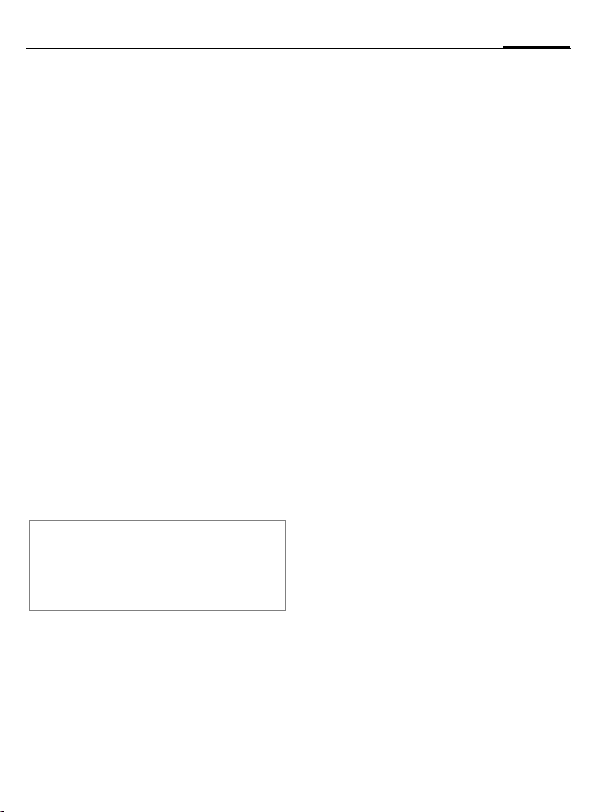
11Wł/Wył kontroli PIN
Wł/Wył kontroli PIN
Włączenie/ wyłączenie
B
Wprowadzanie kodu PIN
Karta SIM może być chroniona
kodem PIN (4–8 cyfr).
J
§OK§ Aby potwierdzić, naciśnij
Informacje dodatkowe
Zmiana kodu PIN ............................ str. 14
Usunięcie blokad karty SIM............. str. 15
Ustawienia zegara........................... str. 67
Numer alarmowy (SOS)
Numeru alarmowego należy używać
jedynie w nagłych wypadkach!
Naciskając klawisz sterujący w lewo
§SOS§ możesz wykonać połączenie
alarmowe w dowolnej sieci bez karty
SIM oraz bez wprowadzania kodu PIN
(dostępne w wybranych krajach).
Naciśnij długo klawisz
Wł/Wył/Zakończ.
Wprowadź kod PIN przy
pomocy klawiatury numerycznej. Na wyświet-
laczu pojawiają się znaki
, aby uniemożliwić
****
odczytanie kodu PIN
przez osoby postronne.
Błędy można poprawiać
używając §Usuń§.
klawisz sterujący w
prawo. Logowanie w sieci
trwa kilka sekund.
Pierwsze włączenie telefonu
Czas/Data
Zegar należy ustawić przy pierwszym
uruchomieniu telefonu.
§Tak§ Naciśnij.
J
§OK§ Naciśnij. Czas i data
Wprowadź najpierw datę
(dzień/miesiąc/rok), a następnie czas (24 h, z sekundami włącznie).
zostaną uaktualnione.
Strefy czasu
Ustaw strefę czasową odpowiednią
dla miejsca pobytu.
I
§Ustaw§ … i ustaw.
Wybierz żądaną strefę
czasową z listy ...
Zasięg
_ Silny sygnał (zasięg).
^ Słaby sygnał (zasięg)
obniża jakość połączenia
imoże doprowadzić do
przerwania rozmowy.
Przejdź w miejsce o lepszym zasięgu.
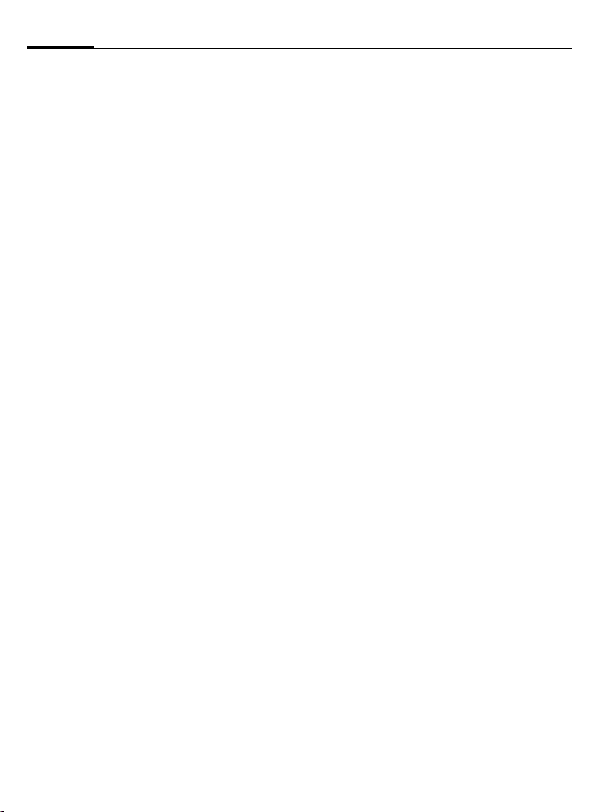
Informacje ogólne12
Informacje ogólne
Instrukcja obsługi
Do wyjaśnienia działania używane są
następujące ikony:
Wprowadzanie cyfr lub liter.
J
Wł/Wył/Zakończ.
B
Klawisz połączenia.
A
F
I
§Menu§
L
Bez karty SIM
Po włączeniu telefonu bez włożonej
karty SIM, możesz skorzystać z kilku
funkcji telefonu.
§Menu§ Wyświetlane są funkcje.
§SOS§ Połączenie alarmowe,
Naciśnij klawisz sterujący
w (lewo/prawo).
Naciśnij klawisz sterujący
w (górę/dół).
Wyświetla funkcję.
Funkcja zależna od operatora,
może wymagać dodatkowej
rejestracji.
SOS.
Sterowania menu
Czynności niezbędne do wywołania
danej funkcji pokazane są w tej
instrukcji obsługi w skondensowanej
formie.
Np.:
Aby wyświetlić listę połączeń nie-
odebranych wybierz:
Z
¢
§Menu§
Odpowiada to:
§Menu§ Otwórz główne menu.
¢ Naciśnij
§Wybierz§ Potwierdź.
¢ Nieodebrane
Z
bierz funkcję Nieodebrane.
, następnie wy-
Tryb czuwania
Bardzo często opisy funkcji rozpoczynają się od trybu czuwania.
Telefon znajduje się w trybie czuwania
i jest gotowy do użytku kiedy na
ekranie ukaże się nazwa operatora.
B
Naciśnij długo klawisz
Wł/Wył/Zakończ, aby powrócić do trybu czuwania
z dowolnego miejsca.
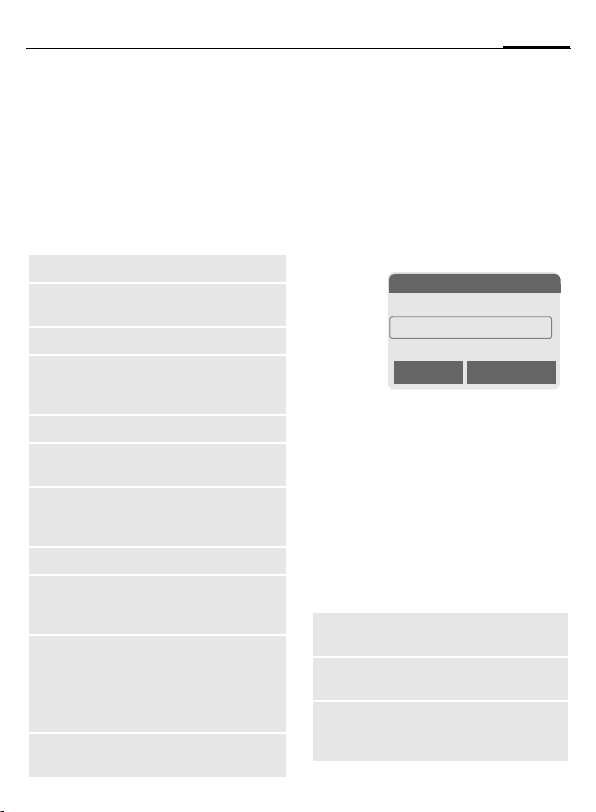
13Funkcje standardowe
Funkcje standardowe
Opcje menu
Funkcje menu są udostępniane
w opcjach poszczególnych menu.
Pokazane są tutaj funkcje, które
często występują.
§Opcje§
Edytuj Otwiera wpis do zmian.
Pojemność Wyświetla dostępną po-
Zobacz Wyświetla wpis.
Kasuj /
Usuń
wszystko
Nowy wpis Tworzy nowy wpis.
Wyślij MMS Wysyła wpis jako wiado-
Wyślij Wysyła, po wprow-
Zapisz Zachowaj wpis.
Sortuj Ustawia kryteria sortow-
Wprow.tekstu
(str. 23)
Zmień nazwę Zmiana nazwy wybrane-
Otwórz menu.
jemność.
Kasuje wpis/kasuje
wszystkie wpisy po
potwierdzeniu.
mość MMS.
adzeniu numeru lub
wybraniu z Ks. tel.
ania (alfabetycznie, wg.
typu, czasu).
Prefer. T9: Wł./wył.
wprowadzanie z T9
Język wprow.: Wybierz
język wprowadzania
tesktu.
go wpisu.
Tryb zaznaczania
W niektórych aplikacjach (np. w
ks.telefonicznej) można zaznaczyć
jeden lub więcej wpisów, aby wykonać daną funkcję dla wszystkich jednocześnie.
§Opcje§
Zaznacz tekst
Jeśli wybrany został niezaznaczony
wpis, można go wówczas zaznaczyć:
§Zaznacz tekst§
Jeśli zaznaczony wpis zostanie
wybrany, zaznaczenie zostanie usunięte:
§Odznacz§ Odznacz bieżący wpis.
Dodatkowe funkcje zaznaczania:
Zazn.wszystko Zaznacza wszystkie
Odzn. wszystk Usuwa zaznaczenie
Usuń zaznacz. Wszystkie wybrane
Otwórz menu.
Włącz tryb zaznaczania.
N Ks.tel. Ú
o Aneta
o Tomek
p Leon
Opcje Zaznacz tekst
Wybrany wpis zostanie
zaznaczony.
wpisy.
na wszystkich wpisach.
wpisy zostaną
wykasowane.
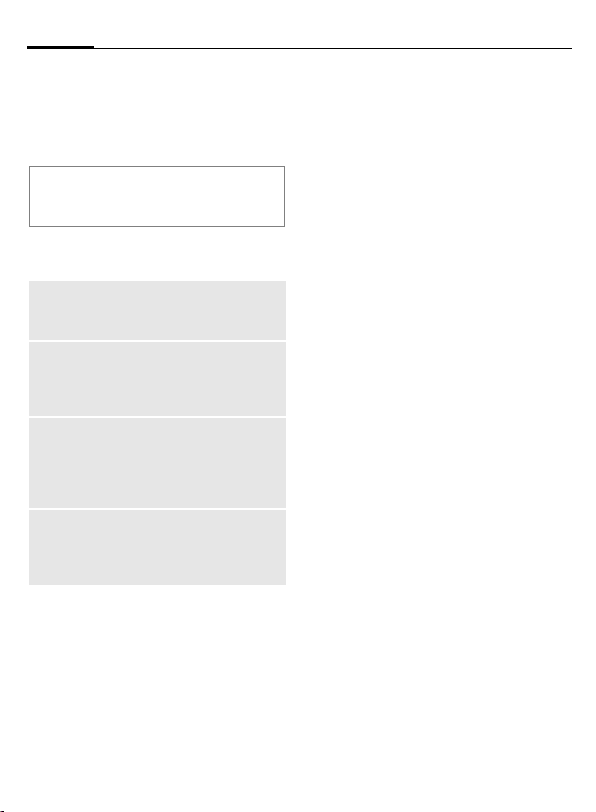
Zabezpieczenia14
Zabezpieczenia
Telefon oraz karta SIM są zabezpieczone przed nadużyciami za pomocą
kilku kodów.
Przechowuj poufne kody w bezpiecznym miejscu tak, aby móc z nich
skorzystać kiedy będą niezbędne.
Kody
PIN Zabezpiecza kartę SIM
PIN2 Niezbędny do ustawienia
PUK
PUK2
Kod
aparatu
(personal identification
number).
wyświetlania kosztów połączeń
oraz korzystania z funkcji,
specjalnych kart SIM.
Kody specjalne. Używane do
odblokowania karty SIM, zablokowanej po trzykrotnym
wprowadzeniu nieprawidłowe-
go kodu PIN.
Zabezpiecza niektóre funkcje
aparatu. Musi być wprowadzony przy pierwszym użyciu
zabezpieczonej funkcji.
§Menu§ ¢ m ¢ Zabezpieczenia
¢ Kody ¢ Wybierz funkcję
Kontrola PIN
Zwykle po włączeniu telefonu
wymagane jest wprowadzenie
kodu PIN. Możesz wyłączyć żądanie
kodu PIN, natomiast ryzykujesz
nieautoryzowane użycie telefonu.
Niektórzy operatorzy nie zezwalają
na wyłączenie kontroli PIN.
§Wybierz§ Naciśnij.
J Wprowadź PIN.
§OK§ Potwierdź.
§Zmień§ Naciśnij.
§OK§ Potwierdź.
Zmień PIN
Możesz zmienić kod PIN na dowolny
4-8 cyfrowy kod, np. łatwiejszy do
zapamiętania.
J Wprowadź obecny PIN.
§OK§ Naciśnij.
§OK§ Wprowadź nowy PIN.
J
,
§OK§ Powtórz nowy PIN.
J
,
Zmień PIN2
(wyświetlany tylko, jeśli PIN2 jest
dostępny). Postępuj jak przy Zmień
PIN.
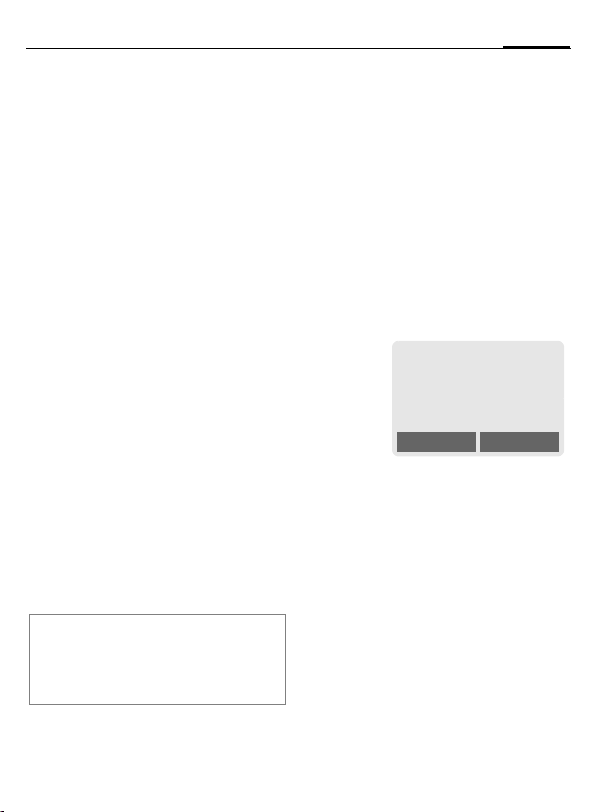
15Zabezpieczenia
§Menu§ ¢ m ¢ Zabezpieczenia
¢ Kody
Zmień kod tel.
(Zmiana kodu aparatu)
Przy pierwszym uruchomieniu funk-
cji bezpieczeństwa (np. Niania,
str. 22) należy ustalić i wprowadzić
kod aparatu (4–8 cyfrowy). Kod
ten ma zastosowanie do większości
zabezpieczonych funkcji.
Po trzech kolejnych błędnych
wpisach, dostęp do kodu telefonu
i zabezpieczonych funkcji zostanie
zablokowany. Skontaktuj się z
serwisem Siemens (str. 95).
Usunięcie blokad karty
SIM
Po trzykrotnym wprowadzeniu
błędnego kodu PIN, karta SIM jest
blokowana. Aby odblokować kartę,
należy wprowadzić zgodnie z instrukcją kod PUK (MASTER PIN),
otrzymany wraz z kartą SIM. W przypadku zagubienia kodu PUK (MASTER PIN), skontaktuj się z operatorem.
Informacje dodatkowe
Wygaszacz......................................str. 60
Autoblok. ......................................... str. 64
Dalsze ust. zabezpieczeń ...............str. 71
Zabezpieczenie
przed przypadkowym
włączeniem
Nawet jeśli żądanie kodu PIN jest
wyłączone, wymagane jest (str. 14)
potwierdzenie włączenia telefonu.
Zabezpiecza to przed przypadkowym
włączeniem telefonu, np. podczas
przenoszenia w torbie lub podczas
podróży samolotem.
B
§OK§ Naciśnij. Telefon zostanie
§Anuluj§ Naciśnij lub nie naciskaj
Naciśnij długo.
Potwierdź włączenie
OK Anuluj
włączony.
żadnego klawisza. Tele-
fon nie zostanie uruchomiony.
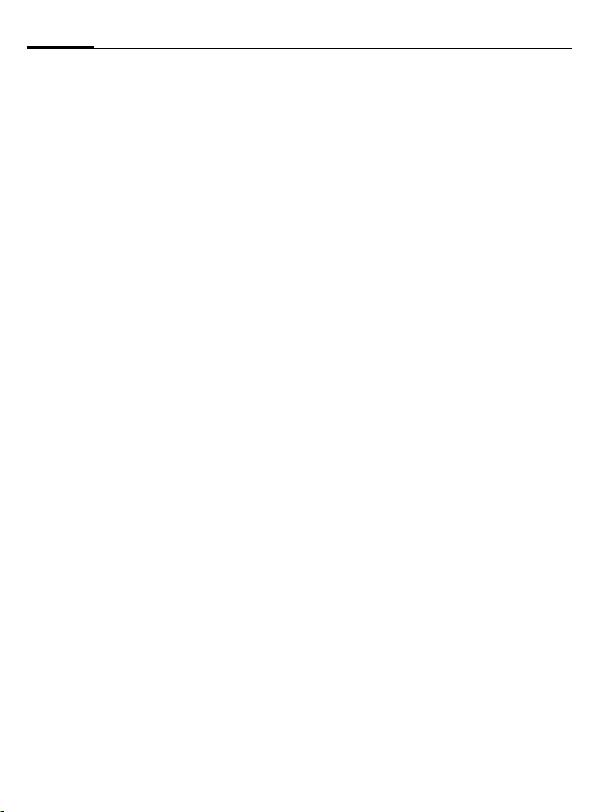
Mój telefon16
Mój telefon
Dostosuj telefon zgodnie ze swoimi
upodobaniami, aby nadać mu
odmienny charakter:
Dzwonki
Przypisz oddzielne dzwonki do grupy
numerów lub przypomnień (str. 63).
Obrazki
Przypisz poszczególne obrazki lub
zdjęcia do Ks. telefonicznej (str. 28).
Animacje
Wybierz animację startową oraz
kończącą (str. 61) jak również tekst
powitalny (str. 61).
Wygaszacz
Jako wygaszacz można ustawić zegar analogowy lub obrazek (str. 60).
(Operator)Logo
Wybierz własny obrazek, który
będzie wyświetlany w trybie czuwania (str. 60).
Tapeta
Wybierz obrazek i ustaw go jako
stałe tło (str. 60).
Aplikacje
Możesz pobrać dodatkowe aplikacje
z Internetu (str. 56).
Układ kolorów
Wybierz układ kolorów dla całego
systemu menu (str. 60).
Dodatkowe zawartości?
Dodatkowe dzwonki, logo, animacje
i aplikacji Java można zamówić z
portalu operatora lub bezpośrednio
z portalu Siemens.
Portal operatora
W zależności od operatora, zamiast
menu, możesz mieć bezpośredni
dostęp do portalu operatora poprzez
opcje menu lub zakładki. Więcej informacji na temat tych usług uzyskasz
u operatora.
Portal Siemens City
Dodatkowe dzwonki, logo, animacje
i wygaszacze, jak również inne
aplikacje, gry i usługi, są dostępne
wsieci Internet:
www.my-siemens.com/city
Lub pobrać je bezpośrednio poprzez
WAP:
wap.my-siemens.com
Znajdziesz tu różne usługi oraz listę
krajów, w których są one dostępne.
Moje menu
Stwórz własne menu z funkcjami
z których najczęściej używasz,
nume(str. 76) rami telefonów czy
stronami WAP.
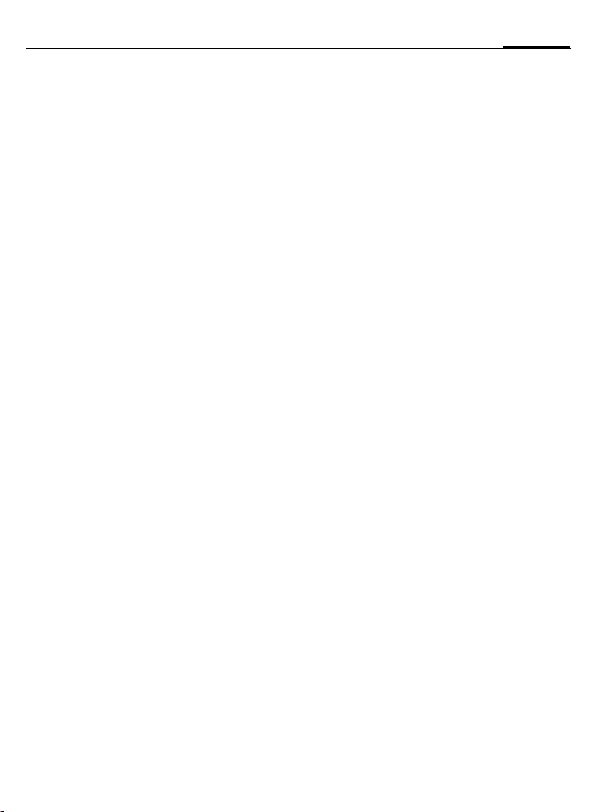
17Telefonowanie
Telefonowanie
Wybieranie numeru z
klawiatury
Aby odebrać połączenie telefon
powinien być włączony (czuwanie).
J
A
Zakończenie poł.
B
Wprowadź numer (zawsze
z prefiksem, jeśli konieczne z międzynarodowym
numerem kierunkowym).
§Usuń§ Krótkie naciśnięcie
kasuje ostatnią cyfrę,
długie – cały numer.
Naciśnij przycisk połącze-
nia. Zostanie wybrany
numer wyświetlony na
ekranie.
Naciśnij przycisk krótko.
Naciśnij ten przycisk
nawet, gdy osoba, z którą
rozmawiasz, pierwsza
odłoży słuchawkę.
Ust. głośności
G
Jeśli korzystasz z zestawu samoch.,
ustawienie głośn. nie będzie miało
wpływu na zwykłe ustawienia telefonu.
Użyj klawisza nawigacyjnego w górę, aby
rozpocząć regulację
głośności. Następnie
naciskaj góra/dół, aby
dostosować poziom
głośności (możliwe jedynie
podczas połączenia).
Powtórne wybieranie
Aby zadzwonić pod ostatnio wybierany numer:
A
Aby zadzwonić pod jeden z ostatnio
wybranych numerów:
A
I
Naciśnij dwukrotnie klawisz
połączenia.
Naciśnij klawisz połączenia raz.
Wybierz żądany numer z
listy, a następnie naciśnij
...
A Naciśnij...
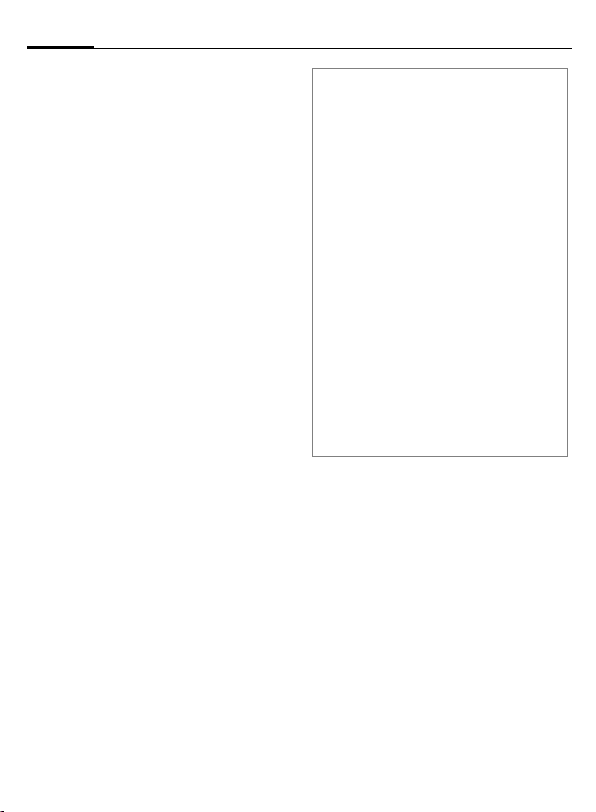
Telefonowanie18
Jeśli numer jest zajęty
Jeśli wybrany numer jest zajęty lub
nieosiągalny z powodu problemów
sieci dostępnych jest kilka opcji
(w zależności od operatora). Nadchodzące połączenie lub jakiekolwiek inne użycie telefonu przerywa
działanie tych funkcji.
lub
Autom. powtórne wybieranie.
§AutoWyb§ Naciśnij. Numer telefonu
jest automatycznie
wybierany 10 razy w
wydłużających się
odstępach czasowych.
Zakończ poprzez:
B Naciśnięcie klawisza.
Lub
Oddzwoń b
§Oddzwoń§ Naciśnij. Twój telefon
zadzwoni kiedy numer
przestanie być zajęty.
Naciśnij przycisk połącze-
nia, aby wybrać numer.
Przypomnienie
§Dalej§ Naciśnij. Krótki sygnał
przypomni o oddzwonieniu pod wyświetlony
numer po 15 minutach.
Informacje dodatkowe
Zapisanie nr telefonu w
Ks.telefonicznej ...............................str. 27
y menu§ Menu poł..........................str. 21
§Głośnik§ Głośnik.............................str. 19
Ukryj ID............................................str. 64
Wył. mikrofonu.................................str. 21
Wyb. głosowe ..................................str. 30
Autoblok. .........................................str. 64
Międzynarodowe numery kierunkowe
0
§+Lista§ Naciśnij i wybierz kraj.
Zapamiętanie numeru tel.
Podczas rozmowy możesz wprowadzić
numer telefonu. Osoba po drugiej stronie
linii słyszy wprowadzanie. Po zakończonej
rozmowie można ten numer zapisać lub
zadzwonić na niego.
Naciśnij długo, dopóki "+"
nie zostanie wyświetlony.
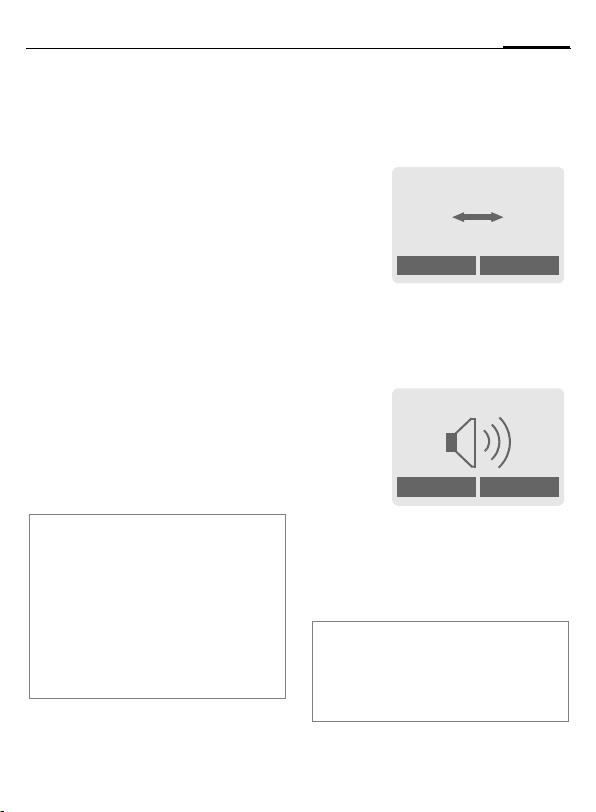
19Telefonowanie
Odbieranie poł.
Aby odebrać połączenie telefon
powinien być włączony (czuwanie).
Nadejście połączenia przerywa jakiekolwiek inne użycie telefonu.
§Odbierz§ Naciśnij.
Lub
A
Wyświetlany jest numer telefonu
przesyłany przez sieć lub odpowiednia nazwa, jeśli jest zapisana w ks.telefonicznej (str. 27). Może się także
ukazać obrazek (ustawienia str. 28).
Naciśnij.
Odrzucanie poł.
§Odrzuć§ Naciśnij. Aby przenieść
Lub
B
Ostrzeżenie!
Zanim przyłożysz telefon do ucha upewnij
się, że połączenie zostało odebrane. Dzięki
temu unikniesz ryzyka uszkodzenia słuchu
przez głośne dzwonki.
Informacje dodatkowe
Poł. nieodebrane .....................str. 33
Odb. dowolnym przyciskiem............str. 64
Wył. dzwonka ..................................str. 62
połączenie, patrz str. 64.
Naciśnij krótko.
Głośnik
Podczas rozmowy możesz odłożyć
telefon i słyszeć rozmówcę poprzez
wbudowany głośnik.
_g
vv
Karol
Głośnik
§Głośnik§ Uruchom tryb
§Tak§ Włącz.
I
§Głośnik§ Wyłącz.
Ostrzeżenie!
Zawsze wyłączaj "tryb głośnomówiący"
zanim przyłożysz telefon do ucha! Dzięki
temu unikniesz ryzyka uszkodzenia słuchu!
y menu§ Menu poł..........................str. 21
głośnomówiący.
_g
Głośnik
Użyj klawisza nawigacyjnego, aby ustawić
głośność.
% menu
% menu
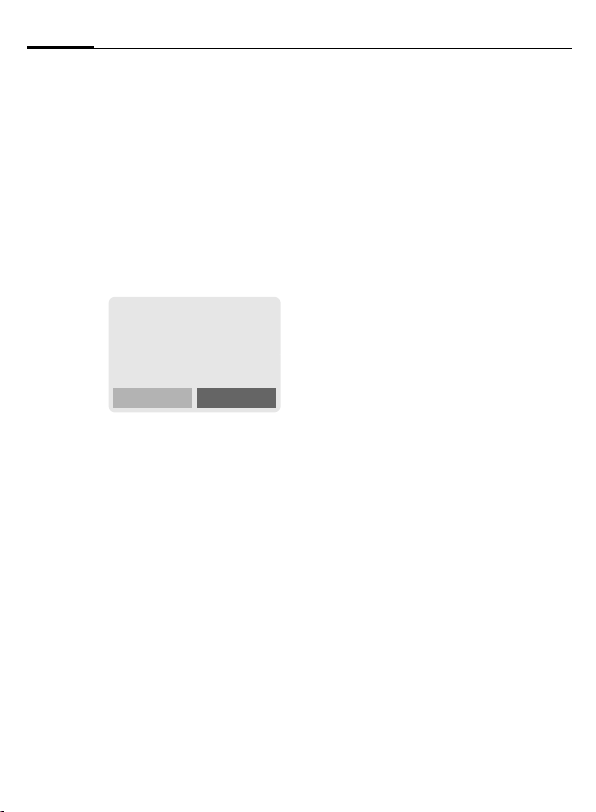
Telefonowanie20
Przełączanie pomiędzy
2 rozmowami
Nawiązanie drugiego
połączenia.
Podczas rozmowy możesz zadzwonić na inny numer.
y menu§ Otwórz menu poł.
Zawieś Bieżące poł. zostanie zaw-
Wybierz teraz nowy numer (Ks.telefoniczna
Kiedy nowe połączenie zostanie
nawiązane:
y menu§ Otwórz menu połączeń
Przełącz Przełączaj się pomiędzy
Zakończenie bieżącej rozmowy
B
ieszone.
_g
Poł. zawieszone
Powrót
).
H
rozmowami
Zakończ bieżące poł. i
naciśnij §Tak§. Jesteś teraz
połączony z dzwoniącym.
Połączenia przychodzące podczas rozmowy
Funkcja może wymagać osobnej
rejestracji u operatora oraz dodatko
(str. 64) wych ustawień w telefonie.
Podczas rozmowy możesz zostać
powiadomiony o oczekującym
połączeniu. Usłyszysz specjalny sygnał dźwiękowy. a następnie możesz
wykonać jedną z operacji:
• Odebranie poł. oczekującego
§Przełącz§ Odbierz połączenie oc-
Aby przełączać się pomiędzy rozmowami, patrz powyżej.
Zakończenie poł.:
Naciśnij przycisk zakończenia
Zgodnie ze wskazówkami na ekranie:
Powrócić do poł. zawieszonego? masz
następujące możliwości:
§Tak§ Odbierz zawieszone
§Nie§ Zakończ także drugie
• Odrzucenie poł. oczekującego
§Odrzuć§ Naciśnij.
Lub
§Przenieś§ Jeśli ustawione, poł.
•Przyjmij połączenie oczekujące
B
§Odbierz§ Odbierz nowe połączenie.
zekujące i zawieś bieżące.
połączenie.
połączenie.
oczekujące zostanie
przeniesione np. na
pocztę głosową.
izakończ aktualne
Zakończ bieżące
połączenie.
B
.
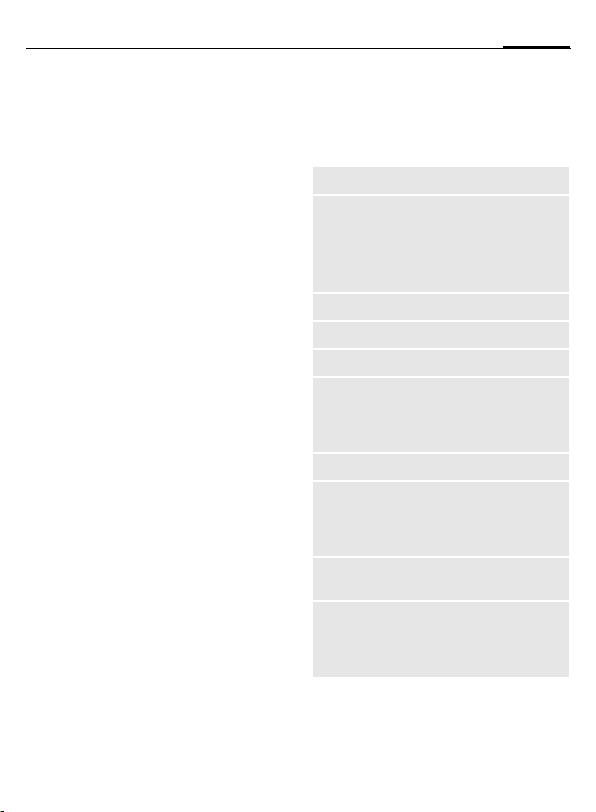
21Telefonowanie
Konferencja
Nawiązane jednocześnie połączenia
(maks. 5) można zestawić razem
w tzw. telekonferencję. Niektóre
opisane funkcje mogą nie być
obsługiwane przez operatora, lub
mogą wymagać uaktywnienia.
Po nawiązaniu połączenia:
y menu§ Otwórz menu i wybierz
J
y menu§ Otwórz menu i wybierz
Powtarzaj procedurę, dopóki wszyscy uczestnicy nie zostaną połączeni
razem (do 5 rozmówców).
Zakończenie
B
Zawieś. Bieżące poł. zosta-
nie zawieszone.
Następnie wybierz nowy
numer. Kiedy nowe poł.
zostanie nawiązane ...
Konferencja. Zawieszone
rozmowy zostaną
połączone.
Wszystkie połączenia z
konferecji zostaną zakończone jednocześnie
po naciśnięciu klawisza
Zakończ.
Menu połączeń
Jedynie podczas rozmowy, dostępne
są poniższe funkcje:
y menu§ Otwórz menu.
Zawieś (str. 20)
Mikrofon wł. Jeśli mikrofon jest
Głośnik (str. 19)
Głośność Ust. głośności.
Konferencja (patrz po lewej)
Czasy/Opłaty Wyświetla czas trwania
Wyślij DTMF (str. 32)
Prze-
nies.poł.
Menu główne Dostęp do głównego
Status poł. Lista wszystkich poł. akty-
wyłączony osoba po drugiej stronie linii nie słyszy
Cię (wyciszenie).
Także: Naciśnij
oraz koszty podczas
połączenia (jeśli
ustawione, str. 34).
Połączenie pierwotne
zostaje połączone z dru-
L
gim. Dla Ciebie oba poł.
zostaną zakończone.
menu.
wnych oraz zawieszonych
(np. uczestnicy telekonferencji ).
* długo.
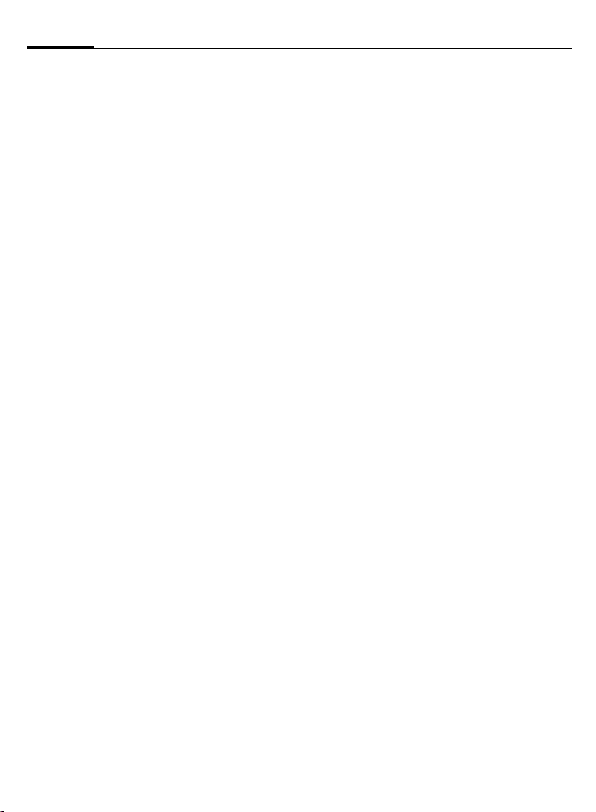
Telefonowanie22
Niania
Funkcja umożliwia wybranie tylko
jednego numeru telefonu.
Uruchomienie
§Menu§ ¢ m ¢ Zabezpieczenia
¢
Niania
§Wybierz§ Naciśnij.
J
Przy pierwszym użyciu należy
ustawić kod aparatu (4–8 cyfr).
Nie zapomnij kodu aparatu
(patrz także str. 14)!
§OK§ Potwierdź.
§Zmień§ Naciśnij.
·/ J Wybierz numer telefonu
§OK§ Potwierdź włączenie.
Użycie
Aby zadzwonić, naciśnij długo klawisz sterujący w prawo.
Wyłączenie
#
J
§OK§ Potwierdź.
§Zmień§ Naciśnij.
§OK§ Potwierdź wyłączenie.
Wprowadź kod aparatu.
z ks. telefonicznej
(str. 27) lub wprowadź
nowy numer.
Naciśnij długo.
Wprowadź kod aparatu.
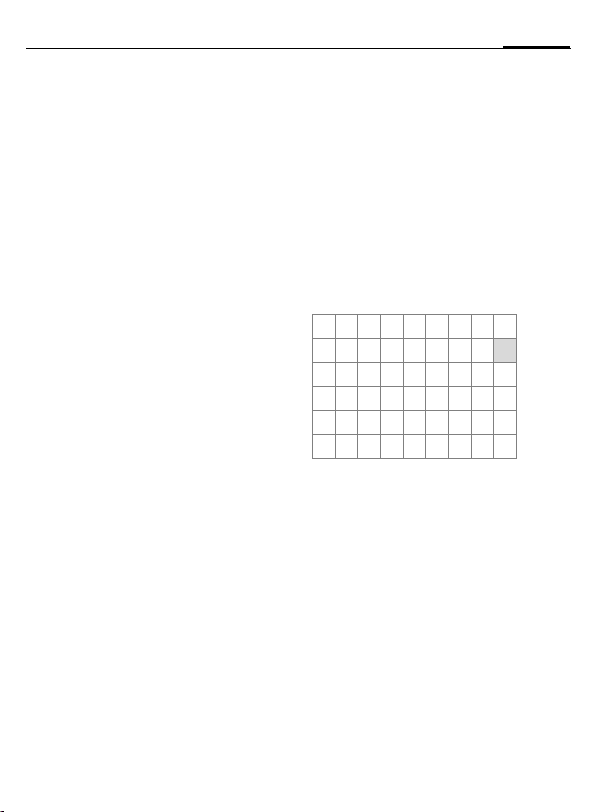
23Wprowadzanie tekstu
Wprowadzanie tekstu
Wprowadzanie tekstu
bez T9
Naciśnij kilkukrotnie klawisz numeryczny, dopóki żądana litera nie
wyświetli się. Po krótkiej chwili kursor przeskoczy. Np.:
2
Ä,ä,1-9 Liczby i znaki specjalne
§Usuń§ Naciśnij krótko, aby usunąć
I
#
*
Naciśnij krótko raz, aby
wpisać literę a, dwa razy,
aby wpisać b itd.
Naciśnij długo, aby wpisać
cyfrę.
są wyświetlane po
odpowiedniej literze.
literę przed kursorem,
naciśnij długo, aby wykasować całe słowo.
Przesuwaj kursor
(do przodu/do tyłu).
Naciśnij krótko: Przełącza
pomiędzy abc, Abc,
T9
Abc, T9ABC, 123. Status
wyświetlany jest w górnej
linii ekranu.
Naciśnij długo: Zostaną
wyświetlone wszystkie
tryby wprowadzania.
Naciśnij krótko: Wprowadzanie znaków specjalnych.
Naciśnij długo: Otwiera
menu wprowadzania.
T9
abc,
0
1
Naciśnij raz/wielokrotnie:
. , ? ! ’ " 0 - ( ) @ / : _
Naciśnij długo: Wpisuje 0.
Wprowadza spację.
Naciśnij dwukrotnie =
przeskakuje do następnej
linii.
Znaki specjalne
*
1
)
+-"’:()/
¤¥
[ ] { } %~<=>
|^§ Γ∆ΘΛΞΠ
ΣΦΨΩ
1) Linia przerwy
I,D
§Wybierz§ Naciśnij.
Naciśnij krótko. Wyświetli
się tabela znaków:
¿¡_;!?,.
*
$£€&#\ @
Przewijaj znaki.
Menu wprowadzania
Przy wprowadzaniu tekstu:
*
Naciśnij długo. Wyświetli
się menu wprowadzania:
Format tekstu (tylko SMS)
Język wprow.
Zaznacz tekst
Kopiuj/Dołącz
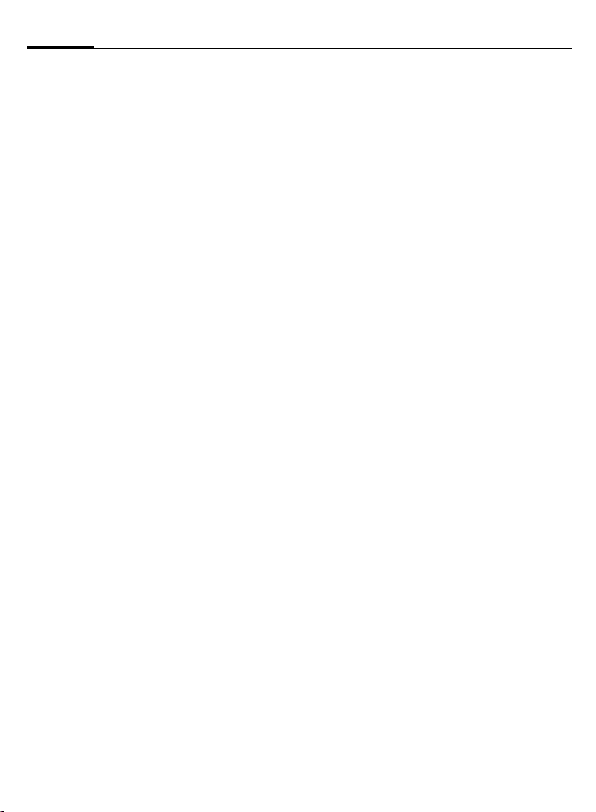
Wprowadzanie tekstu24
Wprowadzanie tekstu
zT9
"T9" dedukuje właściwe słowo na
podstawie wybieranych klawiszy poprzez dokonywanie porównań przy
użyciu wbudowanego słownika.
Włącz, wyłącz T9
§Opcje§ Otwórz menu tekstowe.
Wprow.tekstu
Wybierz.
Prefer. T9 Wybierz.
§Zmień§ Uruchom T9.
Język wprow.Wybierz
Wybierz język, w którym będziesz
pisać wiadomość.
§Opcje§ Otwórz menu tekstowe.
Wprow.tekstu
Wybierz.
Język wprow.
Wybierz.
§Wybierz§ Potwierdź, aby nowy język
został wybrany. Języki z
obsługą T9, oznaczone są
symbolem T9.
Wprowadzanie słów z użyciem
T9
Podczas pisania, wyrazy na wyświet-
laczu ciągle się zmieniają.
Najlepszym sposobem jest pisanie bez
patrzenia się na ekran.
Naciskaj tylko raz klawisz, pod którym
znajduje się da na lit era Pr zykład pisania słowa "hotel":
naciśnij krótko T9Abc, nas-
#
tępnie
4 6 8 3 5
1
Nie używaj znaków specjalnych jak Ą
tylko wpisz znak standardowy np. A,
T9 zrobi resztę za Ciebie.
Edytor tekstu w telefonie pozbawiony jest polskich znaków specjalnych tj. ą, ę, ć itp. Polski znak specjalny przy zastosowaniu kodowania
tekstu Unicode zajmuje więcej miejsca niż zwykły znak Latin. W związku
tym przy użyciu polskich liter długość
wiadomości SMS wynosiłaby jedynie
70 znaków.
W telefonach Siemens możesz
korzystać z platformy T9 i wysyłać
wiadomości SMS o długości 160
znaków.
Naciśnij. Spacja kończy
pisanie wyrazu.
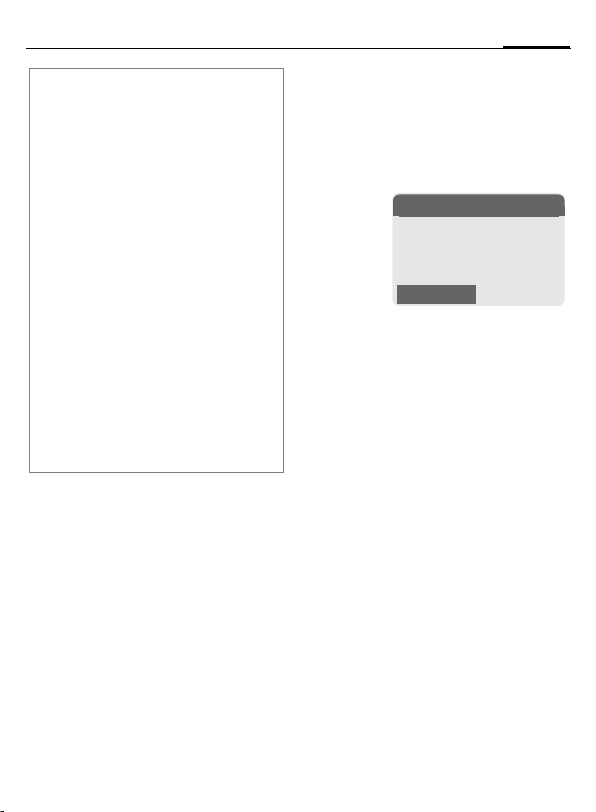
25Wprowadzanie tekstu
Informacje dodatkowe
0
H
#
*
Wstawia kropkę. Słowo zostanie zakończone jeśli zostanie
wprowadzona po nim spacja.
W środku słowa, kropka
odpowiada łącznikowi/apostrofowi:
np. §provider.s§ = provider’s.
Naciśnij w prawo. Kończy
słowo.
Naciśnij krótko:
Przełącza pomiędzy: abc,
T9
Abc,
abc, T9Abc, 123.
Status wyświetlany jest w
górnej linii ekranu.
Naciśnij długo: Zostaną
wyświetlone wszystkie tryby
wprowadzania.
Naciśnij krótko:
Wprowadzanie znaków specjalnych (str. 23).
Naciśnij długo: Otwiera
menu wprowadzania (str. 23).
Podpowiadanie wyrazów T9
Jeśli w słowniku pod wprowadzoną
kombinacją klawiszy znajduje się kilka pozycji (słów), najczęściej używa-
na zostanie wyświetlona jako
pierwsza. Jeśli nie jest to preferowane przez Ciebie słowo, wybierz inną
propozycję słownika.
Słowo powinno być §podświetlone§.
Następnie naciśnij
»
ponownie. Wyświetlone
słowo zostanie zastąpione
inną propozycją. Jeśli
w dalszym ciągu jest to
nieodpowiednie słowo,
naciśnij
»
Jeśli żądanego słowa nie ma wśród
propozycji, może ono być wpisane
bez T9 lub dodane do słownika.
Aby dodać słowo do słownika:
§Dod.wyr.§ Wybierz.
Ostatnia propozycja zostanie usunię-
ta i można będzie wpisać słowo
bez pomocy T9. Naciśnij §Zapisz§, aby
dodać do słownika.
ponownie. Powtarzaj,
dopóki właściwe słowo
nie zostanie wyświetlone.
™
SMS 1 748
Człowiek, który ruchem
___
Dod.wyr.
»
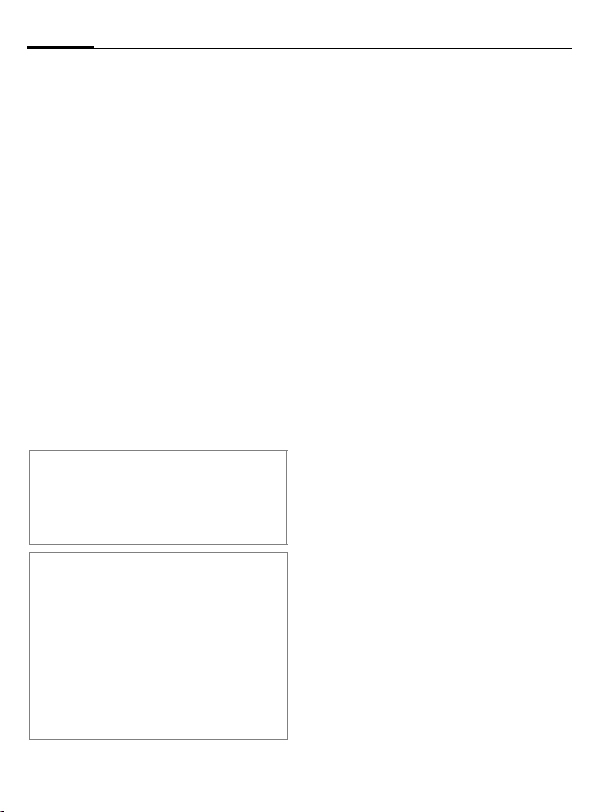
Wprowadzanie tekstu26
Poprawianie słów
Wyrazy wpisane przy użyciu T9:
I
»
§Usuń§ Kasuje literę po lewej stro-
Wyrazy wpisane bez T9:
I
§Usuń§ Kasuje literę po lewej
J
Informacje dodatkowe
W słowie napisanym z T9, nie można
edytować pojedynczych liter bez wyłącza-
nia T9. Zwykle wygodniej jest napisać
całesłowo od nowa.
Wprowadzanie tekstu T9® jest licencjonowane
oraz chronione następującymi patentami:
U.S. Pat. Nos. 5,818,437, 5,953,541, 5,187,480,
5,945,928 and 6,011,554;
Canadian Pat. No. 1,331,057;
United Kingdom Pat. No. 2238414B;
Hong Kong Standard Pat. No. HK0940329;
Republic of Singapore Pat. No. 51383;
Euro.Pat. No. 0 842 463 (96927260.8)
DE/DK, FI, FR, IT, NL, PT, ES, SE, GB;
oraz innymi patentami obowiązującymi na całym
świecie.
Przesuwa kursor wyraz po
wyrazie w lewo/prawo,
dopóki właściwe słowo
nie zostanie §podświetlone§.
Przełącza propozycje
słownika T9.
nie kursora oraz wyświetla
nowe słowo!
Poruszaj się litera po
literze w lewo/prawo.
stronie kursora.
Wstawia znaki w miejscu
kursora.
Moduły tekst.
W telefonie można zapisywać szablony wiadomości w celu dodania ich
do wiadomości (SMS, MMS).
Sporządzanie szablonów
§Menu§ ¢ ] ¢ Moduły tekst.
§Opcje§ Wybierz Nowy tekst.
J
§Opcje§ Wybierz Zapisz.
Używanie modułów tekstowych
J
§Opcje§ Otwórz menu tekstowe.
I
I
§Wybierz§ Potwierdź. Wyświetli się
§OK§ Potwierdź. Tekst zostanie
Wpisz tekst modułu.
Zaakceptuj domyślną
nazwę lub nadaj nową,
anastępnie zapisz
wciskając §OK§.
Wpisz wiadomość
(SMS, MMS).
Wybierz Moduły tekst.
Wybierz żądany szablon
zlisty.
moduł tekstowy:
wstawiony do wiadomości
po prawej stronie kursora.
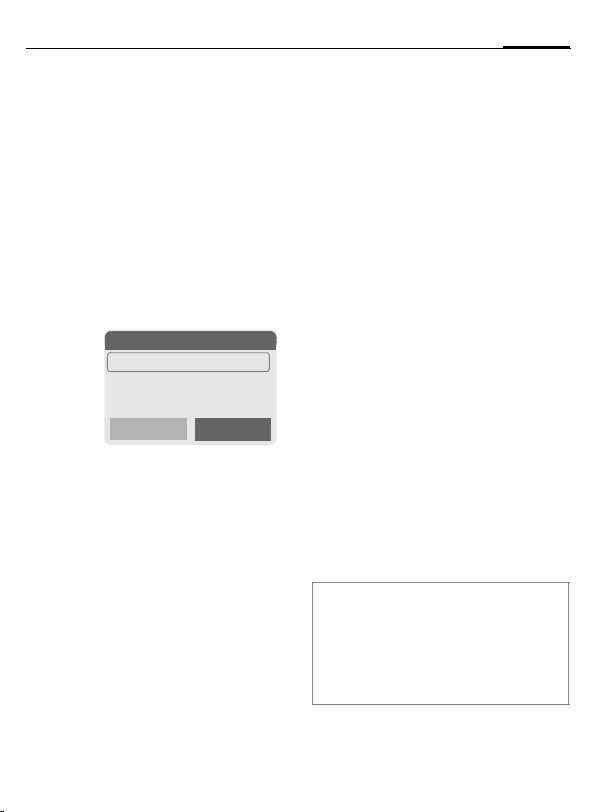
27Ks.tel.
Ks.tel.
Często używane numery możesz
zapisać z odpowiednimi nazwami
wksiążce telefonicznej. Jeśli numer
zapisany jest wraz z nazwiskiem,
nazwisko ukaże się na ekranie, kiedy
dana osoba zadzwoni. Wpisy można
łączyć w grupy.
<Nowy wpis>
H
§Wybierz§ Wyświetl pola wprowad-
H
J
Numer:
Zawsze wprowadzaj numer telefonu
z prefiksem. Wpis bez numeru telefonu nie zostanie zapisany.
Otwórz ks.telefoniczną
(w trybie czuwania).
N Ks.tel. Ú
<Nowy wpis>
<Ks.specjalne>
<Grupy>
Wybierz
zania.
Wybierz pola wprowadzania.
Wprowadź dane do pól
opisanych poniżej. Maksymalna ilość liter czy cyfr
wyświetlana jest w górnej
linii ekranu.
Nazwa:
Wpisz imię i/lub nazwisko.
E-Mail:
Wprowadź adres e-mail dla MMS
(do 50 adresów).
Grupa:
Domyślnie: Brak grupy
§Zmień§ Wpisy można łączyć w
Lokalizacja:
Domyślnie: SIM
H
Wpis nr.:
Każdy wpis otrzymuje automatycznie numer porządkowy. Możesz
wybrać wpis korzystając z numeru
porządkowego (str. 28).
grupy (str. 31) np.: Rodzi-
na, Przyjaciele, Biuro, VIP...
Wybierz miejsce zapisu:
Telefon, SIM, Zabezp. SIM
(str. 29).
H Zmień numer wpisu.
§Zapisz§ Naciśnij, aby zachować
Informacje dodatkowe
Wpisy bez numerów telefonów nie zostaną
zachowane.
§+Lista§ Międzynarodowe numery
kierunkowe ......................................str. 18
Wprowadzanie tekstu ......................str. 23
nowy wpis.
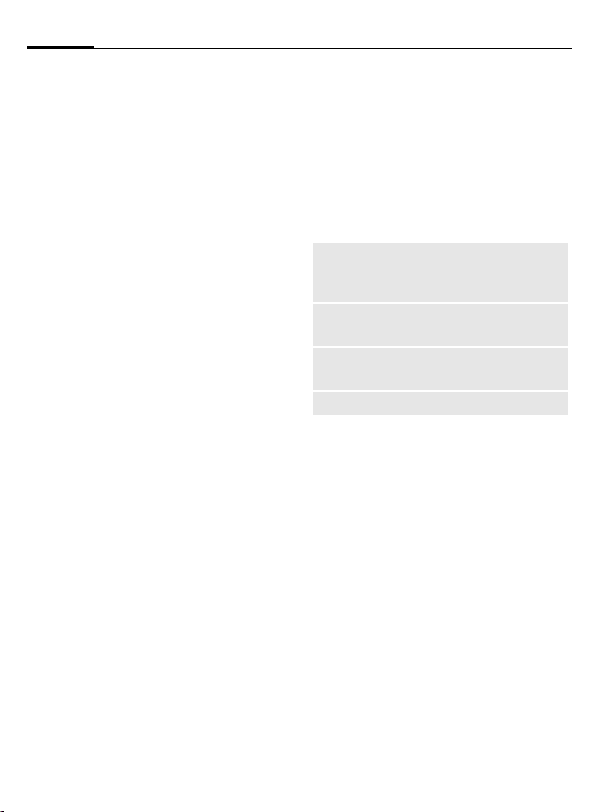
Ks.tel.28
Połączenie (wyszukiwanie wpisu)
H
J
A
Telefonowanie przy użyciu
numeru wpisu
Numer wpisu jest automatycznie
przydzielany do każdego nowego
wpisu z Ks. telefonicznej.
J
#
A
Otwórz ks.telefoniczną.
I
/
Wybierz nazwę wpisując
pierwszą literę i/lub przewiń.
Numer zostanie wybrany.
Podaj numer wpisu.
Naciśnij.
Naciśnij.
Zmiana wpisu
I
§Opcje§ Naciśnij i wybierz Edytuj.
I
J
§Zapisz§ Naciśnij.
Wybierz wpis w ks.telefonicznej.
Wybierz żądane pola
wprowadzania.
Zmień.
Opcje ks.telefonicznej
W zależności od sytuacji dostępne są
poniższe funkcje. Niektóre funkcje
można zastosować do wpisu jak i do
wielu zaznaczonych wpisów:
Funkcje specjalne:
§Opcje§
Wyb. głosowe Nagraj lub zmień wybi-
Obrazek Przypisz obrazek do
Wyślij SMS... Wyślij jako wpis ks.tele-
(standardowe funkcje, patrz str. 13)
Otwórz menu.
eranie głosowe dla wpisu.
(str. 30).
wpisu ks.telefonicznej.
fonicznej lub jako tekst.
Przypisanie obrazka
Przypisz poszczególne obrazki lub
zdjęcia do wpisów Ks. telefonicznej.
Obrazek ukaże się na wyświetlaczu
kiedy osoba zadzwoni do nas z tego
numeru.
H
J
§Opcje§ Otwórz menu.
Otwórz ks.telefoniczną.
/
I
Wybierz wpis.

29Ks.tel.
I
I
§Wybierz§ Obrazek wyświetli się.
§Wybierz§ Obrazek zostanie przyp-
Wybierz Obrazek. Zostanie
otwarty system plików
(str. 88) i wyświetlona
lista obrazków.
Wybierz obrazek.
isany do numeru telefonu. W ks.telefonicznej
zostanie oznaczony symbolem
›.
Usunięcie/zmiana obrazka
I
§Opcje§ Naciśnij.
§Wybierz§
§Kasuj§ Przypisanie zostanie usu-
Lub
§Wybierz§ Zostanie wyświetlony
Informacje dodatkowe
Obrazek lub zdjęcie może zostać przypisane do wielu numerów telefonów.
Wybierz wpis z obrazkiem
w ks. telefonicznej.
›
p Wybierz Obrazek.
nięte po potwierdzeniu.
bieżący obrazek.
<Ks.specjalne>
H
<Ks.specjalne>
<Num. własne>
Wprowadź do Ks.telefonicznej
własne numery telefonów (np. faks)
w celach informacyjnych. Numery te
mogą być modyfikowane, usunięte
lub wysłane jako SMS.
<Numer usługi>/<Numery info>
W ks. telefonicznej mogą być
numery telefonów, które zostały
wprowadzone przez operatora.
Możesz korzystać z lokalnych lub
ogólnokrajowych usług informacyjnych lub usług operatora.
<Ks.tel.SIM>
Wpisy zachowane w Ks. telefonicznej na karcie SIM mogą także być
użyte w innych telefonach GSM.
<Zabezp. SIM> b
Na specjalnych kartach SIM, numery
telefonów mogą być zapisywane
w chronionej lokalizacji. Do edycji
wymagany PIN2 (str. 14).
Patrz także: funkcja Tylko ‚
(str. 71).
Otwórz ks.telefoniczną
(w trybie czuwania).
Wybierz

Ks.tel.30
<Komórka>
Wpisy zapisywane są w pamięci
telefonu jeśli pamięć na karcie SIM
zapełni się.
Uzupełnianie numerów telefonów w
Ks. telefonicznej
Podczas zapisywania numeru w Ks. telefonicznej, cyfry mogą zastąpione znakami
zapytania "?":
*
Tak oznaczone miejsca należy wypełnić
przed połączeniem (np. wpisać numer
wewnętrzny).
Aby zadzwonić, wybierz numer telefonu
z Ks. telefonicznej.
Naciśnij długo.
A Naciśnij.
J
A
Zastąp "?" cyframi.
Zostanie wybrany numer.
Wyb. głosowe
Możesz wybierać numery za pomocą
komend głosowych. W telefonie
(nie na karcie SIM!) można nagrać
do 20 komend głosowych.
Nagrywanie
H
J
§Opcje§
Wyb. głosowe
§Start§ Rozpocznij nagrywanie.
Po krótkim sygnale dźwiękowym
Wypowiedz komendę przyporządkowaną do funkcji, a następnie powtórz ją po kolejnym sygnale.
Kolejny ton potwierdza nagranie,
które jest zapisywane automatycznie.
°
Otwórz ks.telefoniczną.
/
I
Wybierz wpis.
Otwórz menu.
Wybierz.
Oznacza wpisy w ks.telefonicznej z wybieraniem
głosowym.

31Ks.tel.
Korzystanie z wybierania głos-
owego
G
Wypowiedz teraz nazwę; numer
zostanie wybrany.
Informacje dodatkowe
Hałas może niekorzystnie wpływać na
funkcję rozpoznawania głosu.
Naciśnij długo (w trybie
czuwania).
Wykasowane/ponowne nagranie.
Dla wpisu ks.telefonicznej nagranie
głosowe może być wykasowane lub
nagrane ponownie.
H
J
§Opcje§ Otwórz menu.
H
§Kasuj§ Naciśnij. Wykasuj na-
Lub
§Wybierz§ Możesz teraz odtworzyć
Otwórz ks.telefoniczną.
/
I
Wybierz wpis przy użyciu
wybierania głosowego.
Wybierz p Wyb. głosowe.
granie głosowe przez
§Tak§. Nie ma to wpływu na
Ks. telefoniczną
nagranie lub zarejestrować ponownie.
Grupy
W telefonie zaprogramowano 8 grup
w celu łatwiejszego zarządzania
wpisami książki telefonicznej. Nazwy
tych grup można zmienić ( Brak grupy,
str. 32).
H
<Grupy> Wybierz (liczba wpisów
I
§Wybierz§
<Nowy wpis>
• Wstaw wpis z ks.telefonicznej.
·
I
§Wybierz§
• Tworzy nowy wpis.
§Wybierz§ Stwórz nowy wpis ks.tele-
Otwórz ks.telefoniczną
(w trybie czuwania).
zostanie wyświetlona
obok nazwy grupy).
N Grupy
t
Znajomi (5)
Ã
Prywatne (23)
Ä Biznes (11)
N.nazwa Wybierz
Wybierz grupę.
Otwórz grupę.
Otwórz ks.telefoniczną.
Wybierz wpis.
Kopiuj wpis do grupy.
fonicznej (wybrana grupa
będzie domyślna).

Ks.tel.32
Zmień nazwę grupy
§N.nazwa§ Nadaje wybranej grupie
Informacje dodatkowe
Brak grupy: Zawiera wszystkie wpisy
ks.telefonicznej, które nie należą do żadnej
grupy (nazwa nie może zostać zmieniona).
SMS do grupy ................................. str. 40
nową nazwę.
Dzwonek dla grupy
Przypisz dzwonek do grupy, który
będzie odtwarzany kiedy członek
grupy zadzwoni do Ciebie.
§Menu§
¢m ¢Dźwięki ¢Dzwonki
¢ Poł.przych. ¢ Poł.grupowe
I
§Wybierz§ Potwierdź.
I
§Wybierz§ Potwierdź.
Wybierz grupę.
Wybierz dzwonek.
Kody sterujące (DTMF)
Podczas połączenia możesz wprowadzać kody sterujące (cyfry) w celu
zdalnego sterowania automatyczną
sekretarką. Cyfry te są bezpośrednio
wysyłane jako tony DTMF (kody sterujące).
y menu§ Otwórz menu poł.
Wyślij DTMF
Użycie Ks. telefonicznej
Zapisuj numery telefonów oraz kody
sterujące (kody DTMF) w Ks. telefonicznej w taki sam sposób jak zwykły
wpis.
J
0
J
0
J
§Zapisz§ Naciśnij.
Możesz także zapisać kody DTMF
(cyfry) bez numeru telefonu i
wysyłać je podczas połączenia.
Wybierz.
Wprowadź numer tel.
Naciśnij aż do pojawienia
się na wyświetlaczu znaku
"+" (zaczekaj na zestawienie połączenia).
Wprowadź kody DTMF
(cyfry).
Jeśli konieczne, wprowadź dalsze 3 sekundowe
pauzy, aby zapewnić
właściwe działanie.
Wprowadź nazwę.

33Hist.połączeń
Hist.połączeń
Telefon zapamiętuje numery ostatnich połączeń, co umożliwia np.
późniejsze oddzwonienie.
§Menu§
¢
Z
§Wybierz§ Naciśnij.
I Wybierz listę.
§Wybierz§ Naciśnij.
I Wybierz numer telefonu.
A
Lub
§Zobacz§ Wyświetla informację
W każdej z list zapamiętywanych jest
do 10 numerów telefonów:
Nieodebrane
W celu umożliwienia oddzwonienia
telefon zapamiętuje numery, z
których próbowano do nas dzwonić.
Numer telefonu dzwoniącego
wyświetli się na ekranie w przypadku
jeśli sieć udostępnia taką usługę.
Rozpocznij wybieranie
numeru.
onumerze.
b
Ikona symbolizuje poł.
nieodebrane (tryb czuwania). Naciśnij klawisz
sterujący w (lewo).
Odebrane
Wyświetlone są poł. odebrane.
Wykonane
Dostęp do listy 10 ostatnio wybranych numerów.
A
Skasuj listę
Zostanie skasowana zawartość całej
historii połączeń.
Szybki dostęp w trybie
czuwania.
b
Menu listy połączeń
Jeśli został zaznaczony jeden z numerów, można wywołać menu listy
połączeń.
§Opcje§ Otwórz menu listy.
Edytuj numer Wyświetla numer do
Zapisz w d Zachowuje wpis w Ks.
(standardowe funkcje, patrz str. 13)
ewentualnej edycji.
telefonicznej (patrz także
poniżej).

Czasy/Opłaty34
Czasy/Opłaty
Telefon podczas połączenia może
wyświetlać informacje o kosztach,
czasie trwania, jak również
ograniczać czas trwania połączeń
wychodzących.
§Menu§
¢Z ¢ Czasy/Opłaty
Wybierz typ połączenia:
Ostatnie poł.
Wychodzące
Przychodzące
Pozost. jedn.
§Wybierz§ Wyświetla dane.
Po wyświetleniu możesz:
§Wyzeruj§ Wyzerować licznik.
§OK§ Zakończyć wyświetlanie.
Ust. opłat
§Menu§ ¢
Waluta
(wymagany PIN 2)
Wprowadź jednostkę, w której szc-
zegóły opłat mają być wyświetlane.
Taryfa
(wymagany PIN 2)
Wprowadź wartości opłat na jed-
nostkę/okres.
Z
¢ Czasy/Opłaty
¢ Ust. opłat
b
b
Limit
(wymagany PIN 2)
Specjalne karty SIM pozwalają
określać limit lub okres, po upływie
którego zablokowane zostaną poł.
wychodzące.
§Zmień§ Naciśnij, podaj PIN 2.
Limit Uruchom.
J
§OK§ Potwierdź.
Następnie potwierdź limit kredytu
lub wyzeruj licznik. Sposób wyświet-
lania stanu konta kart Prepaid może
różnić się w zależności od operatora.
Auto. wyświetl
Czas trwania oraz koszt ostatniego
poł. są automatycznie wyświetlane
po każdej rozmowie.
Wprowadź liczbę jednostek.
b

35Aparat fot.
Aparat fot.
Zdjęcia wykonane przy użyciu
wbudowanego aparatu fotograficznego można oglądać, zapisywać,
•użyć jako tapetę, animację star-
tową i końcową, wygaszacz, oraz
• wysyłać jako wiadomość MMS.
Uruchomienie
§Menu§ ¢
Lub
5
Zdjęcie
Zostanie wyświetlony bieżący widok
(podgląd).
W lewym górnym rogu ekranu
wyświetlana jest informacja o ustawieniu jasności dla zdjęć, w
prawym górnym rogu liczbę pozostałych do wykonania zdjęć w danej
rozdzielczości. Liczba możliwych do
zrobienia zdjęć zależy także od rozmiaru zdjęcia (wymagana pamięć).
•
Naciśnij długo (w trybie
czuwania).
Aparat potrzebuje kilku sekund, aby
przetworzyć i zachować zdjęcie (szczególnie w wysokiej rozdzielczości).
I
5
Lub
§Zdjęcie§ Po zrobieniu zdjęcia,
Po wykonaniu zdjęcia:
§View pic.§ Podgląd zdjęcia.
§Kasuj§ Kasowanie zdjęcia.
Ustawienia jasności.
Naciśnij, aby zrobić
zdjęcie.
usłyszysz ton. Zdjęcie jest
automatycznie zapisywane z określnikiem czasu jako nazwą (aby
zmienić nazwę, str. 36).
Opcje zdjęć
§Opcje§ Otwórz menu.
Zobacz
zdjęcia
Jakość
zdjęcia
Zapisane zdjęcia są wyświet-
lane w telefonie w rozdzielczości 101x 80 pikseli. Aby je
wyświetlić z lepszą jakością
należy przenieść je do komputera (patrz poniżej: Jakość
zdjęcia).
Ustawienia jakości zdjęć
(rozdzielczość).
Wys.352x288 (CIF).
Wys.320x240 (QVGA).
Śred.176x144 (QCIF).
Nis.160x120 (QQVGA).

Aparat fot.36
Jasność Ustaw za pomocą:
Balans
bieli
Pomoc Wyświetla tekst pomocy.
Auto., Wewnątrz,
Na zewnątrz
Ustaw za pomocą:
I
I
Album ze zdjęciami
§Opcje§ Otwórz menu.
Zobacz zdjęcia
I
Opcje zdjęć
Możesz
•użyć wyświetlone zdjęcie jako
•wysłać jako wiadomość MMS.
Wybierz.
Przeglądaj kolejne zdjęcia.
tapetę, animację startową i koń-
cową oraz wygaszacz oraz
§Opcje§ Otwórz menu.
Wyślij MMS Wysyła zdjęcie jako MMS
Wyślij
L
do:
Pełny ekran Przełączenie w tryb pełne-
Zoom Powiększenie fragmentu
Ustaw jako... Ustaw bieżący obrazek
Właściwości Informacje o jakości
System
plików
Zmień nazwę Nadaje zdjęciu nową
(standardowe funkcje, patrz str. 13)
Uwagi dodatkowe
Jeśli na ekranie ukaże się komunikat
"Proszę czekać", pamięć telefonu jest
przeorganizowana, aby bardziej efektywnie
zawierać zasobami pamięci. Operacja
może trwać dłużej niż minutę.
(str. 45).
Zapisz zdjęcie w osobistym albumie udostępni-
anym przez operatora w
sieci Internet.
Opłaty oraz sposób korzystania z takiej usługi
zależny jest od operatora.
go ekranu.
Także przy użyciu
obrazka. Nawigacja przy
użyciu
I, i F.
jako tapetę, animację
startową lub końcową lub
wygaszacz ekranu.
zdjęcia.
Otwórz, aby wybrać
zachowane zdjęcia.
nazwę.
#

37Poczta głosowa
Poczta głosowa
§Menu§ ¢ ] ¢ Ustawienia
¢ Wiad.głosowa
Większość operatorów oferuje usługę
zewnętrznej poczty głosowej. Dzwoniący może zostawić Ci wiadomość
głosową jeśli
• Twój telefon jest wyłączony lub
poza zasięgiem sieci,
•jeśli nie odbierzesz połączenia,
• prowadzisz rozmowę (usługa
Oczekujące nie jest aktywna, str. 64).
Jeśli poczta głosowa nie znajduje się
w standardowym pakiecie usług,
należy zamówić ją oddzielnie i jeśli
konieczne, wprowadzić ustawienia
ręcznie. Następująca procedura
może różnić się w zależności od
operatora.
Ustawienia b
Przy zakupie usług otrzymujesz dwa
numery telefonów:
Numer poczty głosowej
Dzwonisz pod ten numer, aby
odsłuchać pozostawione wiadomoś-
ci.
¢] ¢ Ustawienia
§Menu§
¢ Wiad.głosowa
/JWybierz numer z Ks. tele-
·
§OK§ Potwierdź.
fonicznej lub wprowadź/
zmień go
Zapisz numer przeniesienia
Połączenia są przenoszone na ten
numer telefonu.
¢m ¢ Ust. telefonu
§Menu§
¢
Przeniesienia
¢
np. Nieodebrane ¢ Ustaw
J
§OK§ Następi rejestracja w sie-
Wprowadź numer tel.
ci. Rejestracja zostanie
potwierdzona po kilku
sekundach (przeniesienia,
patrz str. 64).
Odsłuchiwanie wiadomości b
Otrzymanie nowej wiadomości głos-
owej może być sygnalizowane przez:
\
Lub
…
Lub
Otrzymasz połączenie z automatyczną
zapowiedzią.
Połącz się z pocztą głosową i odsłuchaj
wiadomość.
1
Ikonę oraz dźwięk.
Powiadomienie przez
SMS.
Naciśnij długo (jeśli konieczne wpisz numer poczty głosowej). Potwierdź
za pomocą §OK§ i §Poczta§ w
zależności od operatora.

SMS38
SMS
Za pomocą telefonu możesz wysyłać
i odbierać bardzo długie wiadomości
(do 760 znaków). Są one automatycznie tworzone z kilku "zwykłych" wiadomości SMS (pamiętaj o większych
kosztach).
Dodatkowo możesz wstawiać do
wiadomości SMS dźwięki i obrazki.
W zależności od operatora mogą być
wysyłane e-maile i faksy, (e-maile
mogą być także odbierane) jako SMS
(jeśli konieczne, zmień ustawienia,
str. 44).
Pisanie i wysyłanie
wiadomości tekstowych
(SMS)
§Menu§ ¢ ] ¢ Nowy SMS
J
Wprowadzanie tekstu przy
użyciu "T9" (str. 24) pozwa-
la na szybsze sporządza-
nie długich wiadomości.
§Usuń§ Naciśnij krótko, aby
usunąć literę po literze,
naciśnij długo, aby usunąć
cały wyraz.
A Naciśnij.
/JWpisz numer lub wybierz
·
z Ks. telefonicznej.
§Grupy§ SMS do grupy
(str. 40).
§OK§ Potwierdź. SMS zostanie
§OK§ Powrót do tworzenia
wysłana do centrum wiadomości. Wysłany SMS
jest zapisywany na liście
"Wysłane".
tekstu.
Oznaczenia w najwyższej linii:
SMS
™
Nie spodziewalem sie
™
abc/Abc/
ABC/123
SMS Tytuł wiadomości.
1 Liczba wymaganych wiado-
739 Liczba znaków do wykorzys-
Informacje dodatkowe
Wprowadzanie znaków
specjalnych......................................str. 23
Wstaw obrazki i dźwięki...................str. 39
Profil SMS .......................................str. 44
Typ wiad., Termin ważn.,
Centr. Serwis. może
być wymagane ................................str. 44
Aktywne T9.
Przełącza pomiędzy małymi/
dużymi literami i cyframi.
mości SMS.
tania.
1 739

39SMS
Opcje tekstowe
§Opcje§ Otwórz menu tekstowe.
.
Zapisz Zapisuje sporządzony
ObrazkiDźwięki Dodaje do SMSa obraz-
Moduły tekst. Wstawia blok tekstowy
Formatowanie Wstaw linię
Kasuj tekst Kasuje cały tekst.
Wstaw z ... Wstawia wpis z Ks.
Wyślij przez.. Wybierz profil SMS do
(standardowe funkcje, patrz str. 13)
tekst.
ki, animacje, dźwięki
(patrz poniżej).
(str. 26).
Małe fonty, Średnie
fonty, Duże fonty
Podkreślenie
Ust.domyślne,
Do lewej, Do prawej,
Wyśrodkowane
Zaznacz tekst (zaznacz
tekst klawiszem sterującym)
telefonicznej.
transmisji (str. 44).
ObrazkiDźwięki
Wysyła obrazki i dźwięki z lub bez
dodatkowego tekstu.
Otworzy się pole wprowadzania
tekstu...
§Opcje§ Otwórz menu.
I
I
§Wybierz§ Potwierdź.
I
Dla Anim.stand./Stand. dźwięki:
§Wybierz§ wybór zostanie dodany
Dla Moje animacje/Moje obrazki/Moje
dźwięki:
§Wybierz§ Wybór zostanie wyświetl-
§Wybierz§ wybór zostanie dodany
Wybierz ObrazkiDźwięki.
Menu zawiera:
Anim.stand.
Stand. dźwięki
Moje animacje
Moje obrazki
Moje dźwięki
Wybierz sekcję.
Zostanie wyświetlona
pierwsza pozycja z
wybranej sekcji.
Przewiń do żądanego
wpisu.
do SMSa.
ony i odtworzony.
do SMSa.

SMS40
Informacje dodatkowe
EMS (Enhanced Messaging Service)
Dodatkowo do tekstów (formatowanych),
możesz także używać tej usługi do
wysyłania (str. 39). Odtworzenie,
będzie możliwe tylko na telefonach,
które obsługują standard EMS.
Może to powodować sytuację, w której
wiadomości będą dłuższe niż pojedynczy
SMS. W takim przypadku pojedyncze
SMS-y zostaną połączone razem w jedną
wiadomość.
Raport statusu SMS
Jeśli telefon nie dostarczył SMS-a do centrum wiadomości możliwe jest powtórzenie.
Jeśli kolejna próba również się nie powiedzie, skontaktuj się z operatorem. Tekst
Wiadomość wysłana! oznacza tylko, że
wiadomość została przesłana do centrum
wiadomości. Centrum wiadomości próbuje
dostarczyć wiadomość w określonym czasie.
Patrz także Termin ważn. (str. 44).
SMS push
Funkcja ta umożliwia wywołanie adresu
internetowego (URL) bezpośrednio z otrzymanego SMS-a. Po wybraniu, adres URL
będzie podświetlony. Po naciśnięciu klawisza połączenia przeglądarka WAP zostanie automatycznie uruchomiona i
podświetlony adres internetowy zostanie
wywołany.
SMS do grupy
Możesz jednocześnie wysyłać wiadomości SMS do wszystkich osób
należących do grupy.
§Opcje§ Otwórz menu.
Wyślij Wybierz.
§Grupa§ Zostanie wyświetlona
I
§Wybierz§ Otwórz grupę i zaznacz
§Wybierz§ Transmisja rozpocznie
lista grup.
Wybierz grupę.
pojedyncze wpisy/wszystkie wpisy
się po potwierdzeniu.

41SMS
Odczyt wiadomości
… Nadejście nowego SMS
oznajmiane jest na wyświ-
etlaczu
.
_g
Operator
30.08.2003 10:10
… Menu
D
Data/czas
Nr tel. /nadawca.
Wiadomość
I
§Odp.§ Patrz poniżej.
§Opcje§ Patrz str. 43.
Naciśnij klawisz sterujący
w lewo, aby odczytać
wiadomość.
30.08.2003 10:10
+48633820289
Spotykamy sie jutro?
Odp. Opcje
Przewijaj wiadomość
linia po linii.
Opcje odpowiedzi
§Odp.§ Otwórz menu odpowiedzi.
Sporządź wiad. Tworzenie tekstu
Edytuj Edycja otrzymanej
Odpowiedź:Tak Dodanie Tak do
Odpowiedź: NIE Dodanie Nie do SMSa.
Oddzwoń
Spóźnienie
Dziekuje
Po zmianie wiadomości w edytorze,
można ją zapisać lub wysłać przy
użyciu §Opcje§.
odpowiedzi.
wiadomości lub
wprowadzenie
nowego tekstu.
SMSa.
Użycie standardowego
tekstu jako odpowiedzi.

SMS42
Nr telefonu/URL w SMS
Pod numery telefonów §podświetlone§
wtekście można zadzwonić lub zapisać je
w Ks. telefonicznej. Adresy URL (adresy
Internetowe) jak również pobieranie przez
HTTP, można wywołać bezpośrednio. Profil HTTP (str. 70) lub WAP (str. 54) musi
zostać skonfigurowany i uruchomiony.
A
Pobieranie dzwonków i logo
Możesz odbierać dzwonki, ikony, wygaszacze i animacje przez (str. 55) SMSa z
dołączonym linkiem/skrótem. Zaznacz ten
link, a następnie naciśnij klawisz połączenia
ij się, że profil HTTP (str. 70) oraz
połączenie (str. 69) są skonfigurowane.
Naciśnij, aby wybrać numer/
rozpocząć pobieranie.
, rozpocznie się pobieranie. Upewn-
A
T Pełny magazyn wiadomości
Miganie na wyświetlaczu symbolu wiadomości oznacza, że pamięć SIM jest pełna.
Niemożliwe jest odebranie kolejnych
wiadomości SMS. Wykasuj zbędne wiadomości (str. 43).
Listy
Wszystkie wiadomości SMS są archiwizowane w różnych skrzynkach,
wzależności od ich statusu:
Odebrane wiad
§Menu§ ¢ ] ¢ Odebrane wiad
¢
SMS
Wyświetla listę odebranych wiadomości SMS.
Projekty
§Menu§ ¢ ] ¢ Projekty ¢ SMS
Wyświetla listę wiadomości SMS,
które nie zostały jeszcze wysłane.
Niewysłane
§Menu§ ¢] ¢Niewysłane ¢SMS
Wyświetla listę łączonych wiadomości SMS, które nie zostały
przesłanew całości. Transmisję
można rozpocząć od początku.
Wysłane
§Menu§ ¢ ] ¢ Wysłane ¢ SMS
Wyświetla listę wysłanych wiadomości SMS.

43SMS
Opcje listy
Każda z list oferuje różne funkcje:
Zobacz Podgląd wpisu.
Odpowiedz Natychmiastowa
Ust.nieprzecz. Oznacza wiadomość
Zapisz w d Kopiuje wybrany numer
Do archiwum Przenosi wiadomość
Wyślij przez.. Wybierz profil SMS do
ObrazkiDźwięki Zachowuje obrazki lub
(standardowe funkcje, patrz str. 13)
odpowiedź na przychodzącego SMS.
jako nieprzeczytaną.
do Ks. telefonicznej.
do archiwum.
transmisji (str. 44).
dźwięki z SMS.
Archiwum SMS
§Menu§ ¢ ] ¢ Archiwum SMS
Wyświetla listę wiadomości SMS
zapisanych w telefonie.
Ñ\Archiwum SMS
£ ODEBRANE
£ PROJEKTY
£ NIEWYSŁANE
Opcje Otwórz
X
W zależności od kontekstu dostępne
są różne funkcje:
Opcje archiwum
Patrz Opcje listy i System plików, str. 88.
Nieprzeczyt
…
Przeczyt.
ƒ
Projekty
‚
Wysłane
„
Wpisy na karcie SIM.
¢
Wiadomość połączona.

SMS44
Profile SMS
§Menu§ ¢ ] ¢ Ustawienia ¢ SMS
W telefonie można ustawić 5 profili
SMS. Są w nich zapisane paramerty
transmisji SMS. Wstępne ustawienia
zależne są od włożonej karty SIM.
G Wybierz profil.
§Opcje§ Otwórz menu.
Zmiana ust.
Centr.
Serwis.
Odbiorca Wprowadź lub wybierz z Ks.
Typ wiad. Zmiana
Wybierz.
Wprowadź lub zmień numer
centrum wiadomości operatora.
telefonicznej standardowego
odbiorcę dla tego profilu.
Dla każdej wiadomości wymagane jest określenie jej typu.
Tekst stand.
Zwykła wiad. SMS.
Faks
Transmisja via SMS.
e-mail
Transmisja via SMS.
Nowe
Może być wymagany specjalny kod, który możesz uzyskać
u operatora.
Termin
ważn.
Raport
przyjęć
L
Odp.
bezpośr.
L
SMS via
GPRS
L
Zach.po
wysł.
Wybierz okres, w którym centrum wiad. stara się dostarczyć wiadomość:
Zmiana, 1 godzina, 3 godziny, 6 godzin, 12 godzin,
1 dzień, 1 tydzień, Maksi-
mum*
*) Maks. okres zależny jest od
operatora.
Otrzymasz potwierdzenie czy
wysłana wiadomość dotarła
czy nie dotarła do adresata.
Usługa ta może być przedmiotem dodatkowej opłaty.
Przy włączonej funkcji,
odpowiedź na Twoją wiadomość. jest przesyłana przez
Twoje centrum wiadomości
(więcej informacji u operatora).
Wysyła SMS przez GPRS
(jeśli dostępne).
Warunek: GPRS jest
włączony (str. 68). Upewnij
się, czy operator udostępnia
funkcję.
Zachowuje wiad. po wysłaniu
w: Wysłane.
Uruchomienie profilu
G Wybierz profil.
§Włącz§ Naciśnij, aby uruchomić
profil.

45MMS
MMS
Wiadomości multimedialne MMS
(Multimedia Messaging Service)
umożliwiają przesyłanie tekstu,
obrazków (także zdjęć) i dźwięków w
jednej połączonej wiadomości do innego telefonu lub na adres e-mail.
Wszystkie elementy wiadomości
MMS są połączone w formę "pokazu
slajdów".
W zależności od konfiguracji telefonu, otrzymasz automatycznie całą
wiadomość lub zawiadomienie, że
MMS jest przechowywany w sieci
oraz informacje o nadawcy i rozmiarze. Wówczas możesz pobrać tę
wiadomość do telefonu i odczytać.
Skontaktuj się z operatorem, aby
sprawdzić dostępność usługi. Może
wymagać oddzielnej rejestracji.
Pisanie/wysyłanie wiadomości MMS
Wiadomość MMS składa się z
nagłówka adresu oraz treści.
Wiadomość MMS może składać się z
serii stron. W każdej z nich możesz
zawrzeć kombinację tekstu, dźwięku
i obrazków.
Teksty można sporządzać przy pomo-
cy T9 (str. 24).
Obrazki i grafikę stworzoną przy
użyciu akcesoriów, takich jak aparaty
fotograficzne można dołączać w formatach: JPEG, WBMP lub GIF. Patrz
także System plików, str. 88.
Muzyka jest przesyłana w postaci
plików MIDI, zaś pojedyncze tony/
dźwięki w postaci plików AMR.
Sterowanie
I
Menu
Pola wprowadzania:
Do:
Temat: Wprowadź nagłówek
Obrazek: Naciśnij §Wstaw§. Zostanie
Tekst: Naciśnij §Edytuj§. Sporządź
Przewijaj linia po linii
klawiszem sterującym.
¢ ] ¢ Nowy MMS
Ÿ Edytor MMS
Do:
Temat:
º
·/
adres e-mail adresata(ów).
MMSa (do 40 znaków).
otwarta lista dostępnych
obrazków (patrz także
System plików, str. 88).
tekst przy pomocy T9.
Menu tekstowe, patrz
str. 47.
Numer telefonu/
J
Opcje

MMS46
Dźwięk: Naciśnij §Wstaw§.
System plików: Możesz ter-
az wybrać zapisaną melodię (patrz także str. 88).
Nowy dźwięk: Nagraj nowe
tony, tylko do wysłania
MMS-em (patrz poniżej).
Czas trw. slajdu
Wprowadź czas wyświetlania dla poszczególnych
stron (min 0.1 sek.).
Nowe nagranie
Telefon nagrywa poprzez wbudowany mikrofon.
§Nagraj§ Rozpocznij nagrywanie.
Wyświetlany jest obecny
czas nagrania oraz czas
pozostały do końca nagrania.
§Stop§ Zakończ nagranie.
§Odtwórz§ Powtórz nagrywanie.
§Zapisz§ Zapisz. Aby nadać nagra-
niu własną nazwę, opis
§Wyczyść§.
§OK§ Zapisz.
Dodaj ekstra strony
§Opcje§ Otwórz menu.
Nowy slajd Wybierz.
Informacje dodatkowe
§Opcje§ Główne menu MMS ............str. 47
Dodawanie wizytówki
§Opcje§ Otwórz menu.
Dodatki Wybierz.
F Przewiń do Wizytówka.
· Dodaj wizytówkę.
Dodawanie terminu
§Opcje§ Otwórz menu.
Dodatki Wybierz.
F Przewiń do Przypomnienie.
¤ Pobierz termin z kalendar-
za.
Sprawdzenie MMS
Sprawdź wiadomość MMS przed
wysłaniem:
§Opcje§ Otwórz menu.
Przejrzyj slajd
Podgląd pojedynczej
strony.
Przejrzyj wiad
Odtwórz całą wiad. MMS
na ekranie. Dowolny
klawisz przerywa odtwarzanie.
Wysyła MMS.
§Opcje§ Otwórz menu.
Wyślij Wybierz.

47MMS
Opcje tekstowe
§Opcje§ Otwórz menu.
Wstaw linię Rozpoczyna od nowej
Zapisz Zapisz tekst MMS.
Kasuj tekst Kasuje cały tekst.
Moduły tekst. Wstawia blok tekstowy
(standardowe funkcje, patrz str. 13)
linii.
(str. 26).
Opcje MMS
W zależności od kontekstu dostępne
są różne funkcje:
Wstaw linię Rozszerza pole adresu
Wstaw z ... Wstawia numer z Ks.tele-
Zapisz Zachowuje MMS na liście
Nowy slajd Wstawia nową dodatkową
Usuń pozycję Usuwa element na stronie.
Usuń slajd Usuwa wyświetlaną
Przejrzyj
slajd
Lista slajdów Wyświetla strony do
o jedną linię.
fonicznej oraz terminy/
zadania.
projektów.
stronę.
stronę.
Odtworzenie całej strony.
wyboru.
Przejrzyj
wiad
Właściwości Data:, Rozmiar:,
Dodatki Wprowadzanie para-
(standardowe funkcje, patrz str. 13)
Odtworzenie całego
MMSa. Dowolny klawisz
przerywa odtwarzanie.
Ważność: MMSa muszą
zostać wyświetlone.
metrów MMS oraz
dodawanie Wizytówka
i Przypomnienie.
Odbieranie MMS
/Û Oznacza otrzymanie lub
í
D
W zależności od ustawień, (str. 50)
• zostanie odebrany cały MMS
• lub zostanie otworzone powia-
Naciśnij dowolny klawisz, aby
przerwać funkcję.
zawiadomienie o MMS
_g
Operator
30.08.2003 10:10
í
Naciśnij lewy klawisz
funkcyjny, aby odczytać
MMS lub powiadomienie.
domienie. Naciśnij §Otrzymywanie§,
aby pobrać cały MMS.
Menu
.

MMS48
Odczytywanie MMS
§Odtwórz§ Automatyczna prezentac-
G
J
Załączniki
Pojedynczy MMS może zawierać
kilka załączników.
§Opcje§ Otwórz menu.
Załączniki Wybierz.
G
§Otwórz§ Załącznik zostanie otwarty
§Zapisz§ Załącznik zostanie zapisany
Obrazki i dźwięki
Możesz zachować poszczególne
obrazki i dźwięki, np. jako dzwonki
lub tapety. Zatrzymaj odtwarzanie
MMSa naciskając dowolny klawisz,
lub ewentualnie przewiń do żądanej
strony.
§Opcje§ Otwórz menu.
Zawartość Wybierz. Postępuj jak
Dalsze funkcje edycji MMS można znaleźć
w menu §Opcje§.
ja MMS. Dowolny klawisz
przerywa odtwarzanie.
Przewijaj linia po linii
klawiszem sterującym.
Wyświetlaj pojedyncze
strony bezpośrednio
klawiszami numerycznymi.
Wybierz załącznik.
przy użyciu dostępnej
aplikacji.
pod nazwą.
wyżej.
Listy
Wszystkie wiadomości MMS są zapisywane na czterech różnych listach:
Odebrane wiad
§Menu§ ¢ ] ¢ Odebrane wiad
¢
MMS
Wyświetla listę odebranych wiadomości MMS oraz powiadomień.
Aby odebrać MMS, otwórz powiadomienie i naciśnij §Otrzymywanie§.
Projekty
§Menu§ ¢ ] ¢ Projekty ¢ MMS
Wyświetla listę zachowanych projektów.
Niewysłane
§Menu§ ¢ ] ¢Niewysłane ¢MMS
Wyświetla listę wiad. MMS
niewysłanych w całości.
Wysłane
§Menu§ ¢ ] ¢ Wysłane ¢ MMS
Wyświetla listę wysłanych MMS.

49MMS
Opcje listy
W zależności od kontekstu dostępne
są różne opcje.
Zobacz Wyświetla info o MMS
Odwtórz Odczyt MMS
Odpowiedz Natychmiastowa
Odbierz MMS Uruchamia odbiór MMS,
Odb.wszy.MMS Uruchamia odbiór
Przekaż Przesyła MMSa do
Ust.nieprzecz. Oznacza MMS jako
Zapisz w d Kopiuje numer tele-
Właściwości Wyświetla informacje
Przejrzyj slajd Odtwarza bieżącą
Lista slajdów Wyświetla strony do
Załączniki Otwiera listę otrzymanych
odpowiedź na MMS.
kiedy zaznaczone jest
powiadomienie (str. 50).
wszystkich wiad. MMS.
nowego odbiorcy.
nieprzeczytany.
fonu/adres e-mail do Ks.
telefonicznej.
o wiad. MMS:
• Nadawca
• Czas dostarczenia
• Temat
• Rozmiar
• Priorytet
stronę.
wyboru.
załączników.
Zawartość Zawartość strony do
Zapisz Zapisuje MMS do
(standardowe funkcje, patrz str. 13)
MMS
‰
nieprzeczytany
MMS
‡
przeczytany
Projekty
†
MMS
MMS
wysłany
zachowania, np. obrazki czy dźwięki.
wysłania.
MMS przeczytany
Ý
i przesłany dalej.
MMS przeczytany
Þ
z wysłanym potwierdzeniem.
Powiadomienie
Û
nieprzeczytane.
Powiadomienie
Ü
przeczytane.

MMS50
Profile MMS
§Menu§ ¢ ] ¢Ustawienia ¢MMS
Możesz wybrać liczbę profili MMS.
Są w nich zapisane parametry transmisji MMS.
G Wybierz profil.
§Opcje§ Otwórz menu.
Zmiana ust.
Czas ważn. Wybierz okres, w którym
Domyśl.prioryt Priorytet wysyłania:
Czas trwania Czas wyświetlania
Wybierz.
centrum wiad. stara się
dostarczyć wiadomość:
Zmiana, 1 godzina,
3 godziny, 6 godzin,
12 godzin, 1 dzień,
1 tydzień, Maksimum*
*) Maks. okres zależny
jest od operatora.
Średni, Wysoki, Niska
strony MMS (wymaganie standardowe).
Wyszukiwanie
Serwer
MMS
Ust. IP Adres IP:
Profil poł.: Wybór lub ust. profilu
Odbiór całego MMS lub
tylko powiadomienia.
Automatyczne
Natychmiastowy odbiór
całego MMS.
Autom.wł.sieć
Natychmiastowy odbiór
całego MMS w rodzimej
sieci.
Zmiana
Odbiór jedynie powiadomienia.
MMS relay URL, np.
http://www.webpage.com
Wprowadź adres IP.
Port IP: Wprowadź numer
portu.
Ustawienia te mogą się
różnić od ust. przeglądarki
WAP.
dostępu (str. 69).
Uruchomienie profilu
G Wybierz profil.
§Włącz§ Naciśnij, aby uruchomić
profil.

51Usługi CB
Usługi CB
§Menu§ ¢ ] ¢ Ustawienia
¢ Usługi CB
Część operatorów oferuje dodatkowe
usługi informacyjne (kanały informacyjne, Cell Broadcast). Jeśli
została uruchomiona taka usługa
zaczniesz, otrzymać wiadomości
na tematy wybrane w menu Lista
tematów.
Kanał
Możesz włączyć lub wyłączyć usługę
kanałów informacyjnych. Przy
włączonej usłudze, czas pracy telefonu skraca się.
Czytaj noweCB
Wyświetlane są wszystkie nieprzeczytane komunikaty CB.
Lista tematów
Można dodać tematy do osobistej
listy ze spisu tematów (Lista tematów).
Można wprowadzić 10 wpisów z numerami kanałów (ID) oraz ich nazwy.
Nowy temat
Wybierz.
•Jeśli brak listy tematów (Lista
tematów) wprowadź temat wraz
z numerem kanału, następnie
potwierdź §OK§.
•Jeśli lista tematów została
przesłana, wybierz temat,
anastępnie potwierdź §Opcje§.
Kanał: Wybierz
§Opcje§ Otwórz menu listy.
Jeśli temat został wybrany z listy,
możesz go przeglądać, wł., wyłączać
lub wykasować.
Auto. wyświetl
Wiadom. CB są wyświetlane na
ekranie w trybie czuwania. Dłuższe
wiadomości są automatycznie przewijane. Automatyczne wyświetlanie
może być ustawione dla wszystkich
wiadomości lub tylko dla nowych.
Aby przełączyć do trybu "pełnego
ekranu":
#
Wybierz, następnie naciśnij
§Czyt. CB§.
Lista tematów
Wł/wył przesyłanie listy tematów.
Wybór języka
Możesz określić czy chcesz otrzymywać wiadomości CB tylko w jednym,
czy we wszystkich językach.
Oznaczenia
b
p,o Temat wł./wył.
…
Odebrano nowe wiad. na dany
temat.
ƒ Wiadomości odczytane.

Rozrywka52
Rozrywka
Przeglądarka (WAP)
Pobieraj najświeższe informacje z
Internetu dzięki przeglądarce WAP,
która jest specjalnie dopasowana
do właściwości ekranu telefonu. Dodatkowo można pobierać do telefonu gry i aplikacje. Dostęp do sieci
Internet może wymagać wykupienia
dodatkowej usługi u operatora.
Pamiętaj
W zależności od operatora, zamiast menu
Rozrywka, możesz mieć bezpośredni
dostęp do portalu operatora. Więcej informacji uzyskasz w Dziale Obsługi Klienta
operatora. W tym przypadku, opcje menu
Internet i menu Gry znajdziesz w menu
Dodatki y.
Dostęp do Internetu b
§Menu§ ¢
Wywołanie funkcji powoduje uruchomienie przeglądarki. (Ustawienia- patrz menu przeglądarki,
Ustawienia, Rozpocznij z..., str. 53).
Np. wyświetlone zostanie menu
startowe:
É
¢ Internet
Í Menu start. É
1 Strona główna
2 Ulubione§§§§§§§§§§§§§§§§§§§§§§§§§§§§§§§§§§§
Historia
3
Wybierz
I
§Wybierz§ Potwierdź.
Wybierz żądaną funkcję.
Menu start
Strona
główna
Ulubione Lista adresów URL za-
Historia Wywołuje ostatnio odwied-
Odebrane
wiad
Profile Jest wyświetlana lista pro-
Zamknij Zamyka połączenie oraz
Nawiązuje połączenie ze
stroną domową. Strona
domowa może być zaprogramowana przez operatora.
pisanych w telefonie do
szybkiego dostępu.
zane strony, które są
jeszcze w pamięci.
Sk. odbiorcza wiadomości
przesyłanych z serwera
WAP (WAP push).
fili (str. 54).
przeglądarkę.
Zakończenie połączenia
B
Twoja przeglądarka licencjonowana jest
przez:
Naciśnij długo, aby
zamknąć połączenie
iprzeglądarkę.

53Rozrywka
Menu przeglądarki
Jeśli przeglądarka jest uruchomiona,
jej menu można uaktywnić w następujący sposób:
A
lub
E
Strona
główna
Ulubione Do 50 adresów URL
Historia Wywołuje ostatnio odwied-
Idź do... Wprowadzenie adresu
Przeładuj Strona zostanie ponownie
Odebrane
wiad
Naciśnij.
Í potwierdź.
Nawiązuje połączenie
ze stroną domową.
Strona domowa może
być zaprogramowana
przez operatora.
zapisanych w telefonie
do szybkiego dostępu.
zane strony, które są jeszcze w pamięci tel.
URL strony WAP, z którą
chcemy się poł. np.
wap.my-siemens.com
Wybierz z listy najczęściej
odwiedzane strony WAP.
załadowana.
Sk. odbiorcza wiadomości
przesyłanych z serwera
WAP (WAP push).
Rozłącz Zakończenie poł.
Zapisz
obrazek
Więcej ... Patrz poniżej.
Zamknij Zamyka połączenie
Zapisanie obrazka z
wyświetlonej strony.
oraz przeglądarkę.
Więcej ... (w menu)
Profile Jest wyświetlana lista pro-
Ustawienia Rozmiar liter
Reset Uruchamia ponownie sesję
O
przeglądarce
fili (str. 54).
Parametry protokołu
•Push
• Funkcja Push tylko przy
połączeniu
• Maks. czas oczekiwania
na połączenie
Zabezpieczenia
• Pytanie połączenia
• Pytanie o bezp.
• Aktualny certyfikat:
• Certyfikaty CA:
• Prywatny klucz-PINy
• Kodowanie
Rozpocznij z...
• Menu start.
• Menu Przegląd
• Strona główna
•Historia
• Ulubione
oraz usuwa ostatnio odwiedzane strony (cache).
Wyświetla informacje
o wersji przeglądarki.

Rozrywka54
Informacje dodatkowe
Í Menu przeglądarki.
É Offline.
Ê Online.
Ë GPRS Online.
Ì
*
Brak zasięgu.
Wprowadzanie znaków
specjalnych takich,
jak @, ~, \ , patrz str. 23.
0 Naciśnij kilkukrotnie dla:
. , ? ! ’ " 0 - ( ) @ / : _
Profile WAP
§Menu§ ¢
Przygotowanie w telefonie dostępu
do Internetu zależne jest od operatora:
• Ustawienia zostały już wgrane
• W telefonie ustawiono kilka profili
•Profil dostępu należy ustawić
Jeśli konieczne, skontaktuj się z
operatorem.
É
¢ Internet ¢ Profile
przez operatora. Możesz od razu
korzystać z usługi.
dostępowych. Należy wybrać
iuruchomić właściwy profil.
ręcznie.
Uruchomienie profilu WAP
Za każdym razem przed wejściem
do Internetu możesz zmienić profil
dostępu.
I
§Wybierz§ Uruchom. Wybrany zosta-
Ustawienia profilu WAP
W telefonie można ustawić do 5 profili WAP (jeśli nie są zablokowane
przez operatora). Poszczególne ustawienia są zależne od operatora:
Wybierz profil.
nie dany profil.
I Wybierz profil.
§Edytuj§ Otwórz, aby wprowadzić
Nazwa profilu
Ust. WAP
Adres IP: Wprowadź adres IP.
Port IP: Wprowadź numer portu.
Strona
dom.:
Podtrzymanie GPRS
Podtrzymanie CSD
Profil poł.: Wybór lub ust. profilu
parametry ustawień.
Wprowadź/ zmień nazwę.
b
Wprowadzenie strony domowej, jeśli nie ustawiona
przez operatora.
Czas w sekundach, po
którym połączenie zostanie
przerwane w przypadku
braku wymiany danych.
dostępu (str. 69).
§Zapisz§ Zachowaj ustawienia.

55Rozrywka
Gry
Pobieraj do telefonu gry oraz inne
aplikacje. Informacje o odpowiednich aplikacjach są dostępne w Internecie. Natychmiast po wybraniu
aplikacji/gry można rozpocząć jej
pobieranie. Możesz korzystać z aplikacji. Większość aplikacji zawiera
instrukcje obsługi.
Informacje dodatkowe
Aby pobierać aplikacje profil WAP (str. 54),
HTTP (str. 70) oraz dostępu (str. 69) musi
być skonfigurowany.
Dostęp oraz funkcjonalność może różnić
się od tego opisu w zależności od operatora.
Dźwięki (dzwonek)/wibracja
wł/wył ..............................................str. 62
Gry i aplikacje można znaleźć na
stronie:
wap.my-siemens.com
lub w Internecie pod adresem:
www.my-siemens.com/city
Gry i aplikacje
Aplikacje oraz zapisane w telefonie
linki/skróty można znaleźć:
¢É ¢ Gry
§Menu§
§
\
¦ Aplikacja
§
Gra
É MySiemens
Opcje Wybierz
W zależności od podświetlonej
pozycji dostępne są różne opcje:
§
Uruchomienie gry/aplikacji offline
§Wybierz§ Wykonalne aplikacje mogą
zostać uruchomione
natychmiast.
¦ Załadowanie gry/aplikacji online
§Wybierz§ Tylko opis pliku; aplikacja
wciąż musi być pobrana.
É Skocz do skrótu (opcjonalnie)
§Internet§ Wybrana strona Inter-
netowa jest ładowana.

Rozrywka56
Otrzymywanie informacji
Jeśli wymagana (np. przez zainstalowaną aplikację) informacja zostanie przesłana poprzez SMS, na
wyświetlaczu pokaże się symbol
Naciśnięcie klawisza sterującego
(w lewo), spowoduje uruchomienie
żądanej aplikacji i wykorzystanie
przesłanej w wiadomości informacji.
Informacje dodatkowe
Wiele gier wykorzystuje wskazane poniżej
klawisze jako wirtualny dżojstik (sterowanie
grą):
13
2
4
7
5
8
6
9
¦.
Menu Gry-opcje
Edytuj i zarządzaj aplikacjami
ifolderami:
Start Uruchamia aplikację.
Pobieranie Pobiera z Internetu i instalu-
Nowy
folder
Przenieś Przenosi aplikację pomiędzy
Profil HTTP Jest wyświetlana lista profili
Przeinstaluj
Więcej
info.
Szczegóły Wyświetla info o aplikacji
Sortuj Ustawia kryteria sortowania
(standardowe funkcje, patrz str. 13)
je aplikację.
Tworzy folder i nadaje mu
nazwę.
folderami.
(str. 69).
Przeinstalowanie aplikacji
(uaktualnienie).
Pobiera dalsze dostępne instrukcje z Internetu (WAP).
(nazwa, wersja, rozmiar,
ścieżka, producent, data).
(alfabetycznie, wg. czasu).

Informacje dodatkowe
Dzięki WAP można pobierać obiekty (np. dzwonki, gry, obrazki, animacje) z sieci Internet. Pobierane czy uruchamiane aplikacje mogą mieć wpływ
na oprogramowanie już zainstalowane w telefonie wyposażonym w technologię Java™.
Siemens wyklucza wszelkie gwarancje oraz
roszczenia związane z działaniem zainstalowanych przez klienta aplikacji czy jakiegokolwiek innego oprogramowania, nie włączonego do
oryginalnego pakietu sprzedażnego. To samo
dotyczy udostępnionych później, za namową
klienta, funkcji. Nabywca ponosi całkowite ryzyko
strat, uszkodzeń, lub innych defektów powstałych
w telefonie lub aplikacji lub oprogramowania,
atakże jakichkolwiek bezpośrednich uszkodzeń
czy w rezultacie jakichkolwiek skutków, spowodowanych przez dodatkowe aplikacje.
Z powodów technicznych, aplikacje, oprogramowanie czy dodane później pewne funkcje
mogą zostać utracone w przypadku wymiany
telefonu czy przeinstalowania wewnętrznego
oprogramowania telefonu w czasie naprawy.
W tym wypadku, nabywca powinien pobrać i
zainstalować aplikacje ponownie. Upewnij się,
że Twój telefon wyposażony jest w Digital Rights
Management (DRM) tak, aby uchronić pobrane
przez WAP aplikacje przed nieautoryzowanym
kopiowaniem. Aplikacje te są przyporządkowane
do Twojego telefonu i nie mogą być z niego
przeniesione nawet jako kopia bezpieczeństwa.
Siemens nie gwarantuje, ani nie akceptuje jakichkolwiek roszczeń klientów do pobierania/
udostępnienia tych aplikacji ponownie bez opłaty.
Zrób kopię bezpieczeństwa na komputerze, jeśli
jest to technicznie możliwe, korzystając z oprogramowania Siemens Data Exchange (str. 90).
57Rozrywka

Ustawienia58
Ustawienia
Profile
Kilka ustawień można zapisać w
profilu telefonu, w celu np. dostosowania telefonu do otaczającego
natężenia dźwięku.
•W pięciu profilach znajdują się
standardowe ustawienia. Można
je jednak zmieniać:
Normalny
Cisza
Hałas
Zest.samoch.
Zest.słuch.
• Istnieje możliwość ustawienia
dwóch własnych profili (<Nazwa>).
• Profil specjalny Samolot jest zapisany na stałe i nie może być zmien-
iony.
¢ m ¢ Profile
§Menu§
Uruchomienie
I
§Wybierz§ Włącz profil.
Wybierz profil domyślny
lub osobisty.
¾ Normalny
½ Cisza
¾ Hałas
Opcje Wybierz
ProfilUstawienia
Modyfikuj domyślny profil lub stwórz
swój osobisty profil:
I
§Opcje§ Otwórz menu.
Zmiana ust.
Dla każdego z profili można odrębnie
ustawić poniższe funkcje:
Ust. dzwonka .................................. str. 62
Głośność ........................................ str. 62
Wibracja ......................................... str. 62
Filtr.poł............................................ str. 63
Tony serwis. ................................... str. 63
Tony przycisk.................................. str. 63
Podświetlenie ................................. str. 61
Duże litery....................................... str. 61
Kiedy zakończysz wprowadzanie
ustawień dla danego profilu, powrócisz do menu profili, gdzie masz do
dyspozycji kolejne opcje.
Informacje dodatkowe
• Wybranie listy w trybie czuwania:
*
E
• Aktywny profil zostanie oznaczony
Wybierz profil.
Wybierz.
Naciśnij krótko.
Zostanie wyświetlona lista
profili.
½.
przez

59Ustawienia
Opcje profilu
§Opcje§ Otwórz menu.
Zmiana ust. Zmiana ustawień profilu.
Kopiuj z Kopiuje ustawienia
Zmień nazwę Zmiana nazwy profilu
z innego profilu.
osobistego.
Zest.samoch.
Jeśli telefon podłączony zostanie
do oryginalnego zestawu samochodowego Siemens (str. 100) profil
zostanie automatycznie wybrany
(str. 75).
Zest.słuch.
Jeśli telefon podłączony zostanie do
oryginalnego zestawu słuchaw
(str. 99) kowego Siemens, profil
zostanie wybrany automatycznie.
Samolot
Wszystkie alarmy (przypomnienia,
budzik) zostaną wyłączone. Tego
profilu nie można modyfikować.
Po wybraniu tego profilu telefon
wyłączy się.
Uruchomienie
I
§Wybierz§ Włącz profil.
Tryb zwykły
Po ponownym włączeniu telefonu,
automatycznie uaktywni się profil
ustawiony poprzednio.
Przewiń do Samolot.
Wybór profilu wymaga
potwierdzenia.
Telefon wyłączy się
automatycznie.

Ustawienia60
Wyświetlacz
§Menu§ ¢ m ¢ Wyświetlacz
¢ Wybierz funkcję.
Język
Ustaw język obsługi. W przypadku,
kiedy ustawione jest "automatyczne", zostanie ustawiony język
przypisany do operatora. Jeżeli pojawi się język, którego nie rozumiesz,
możesz zresetować telefon do języka
operatora, następującym kodem
(w stanie czuwania):
* # 0 0 0 0 #
Wprow.tekstu
Patrz także str. 24.
Prefer. T9
Uruchomienie/wyłączenie inteligentnego wprowadzania tekstu.
Język wprow.
Wybierz język, w którym są pisane
wiadomości. Języki z obsługą T9,
oznaczone są symbolem T9.
Tapeta
Ustawia obrazek tła (tapety) na
ekranie telefonu.
Logo
Wybierz obrazek, który będzie
wyświetlany zamiast loga operatora.
A
Układ kolorów
Wybierz układ kolorów dla całego
systemu menu.
Uruchomienie układu kolorów
I
§Wybierz§ Uruchom.
Ładowanie układu kolorów
Do listy można dodać trzy układy
kolorów zastępujac pozycje od 2 do
4. Można je pobrać przez WAP, np.
§Opcje§
ładuj Wybierz układ kolorów.
Wybierz układ kolorów.
Otwórz menu.
Wygaszacz
Po upływie ustawionego czasu wygaszacz ekranu wyświetla na ekranie
obrazek. Funkcja zostanie zakończo-
na po nadejściu połączenia lub po
naciśnięciu dowolnego klawisza.
Ustaw Wł/wył wygaszacz.
Styl Zegar cyfrowy, Zegar
Bitmapa Wybór obrazka z systemu
Oglądaj Wyświetla wygaszacz.
analog., Bitmapa lub
Oszcz. energii.
plików.

61Ustawienia
Opóźnienie
wł.
Zabezpieczenia
Autoblok. Przy włączonej funkcji,
Informacje dodatkowe
Istnieje także możliwość pobierania wygaszaczy, logo czy animacji przez SMS
(str. 38), MMS (str. 45) lub WAP (str. 52).
Patrz także Mój telefon (str. 16).
Ustawia czas, po którym
uruchamiany jest wygaszacz.
Ochrona wygaszacza
kodem aparatu.
klawisze są blokowane automatycznie, jeśli nie będą
naciśnięte przez minutę
w trybie czuwania.
Odblokowanie: Naciśnij
długo
.
#
Anim.startowa
Wybierz animację wyświetlaną
podczas włączania telefonu.
Anim.końcowa
Wybierz animację wyświetlaną
podczas wyłączania telefonu.
Tekst powit.
Po włączeniu telefonu zamiast animacji startowej może być wyświetla-
ny własny tekst/pozdrowienie.
§Zmień§ Wł/wył.
J
§OK§ Potwierdź zmiany.
Wykasuj dotychczasowy
tekst i wprowadź nowy.
Duże litery
Wybierz pomiędzy dwoma rozmiarami czcionki menu.
Podświetlenie
Ustaw podświetlenie wyświetlacza
jaśniej/ciemniej. Ciemniejsze ustawienie wydłuża czas czuwania.
I
Naciśnij klawisz sterujący
kilkukrotnie, aby dokonać
ustawień.
Kontrast
Ustaw kontrast wyświetlacza.
I
Naciśnij klawisz sterujący
kilkukrotnie, aby dostosować kontrast wyświetlacza.

Ustawienia62
Dźwięki
§Menu§ ¢ m ¢ Dźwięki
¢ Wybierz funkcję.
Aby dostosować telefon do swoich
preferencji, możesz ustawić poszczególne dźwięki.
Ust. dzwonka
Włączono/Wyłącz
Ton Redukuje dzwonek do
Informacje dodatkowe
*
k
j Oznaczenie: Dzwonek wył.
Wibracja
Korzystaj z alarmu wibracyjnego
w chwilach, kiedy nie chcesz być
niepokojony(a) przez sygnał dź-
więkowy. Alarm wibracyjny może
także być u żywany jako uzupełnienie
do dzwonka (np. w hałaśliwym otoczeniu). Wibracja jest wyłączana podczas ładowania baterii.
Alarm wibracyjny jest uruchamiany,
jeśli ustawiona jest maksymalna
głośność dzwonka. Przypomina to,
aby nie przykładać telefonu do ucha,
kiedy dzwoni telefon, w celu uniknięcia
ryzyka uszkodzenia słuchu.
Wł/wył wszystkie dźwięki.
krótkiego tonu.
Wł/wył dzwonka.
Oznaczenie: Ton.
Głośność
Możesz ustawić głośność oddzielnie
dla różnych typów połączeń/funkcji.
I
§Wybierz§ Naciśnij. Dzwonek zosta-
I
§OK§ Potwierdź.
Poł.przych.
Możesz przypisać różne poziomy
głośności do d połączenia, Inne poł.
oraz każdej grupy w Ks.telefonicznej.
Informacje dodatkowe
Zanim przyłożysz telefon do ucha upewnij
się, że połączenie zostało odebrane. Dzięki
temu unikniesz ryzyka uszkodzenia słuchu
przez głośne dzwonki.
Jeśli do karty SIM przypisane są dwa
numery telefonu, możesz ustawić inną
głośność dla każdego z nich (str. 73).
Wybierz:
Poł.przych. (patrz poniżej)
Alarm
Budzik
Wiadomości
Kan.inform.
Mel.powitalna
Mel.pożegnal.
Aplikacje
nie przypisany.
Ustaw głośność.

63Ustawienia
§Menu§ ¢ m ¢ Dźwięki
¢ Wybierz funkcję.
Dzwonki
Do niżej wymienionych funkcji/
typów połączeń możesz przypisać
specjalne dzwonki.
I
§Wybierz§ Przypisany dzwonek zost-
I
§Wybierz§ Potwierdź.
Poł.przych.
Możesz przypisać różne poziomy
głośności do d połączenia, Inne poł.
oraz każdej grupy w Ks.telefonicznej.
Informacje dodatkowe
Nowe dzwonki można pobierać via SMS/
MMS lub poprzez WAP (str. 52).
Patrz także Mój telefon, (str. 16), Formaty
plików, (str. 88).
Wybierz:
Nowy dzwonek (str. 85)
Poł.przych. (patrz poniżej)
Alarm
Budzik
Wiadomości
Kan.inform.
Mel.powitalna
Mel.pożegnal.
anie odtworzony lub
wyświetli się lista dostępnych dzwonków.
Wybierz dzwonek.
Filtr.poł. b
Tylko połączenia z numerów zapisanych w Ks. telefonicznej lub
określonej grupy będą sygnalizowane dzwonkiem lub alarmem wibracyjnym. Inne połączenia będą
jedynie wyświetlane na ekranie. Jeśli
nie odbierzesz połączenia zostanie
ono przeniesione na pocztę głosową
(jeśli ustawione, str. 64).
l
Ekran telefonu w trybie
czuwania:
przy włączonym filtrowaniu.
Tony przycisk.
Możesz także ustawić odpowiedni
typ tonu klawiszy:
Klik lub Ton lub Ciche
Ton co 1 min.
Podczas połączenia sygnał dź-
więk ow y j e st od tw a rz an y po up ływie
każdej minuty. Rozmówca nie słyszy
tego dźwięku.
Tony serwis.
Ustawia dźwięki dla alarmów
i tonów serwisowych:
Włączono/Wyłącz
Rozszerzona
Wł/wył tony.
Jeśli włączone, tony serwisowe są odtwarzane dla
większej ilości funkcji np.:
utrata połączenia z siecią.

Ustawienia64
Klawiatura
§Menu§ ¢ m ¢ Klawiatura
¢ Wybierz funkcję.
OdpDowPrzyc.
Połączenia przychodzące można
odbierać poprzez naciśnięcie dowolnego klawisza
(wyjątek dla
Autoblok.
Przy włączonej funkcji, klawisze są
blokowane automatycznie, jeśli nie
będą naciśnięte przez minutę w trybie czuwania. Zabezpiecza to przed
przypadkowym użyciem telefonu.
Jakkolwiek możesz wciąż odbierać
połączenia i wykonywać połączenia
alarmowe.
Informacje dodatkowe
Klawisze mogą być także zablokowane
i odblokowane w trybie czuwania,
W każdym przypadku:
#
Tony przycisk.
Możesz także ustawić odpowiedni
typ tonu klawiszy:
Klik lub Ton lub Ciche
).
B
Naciśnij długo.
Ust. telefonu
§Menu§ ¢ m ¢ Ust. telefonu
¢
Wybierz funkcję.
Oczekujące b
Jeśli funkcja została zamówiona
u operatora, możesz sprawdzić
jej status (patrz także str. 20) oraz
włączyć/wyłączyć.
Ukryj ID b
Twój numer ukazuje się na wyświet-
laczu telefonu osoby, do której
dzwonisz (zależne od operatora).
Aby Twój numer nie wyświetlał się,
możesz uaktywnić tryb "Ukryj ID"
dla następnego lub dla wszystkich
połączeń. Usługa może wymagać
dodatkowej rejestracji u operatora.
Przeniesienia
Istnieje możliwość ustawienia
warunków przenoszenia połączeń
na pocztę głosową lub inny numer.

65Ustawienia
Ustawianie przeniesień (przykład):
Najczęściej stosowanym rodzajem
przeniesienia jest:
Nieodebrane
I
§Wybierz§ Naciśnij.
Ustaw Wybierz.
J
Lub
Wybierz Nieodebrane.
(zawiera warunki Nie-
dostępny, Nie odpowiada,
Zajęty, patrz poniżej).
Wprowadź numer, na
który dzwoniący będą
przenoszeni (jeśli konieczne)
b
· wybierz numer z Ks.
telefonicznej lub przez
§Poczta§.
§OK§ Potwierdź. Po chwili,
Wszystkie poł
Przenoszenie wszystkich połączeń.
ustawienie zostanie
potwierdzone przez sieć.
b
n Symbol w górnej linii
wyświetlacza w trybie
czuwania.
Niedostępny
Przenosi jeśli telefon jest wyłączony
lub znajduje się poza zasięgiem.
Nie odpowiada
Połączenie jest przenoszone po
ustalonym czasie (w zależności od
sieci). Czas opóźnienia może być
ustawiony do maks. 30 sekund w
interwałach co 5 sekund.
Zajęty
Przenosi w czasie trwania połączenia.
Jeśli jest aktywna funkcja Oczekujące
(str. 64), usłyszysz ton charakterystyczny dla poł. oczekujących.
Faks przych.
Połączenia faksowe są przenoszone
na numer z obsługą faksu.
Dane przych.
Połączenia danych są przenoszone
na telefon z podłączeniem do komputera.
Sprawdź stan
Możliwe jest sprawdzenie statusu
dla wszystkich warunków przenoszenia.
Po chwili przesyłany i wyświetlany
jest aktualny status przenoszeń.
b
b
p Ust. warunków.
o Nieustawione.
s
Wyświetla, jeśli status jest
nieznany (np. przy nowej
karcie SIM).

Ustawienia66
Wyczyść wsz. b
Wszystkie przeniesienia zostaną usunięte.
Informacje dodatkowe
Pamiętaj, że przeniesienia są zapisane
w sieci, a nie w telefonie (np. istotne przy
zmianie karty SIM).
Sprawdź status lub usuń
Wybierz najpierw warunek.
§Wybierz§ Naciśnij.
Sprawdź stan
Lub
Kasuj Wybierz.
Przywróć przeniesienie
Ostatnie przeniesienie zostanie zapisane.
Postępuj jak przy "Ust. przeniesień".
Zapisany numer telefonu zostanie wyświet-
lony. Potwierdź numer.
Edytuj numer telefonu
Postępuj jak przy "Ust. przeniesień". Kiedy
zapisany numer jest wyświetlony:
§Kasuj§ Naciśnij. Numer telefonu zost-
Wprowadź nowy numer i potwierdź.
Wybierz.
anie skasowany.
§Menu§
¢ m ¢ Ust. telefonu
¢
Wybierz funkcję.
Ust. standard.
Telefon jest resetowany do wartości
domyślnych (ustawienia fabryczne)
(nie ma zastosowania do karty SIM
oraz ustawień sieciowych).
Ewentualnie w trybie czuwania
wprowadź kod:
# 9 9 9 9 #
*
A
System plików
(chronione kodem aparatu)
Formatowanie
Formatuje system plików (str. 88)
usuwając wszystkie dane zapisane
w telefonie, łącznie z dzwonkami,
obrazkami, grami.
Defragment.
Defragmentuje (optymalizuje) system plików.

67Ustawienia
§Menu§ ¢ m ¢ Ust. telefonu
¢
Wybierz funkcję.
Ident.Telefonu
Wyświetla numer identyfikacyjny
telefonu (IMEI). Informacja może
być użyteczna dla obsługi klienta.
Ewentualnie w trybie czuwania
wprowadź kod:
* # 0 6 #
Wersja oprogramowania
Aby wyświetlić wersję oprogramowania
Twojego telefonu, w trybie czuwania
wprowadź kod:
# 0 6 #, następnie naciśnij §Info§.
*
Auto.wył.tel.
Telefon wyłącza się każdego dnia
o ustalonej porze.
Uruchomienie:
§Czas§ Naciśnij.
J
§OK§ Potwierdź.
Wyłączenie:
§Ręcznie§ Naciśnij.
§OK§ Potwierdź.
Wprowadź czas
(zegar 24 h).
Zegar
§Menu§ ¢ m ¢ Zegar
¢ Wybierz funkcję.
Czas/Data
Zegar należy poprawnie ustawić przy
pierwszym uruchomieniu telefonu.
§Zmień§ Naciśnij.
J
Informacje dodatkowe
Jeśli bateria zostanie wyjęta na dłużej
niż 30 sekund, należy ponownie ustawić
zegar.
Ustawienia formatu daty:
DD: Dzień (2-cyfry)
MM: Miesiąc (2-cyfry)
YYYY: Rok (4-cyfry)
Strefy czasu
Ustaw strefę czasową odpowiednią
dla miejsca pobytu.
I
§Ustaw§ ... i ustaw.
Wprowadź najpierw datę
(dzień/miesiąc/rok), a następnie czas (12 h, z sekundami włącznie).
Wybierz żądaną strefę
czasową z listy ...

Ustawienia68
§Opcje§
Ustaw Ustaw strefę czasu.
Zmień
nazwę
Czas letni Wł/wył czas letni. Jeśli
Automat.
czas
Zobacz Wyświetla wybraną strefę
Otwórz menu.
Nadanie nowej nazwy dla
strefy czasowej.
włączony jest czas letni,
na ekranie ukazuje się
ikona słońca.
Strefa czasu jest automatycznie przełączana przez
L
sieć do czasu lokalnego.
czasową.
Format daty
dd/mm/rrrr lub mm/dd/rrrr
Format czasu
Wybierz 24h lub 12h.
Wyświetl czas
Włącz/wyłącz wyświetlanie czasu na
ekranie w trybie czuwania.
Rok buddyjski
Przełącz na kalendarz buddyjski
(dostępne w wybranych wariantach
tego modelu).
Wym. danych
§Menu§ ¢ m ¢ Wym. danych
¢
Wybierz funkcję.
GPRS b
(General Packet Radio Service)
GPRS jest nową metodą szybkiego
przesyłania danych w sieci
komórkowej. Kiedy używasz GPRS,
możesz na stałe być połączony z
siecią Internet, jeśli sieć ma wystarczającą ilość zasobów. Opłaty
(w sposób zależny od operatora) są
naliczane tylko w czasie transmisji.
Niektórzy operatorzy nie udostępni-
ają jeszcze tej usługi.
§Tak§ / §Nie§ Wł. lub wyłącz funkcję
Oznaczenie na wyświetlaczu:
« Włączony i dostępny.
ª Zarejestrowany.
Połączenie chwilowo
© Pobieranie.
GPRS Info
Wyświetla informacje o statusie
wymiany danych.
GPRS.
przerwane.
Autentykacja
§Zmień§ Uruchom lub wyłącz szy-
frowane połączenie WAP
(tylko połączenia CSD).

69Ustawienia
§Menu§ ¢ m ¢ Wym. danych
¢
Wybierz funkcję.
Usługi danych
Należy ustawić i uruchomić przynajmniej jeden profil połączenia dla
MMS, WAP oraz HTTP aplikacji.
Przygotowanie w telefonie dostępu
do Internetu zależne jest od operatora:
• Ustawienia zostały już wgrane
przez operatora. Możesz od razu
korzystać z usługi.
•Profile dostępowe zostały zainsta-
lowane przez operatora. Należy
wybrać i uruchomić właściwy profil.
•Profile dostępowe należy ustawić
ręcznie.
Jeśli konieczne, skontaktuj się z operatorem. Bieżące ustawienia można
znaleźć w sieci Internet pod adresem
www.my-siemens.com/customercare
wsekcji FAQ.
I
§Opcje§ Otwórz menu.
Zmiana ust.
Wybierz profil.
Naciśnij, następnie:
Dla CSD (Circuit Switched Data)
Ustaw. CSD
Jeśli nie zostało to zaprogramowane
wcześniej przez operatora, wprowadź odpowiednie parametry ustawień
(niezbędne informacje uzyskasz u
operatora):
§Edytuj§ Naciśnij.
Numer Dialup:
TypPołączenia
Nazwa
użytk.:
Hasło: Wprowadzenie hasła
DNS1 /
DNS 2:
§Zapisz§ Zachowaj ustawienia.
Dla GPRS (General Packet Radio
Service)
GPRS Dane
Możesz tutaj ustawić aktywny profil
GPRS i dokonać zmiany jego ustawień. Korzystanie z GPRS można rozpocząć po włączeniu GPRS w telefonie (str. 68).
§Edytuj§ Naciśnij.
Wybierz.
Numer dostępowy.
Wybór pomiędzy typem
ISDN lub analogowym.
Wprowadzenie nazwy
użytkownika.
(wyświetlane jako seria
gwiazdek).
(opcjonalnie).
Wybierz.

Ustawienia70
APN: Adres operatora lub
Nazwa
użytk.:
Hasło: Wprowadzenie hasła
DNS1 /
DNS 2:
§Zapisz§ Zachowaj ustawienia.
§Menu§
dostawcy usług.
Wprowadzenie nazwy
użytkownika.
(wyświetlane jako seria
gwiazdek).
(opcjonalnie).
¢ m ¢ Wym. danych
¢
Wybierz funkcję.
Profil HTTP
I
Wybierz profil.
Faks/Dane
Tryb faksy/dane przy użyciu komputera
Za pomocą telefonu i przyłączonego
PC, można przesyłać i odbierać faksy
i dane. PC musi mieć zainstalowane
odpowiednie programy komunikacyjne i musi być połączony z telefonem.
Należy także zamówić u operatora
usługi przesyłania faksów/danych.
Wzależności od sieci występuje
kilka typów odbioru faksów/danych.
Więcej informacji uzyskasz u operatora.
§Zmień§ Ustaw żądany tryb.
Wyślij Gł/Faks
Ustaw tę funkcję w telefonie zanim
nawiążesz transmisję, aby móc
przełączać się pomiędzy trybem
głosowym i faksowym.
Podczas nawiązywania połączenia,
przez 2 sekundy dostępna jest poniższa funkcja:
§Gł./Faks§ Przełącz do trybu Wyślij
Odbiór Gł/Faks
Tylko jeśli specjalny numer dla dan-
ych/faksów nie jest dostępny).
Uruchom wymagany program
komunikacyjny na komputerze, a
następnie włącz funkcję w telefonie
podczas połączenia (komputer zaak-
ceptuje połączenie).
Zakończenie transmisji
Zakończ transmisję za pomocą oprogramowania na komputerze i/lub
naciśnij
Odb.Faks/Dane
Aby odbierać faksy/dane, do Twojej
karty SIM powinny zostać przypisane
przez operatora dodatkowe numery
dla połączeń faksowych/danych.
Połączenie jest sygnalizowane specjalnym dzwonkiem, a następnie
wyświetlany jest typ połączenia (faks
lub dane).
Uruchom teraz program komunikacyjny na komputerze, aby odbierać
dane/faksy.
Gł/Faks, możesz teraz
wysłać faks.
.
B
b
b

71Ustawienia
Zabezpieczenia
§Menu§ ¢ m ¢ Zabezpieczenia
¢
Wybierz funkcję
Telefon oraz karta SIM są zabezpieczone przed nadużyciami za pomocą
kilku kodów.
Kody
Kontrola PIN, Zmień PIN, Zmień PIN2,
Zmień kod tel., (str. 14).
Niania
(chronione kodem aparatu)
Możliwe jest wybranie tylko jednego
numeru telefonu. Aby tego dokonać,
naciśnij długo klawisz sterujący w
prawo (str. 22).
Tylko ‚ b
(zabezp. kodem PIN 2).
Telefonowanie jest ograniczone do
numerów zawartych w Ks. telefonicznej w sekcji "Zabezp. SIM". Jeśli zapisane są tylko numery kierunkowe,
można dodać ręcznie resztę numeru
przed wykonaniem połączenia.
Jeżeli karta SIM nie obsługuje kodu
PIN2, cała Ks. telefoniczna może być
zabezpieczona kodem aparatu.
Tylko 10 ost. b
(chronione kodem aparatu)
Można wybierać (str. 33) tylko nu-
mery z listy "wykonanych połączeń".
Listę można wypełnić numerami
telefonów zależnie od potrzeb.
Najpierw należy skasować listę,
anastępnie stworzyć "nowe wpisy"
wybierając odpowiednie numery
iprzerywając zanim zostanie na-
wiązane połączenie.
Bl. innych kart b
(chronione kodem aparatu)
Telefon może zostać ustawiony tak,
aby wyświetlać potwierdzenia, kiedy
używane są usługi SIM. Twój telefon
zostanie zabezpieczony przed korzystaniem z inną kartą SIM.
Jeśli telefon jest używany z innymi
kartami SIM, wprowadź kod aparatu
przy żądaniu.

Ustawienia72
§Menu§ ¢ m ¢ Zabezpieczenia
¢
Wybierz funkcję
Blokady sieci b
Blokady ograniczają działanie
Twojej karty SIM (obsługiwane przez
wybranych operatorów). Aby uruchomić blokady niezbędne jest 4 cyfrowe hasło dostarczone przez operatora. Może zaistnieć taka sytuacja, że
każdą blokadę należy zamówić oddzielnie.
Wszystk.wych
Blokowane są połączenia wychodzące, z wyjątkiem połączeń
alarmowych.
Wych.międzyn.
(wychodzące międzynarodowe)
Można wykonywać tylko połączenia
krajowe.
Tylko wł.sieć
(Wychodzace międzynarodowe
zwyjątkiem rodzimego kraju)
Połączenia międzynarodowe są zakazane. Możesz jednak wykonywać
połączenia z zagranicy do swojego
kraju.
Przychodzące
Blokada wszystkich połączeń przychodzących (taki sam efekt jak przy
przeniesieniu wszystkich połączeń
na pocztę głosową).
W obcej sieci
Blokada połączeń przychodzących
kiedy jesteś poza własną siecią
(w roamingu). Za połączenia przychodzące w roamingu także naliczane są opłaty.
Sprawdź stan
Po sprawdzeniu statusu mogą być
wyświetlone następujące informacje:
p Blokada ustawiona.
o Blokada nieustawiona.
s
Wyczyść wsz.
Usuwa wszystkie blokady. Aby
usunąć blokady, niezbędne jest
hasło otrzymane od operatora.
Status nieznany
(np. nowa karta SIM).

73Ustawienia
Sieć
§Menu§ ¢ m ¢ Sieć
¢
Wybierz funkcję
Linia b
Funkcja jest wyświetlana jedynie,
jeśli jest udostępniona przez operatora. Dwa niezależne numery telefonów muszą być zarejestrowane
u operatora.
Wyb. linię
Wybierz obecnie używany numer
telefonu.
‘
Blokada linii
(chronione kodem aparatu)
Możesz ograniczyć użycie do jedne-
go numeru.
Informacje dodatkowe
Do każdego numeru można przypisać
specjalne ustawienia (np. melodie, przekierowania itp.). Najpierw przełącz na żądany
numer. Aby przełączyć numer telefonu/linię
w trybie czuwania:
Wyświetla obecny numer
telefonu.
0 Naciśnij.
§Linia 1§ Naciśnij.
Info o sieci
Wyświetlona zostaje lista dostępnych sieci GSM.
²
Oznaczenie niedozwolonych sieci (zależne od
karty SIM).
Zmień sieć
Ponowny wybór sieci. Może być
przydatne, jeśli nie jesteś w rodzimej
sieci i chcesz się zalogować do innej
sieci. Lista sieci jest odnawiana,
kiedy jest ustawiona funkcja Auto.
wybór.
Auto. wybór
Wł/wył, patrz także Zmień sieć powyżej.
Jeśli uruchomiona jest funkcja
wyboru automatycznego sieci, wybierana jest pierwsza w kolejności sieć,
z listy sieci preferowanych. W przeciwnym razie inna sieć, może być
wybrana ręcznie, z listy dostępnych
sieci GSM.
Grupa prefer.
Można wprowadzić listę sieci preferowanych (np. jeśli dostępnych jest
kilka sieci z różnym cennikiem).

Ustawienia74
Wyświetla nazwę twojego operatora:
§Lista§ Wyświetla listę preferow-
Tworzy nowy wpis:
• Wybierz pusty wiersz i naciśnij
Zmiana/kasowanie wpisu.
• Wybierz pusty wiersz i naciśnij
Informacje dodatkowe
Jeśli znajdujesz się poza rodzimą siecią,
telefon automatycznie wybierze inną sieć
GSM.
Jeśli sygnał (zasięg) preferowanej sieci nie
jest wystarczający po włączeniu telefonu,
może się zarejestrować w innej sieci. Sieć
może być zmieniona przy ponownym
włączeniu telefonu lub możesz wybrać inną
sieć ręcznie.
anych sieci.
§Progr.§, następnie wybierz wpis
z listy operatorów i potwierdź.
§Zmień§, następnie wybierz wpis z
listy operatorów i potwierdź lub
naciśnij §Usuń§.
Wybór syst. b
Wybierz jeden z systemów GSM 900,
GSM 1800 lub GSM 1900.
Szybk.wyszuk.
Jeżeli funkcja jest aktywna, skraca się
czas logowania do sieci (oraz czas
czuwania).
§Menu§
¢ m ¢ Sieć
¢ Wybierz funkcję.
Grupa Użytk. b
Usługa umożliwia tworzenie grup
(zależne od operatora). Funkcja ta
daje dostęp np. do wewnętrznych
informacji lub zastosowania specjalnych taryf. Szczegółowe informacje
możesz uzyskać u operatora.
Aktywna
Wł/wył funkcję. "Grupa użytkowników" musi zostać wyłączona, aby
korzystać z telefonu w normalnym
trybie (kod aparatu, str. 14).
Wybierz grupę
Możesz wybrać lub dodać grupy inne
niż preferowane (patrz poniżej).
Operator przy zamawianiu tej usługi
powinien zaopatrzyć Cię w niezbędne kody dla grup.
Wychodzące
Dodatkową funkcją kontroli nad
grupą użytkowników jest ustawienie
blokady połączeń wychodzących
poza grupę. Przy włączonej funkcji
dozwolone są jedynie połączenia
wewnątrz grupy.
Grupa prefer.
Przy włączonej funkcji dozwolone są
jedynie połączenia wewnątrz grupy
standardowej (zależnie od konfiguracji sieci).

75Ustawienia
Akcesoria
§Menu§ ¢ m ¢ Akcesoria
¢
Wybierz funkcję.
Zest.samoch.
Przy korzystaniu z oryginalnego
zestawu samochodowego Siemens
(str. 100). Profil uruchamiany jest
automatycznie po włączeniu telefonu do zestawu.
Auto.odbiór
(wartość domyślna: wył)
Połączenia będą odbierane automatycznie po kilku sekundach.
Możliwy jest podsłuch!
±
Auto.wył.tel.
(wartość domyślna: 2 godziny)
Telefon zasilany jest przez zestaw
samochodowy. Istnieje możliwość
ustawienia czasu, po którym telefon
wyłączy się, po zgaszeniu zapłonu
w samochodzie.
Głośnik sam.
W pewnych okolicznościach
poprawia jakość sygnału.
Oznaczenia na wyświet-
laczu.
Ustawienia automatyczne:
•Stałe podświetlenie: włączone.
• Automatyczne blokowanie klaw-
iszy: wyłączone.
• Ładowanie baterii telefonu.
• Automatyczne uruchomienie
profilu zestawu samochodowego
po włożeniu telefonu.
Zest.słuch.
Przy korzystaniu z oryginalnego
zestawu słuchawkowego Siemens
(str. 99). Po podłączeniu zestawu
słuchawkowego następuje automatyczne uruchomienie profilu.
Auto.odbiór
(wartość domyślna: wył)
Połączenia są odbierane automatycznie po kilku sekundach (wyjątek,
gdy dzwonek jest wyłączony lub
ustawiony na ton). Z tego powodu
zaleca się noszenie nałożonego
zestawu słuchawkowego. Możliwy
jest podsłuch!
Ustawienia automatyczne
Odbierz połączenie za pomocą klawisza z zieloną słuchawką lub klawisza
PTT (Push To Talk), nawet przy aktywnej blokadzie klawiatury.
Automatyczny odbiór
Jeżeli nie zauważysz odebrania połączenia istnieje ryzyko, że będziesz podsłuchiwany przez dzwoniącego.

Moje menu76
Moje menu
§Menu§ Naciśnij.
§Moje§ Naciśnij.
Stwórz własne menu z najczęściej
używanymi funkcjami, numerami
telefonów czy stronami WAP.
Zaprogramowana jest lista 10 funkcji. Można zmienić pozycje tego
menu wg. własnych potrzeb.
Korzystanie
I
§Wybierz§ Potwierdź.
Lub
A
Zmiana menu
Możesz zastąpić zaprogramowaną
pozycję menu (1–10) inną, z listy
wyboru.
I Wybierz żądany wpis.
§Opcje§ Otwórz menu.
Zmiana ust.
Wybierz żądany wpis.
Jeśli wybraną pozycją jest
numer telefonu, możesz
także zadzwonić pod
ten numer, naciskając
klawisz połączenia.
Wybierz. Zostanie otwarta
lista.
I
§Ustaw§ Potwierdź. Wpis zostanie
lub
§Wybierz§ Dla Ks.tel. wybierz także
Jeśli został wybrany numer telefonu
jako nowy wpis, może być bezpośrednio wybrany z Moje menu. Przy
wybieraniu zakładki, nawiązywane
jest połączenie z danym adresem
Internetowym.
Wybierz nowy wpis z listy
wyboru.
Dla funkcji takiej jak Kalen-
darz:
potwierdzony.
numer telefonu lub dla
Internet zakładki.
Wyzeruj wsz.
§Opcje§ Otwórz menu.
Wyzeruj wsz.
Domyślne wartości ustawień zostaną
przywrócone po potwierdzeniu i po
podaniu kodu aparatu.
Wybierz.

77Organizer
Organizer
Kalendarz
§Menu§ ¢ ç ¢ Kalendarz
W kalendarzu możesz zapisywać
terminy. Aby kalendarz działał poprawnie należy wcześniej ustawić
datę i czas (str. 67).
Widok miesięczny
Wt Sierpień 2003 T32
Info Agenda
I
Naciśnij krótko, aby
przełączać dni, naciśnij
długo, aby przełączać
miesiące.
2, 8
Przełączaj pomiędzy
tygodniami.
4, 6 Przełączaj pomiędzy
dniami.
Dni w kalendarzu oznac-
zone pogrubioną czcionką
wskazują terminy w tym
dniu.
Agenda
§Agenda§ Wywołanie w widoku
miesięcznym.
Wt 05.08.03
<Nowy wpis>
i 20:00 Werni.. w
i 13:00 Koncert v
Zobacz Opcje
W agendzie, terminy oraz zadania na
dany dzień są wyświetlane w chronologicznym porządku.
§Opcje§ Patrz str. 79.
Alarm
§Menu§ ¢ ç ¢ Alarm
Wszystkie wpisy terminów są wyświ-
etlane w porządku chronologicznym.
Jeśli alarm zostanie przeoczony,
zapisywany jest automatycznie na
liście alarmów opuszczonych (str. 80).
Wprowadzanie nowego terminu
§Wybierz§ Naciśnij.
Typ:
§Zmień§ Naciśnij kilkukrotnie,
aby wybrać żądany typ:

Organizer78
u
v
Memo.
Opis.
Zadzwoń.
Wprowadź numer telefonu. Wyświetlany
zalarmem.
w Spotkanie.
Opis.
{ Urodziny
lub
È Rocznica
Wprowadź nazwę oraz
datę.
I
Opis:
Opis czego termin dotyczy.
Data:
Data terminu.
Czas:
Czas terminu.
Następnie wprowadź
kolejne dane pole po
polu.
Alarm:
§WŁ.§ Włącz alarm.
J
Wybierz z:
§Zmień§ Minuty, Godziny, Dni.
Powtórzenie:
§Zmień§ Nie, Codziennie, Co tydzień,
§Zmień§ Wiecznie, Do, Wydarzenia
§Zapisz§ Zapisz termin. Alarm zost-
Wprowadź czas uruchomienia alarmu przed terminem.
Wybierz cykl powtarzania
terminu:
Miesięcznie, Corocznie.
Wprowadź parametr powtarzania:
(liczba)
Jeśli wybrana jest opcja Co
tydzień, można zaznaczyć
wybrane tygodnie.
anie automatycznie uruchomiony.

79Organizer
Alarm
Kiedy nadejdzie ustalony termin telefon informuje nas o tym sygnałem
wizualnym i dźwiękowym. Jeśli
alarm zostanie przeoczony, zapisywany jest automatycznie na liście
alarmów opuszczonych (str. 80).
Typ alarmu Memo/Spotkanie: tekst
wyświetlany na ekranie.
Typ alarmu Zadzwoń: zostanie wyświ-
etlony numer telefonu, który może
być wybrany od razu.
Typ alarmu Urodziny i Rocznica: otrzymasz powiadomienie dzień przed
oraz w dniu danego wydarzenia.
§Pauza§ Alarm włączy się ponown-
§Wyłącz§ Alarm zostanie wyłączony.
Informacje dodatkowe
Ustawione alarmy wyświetlane są na
ekranie w następujący sposób:
Ö
Ø
Alarm uaktywnia się nawet jeśli telefon jest
wyłączony (telefon nie włącza się do trybu
czuwania). Aby wyłączyć, naciśnij dowolny
klawisz.
Ustawienia tonu alarmu................... str. 62
Zegar...............................................str. 67
ie po 5 minutach.
Budzik.
Terminy.
Agenda/opcje terminów
§Opcje§ Otwórz menu.
W zależności od wybranego wpisu
kalendarza dostępne są różne funk-
cje:
Włącz/
Wyłącz
Filtr Wybierz funkcję:
Usuń do Kasuje wszystkie wpisy
(standardowe funkcje, patrz str. 13)
Informacje dodatkowe
Dodatkowe ustawienia Kalendarza patrz
wsekcji Ust.kalend. (str. 81).
i
j Terminy z wyłączonym
ë
ê
Wł/wył alarm.
Memo, Zadzwoń,
Spotkanie, Urodziny,
Wszystkie.
Wyświetla wszystkie wpisy
wybranego typu.
do danej daty.
Terminy z aktywnym
alarmem.
alarmem.
Terminy z aktywnym
alarmem cyklicznym.
Terminy z wyłączonym
alarmem cyklicznym.

Organizer80
Notatki
§Menu§ ¢ ç ¢ Notatki
Używaj telefonu jako notatnika.
ç Notatki
<Nowy wpis>
Lista zakupów
Numer lotu
Wybierz
Nowy wpis
§Wybierz§ Naciśnij.
J
§Opcje§ Otwórz menu.
Zapisz Zachowaj wpis.
Opcje wprowadzania tekstu
§Opcje§ Otwórz menu.
Wstaw linię Wstawia linię przerwy.
Kasuj tekst Wykasuj notatkę.
(standardowe funkcje, patrz str. 13)
Podgląd wpisu
I
§Zobacz§ Otwiera notatkę.
Wprowadź tekst,
maks. 150 znaków.
Wybierz wpis.
Opcje listy notatek
§Opcje§ Otwórz menu.
Poufne Zabezpiecz notatkę kodem
(standardowe funkcje, patrz str. 13)
Informacje dodatkowe
Zabezpiecza poufne dane przy użyciu
kodu aparatu (str. 71). Pamiętaj, że po
podłączeniu telefonu do komputera i przy
użyciu odpowiednich programów możliwe
jest odczytanie poufnych notatek.
Zalecamy nie zapisywanie jakichkolwiek
haseł jako notatki (PIN, TAN itp.).
aparatu (patrz także
"Dodatkowe informacje".
Alarmy opuszczone
§Menu§ ¢ ç ¢ Alarmy op.
Przeoczone wydarzenia z alarmem
są zapisywane na liście.
Y Alarmy op.
j 03.08 21:15 w
j 05.08 12:30 u
j 05.08 18:00 v
Zobacz Opcje
Alarmy op.Opcje
§Opcje§ Otwórz menu.
(standardowe funkcje, patrz str. 13)

Strefy czasu
Ustaw strefę czasową odpowiednią
dla miejsca pobytu.
I
§Ustaw§ … i ustaw.
§Opcje§
Ustaw Ustaw strefę czasu.
Zmień
nazwę
Czas letni Wł/wył czas letni. Jeśli
Automat.
czas
Zobacz Wyświetla wybraną strefę
Wybierz żądaną strefę
czasową z listy ...
Otwórz menu.
Nadanie nowej nazwy dla
strefy czasowej.
włączony jest czas letni, na
ekranie ukazuje się ikona
słońca.
Strefa czasu jest automatycznie przełączana przez
L
sieć do czasu lokalnego.
czasową.
Ust.kalend.
§Menu§ ¢ ç ¢ Ust.kalend.
Pocz.tygodnia
Możesz ustawić, który dzień tygodnia wyświetlany będzie jako
pierwszy z lewej strony w widoku
tygodniowym lub miesięcznym.
81Organizer

Dodatki82
Dodatki
Pamiętaj
W zależności od operatora, menu Dodatki
może także zawierać Internet oraz Gry.
Zobacz w sekcji Rozrywka (str. 52).
Budzik
§Menu§ ¢
Sygnał budzenia uaktywnia się
nawet jeśli telefon jest wyłączony.
Ustawienia
§Zmień§ Wyświetla opcje: czas
I Przewijaj kolejne dni.
§Zmień§ Ustaw dni budzenia.
§OK§ Potwierdź ustawienia.
§Wł.§ / §Wył.§ Włącz/wyłącz budzik.
Informacje dodatkowe
y Alarm/budzik aktywny.
z
Ö
y
¢ Budzik
oraz dni alarmu.
Ustawia czas budzenia
(hh:mm).
y Budzik
z 07:30
Pn. Wt Śr.Cz.Pt.So.Nd.
Zmień
Budzik jest wyłączony.
Wyświetlacz w trybie czu-
wania: Budzik włączony.
Wł.
Kalkulator
§Menu§ ¢
J
§.§=§+§-§*§/§ Wybierz funkcję kalkula-
J
#
Funkcje kalkulatora
§.§=§+§-§*§/§ Naciśnij kilkukrotnie klawisz
± Przełącza pomiędzy "+" i "–".
% Zamień na procenty.
Ï
Ð
e Wykładnik potęgi
Klawisze specjalne:
*
0
y
¢ Kalkulator
Wprowadź liczbę
(do 8 cyfr).
tora.
Powtarzaj procedurę
z innymi liczbami.
Wyświetli się wynik.
sterujący w prawo.
Zapisuje wynik.
Wstaw. wyniku.
(maks. 2 cyfry).
Wstawia symbol dziesiętny.
Dodawanie (naciśnij długo).

83Dodatki
Przel. walut
§Menu§ ¢
Wprowadź wartości przeliczeń.
Umożliwia dokonywania przeliczeń
pomiędzy 3 walutami.
Jeśli nie została wrowadzona
wartość waluty, naciśnij §OK§ przy
pierwszym użyciu.
W innym wypadku:
§Opcje§
Nowy wpis Wprowadź symbole dla
§OK§ Potwierdź.
J
Przeliczanie
Pomiędzy wprowadzonymi wartoś-
ciami można dokonywać różnych
kalkulacji.
G
§Wybierz§ Potwierdź i wpisz kwotę
#
Funkcje kalkulatora
§.§=§ Naciśnij kilkukrotnie klawisz
Ð
y
¢ Przel. walut
Otwórz menu.
walut.
Wprowadź przelicznik.
Zapisywanie
Wybierz kombinację
walut z listy.
(do 12 cyfr).
Wyświetli się wynik.
§Powtórz§ Kolejna kalkulacja
przy użyciu innych danych.
sterujący w prawo.
Wstawia zachowany wynik
zkalkulatora.
Stoper
§Menu§ ¢
Stoper umożliwia zmierzenie i
zarejestrowanie dwóch czasów
pośrednich.
#
*
§Start§ Uruchom stoper.
§Wyzeruj§ Wyzeruj.
Stoper Opcje
§Opcje§ Otwórz menu.
Zapisz Zapisanie wyników pomi-
Reset Wyzerowanie licznika.
Lista stop-
era
y
¢ Stoper
Start/stop.
Czas pośredni.
arów oraz nadanie im
nazwy.
Wyświetla zapisane czasy.
Zobacz Wyświetla za-
pisane wyniki oraz czasy
pośrednie.
Zmień nazwę Zmiana
nazwy wpisu.
Kasuj Kasuje wpis.
Usuń wszystko Kasuje
listę.

Dodatki84
Minutnik
§Menu§ ¢
Odlicza czas wstecz. Ostatnie 3
sekundy sygnalizowane są krótkim
tonem. Koniec odliczania oznajmiony jest specjalnym sygnałem dź-
więkowym.
§Ustaw§ Ustal czas odliczania.
§Start§ Rozpocznij odliczanie.
§Stop§ Zatrzymaj odliczanie.
§Zmień§ Zmień czas odliczania.
§Wyzeruj§ Powrót do czasu
y
¢ Minutnik
początkowego.
Komendy głosowe
§Menu§ ¢
Funkcje mogą być uruchamiane komendami głosowymi. W telefonie
(nie na karcie SIM!) można nagrać do
20 komend głosowych.
Nagrywanie
§Menu§K
Zostanie wyświetlona lista dostęp-
nych funkcji.
G
§Nagraj§ Naciśnij.
y
¢ Komendy głosowe
y
KKomendy głosowe
Wybierz funkcję.
§Tak§ Potwierdź wybraną funk-
§Start§ Rozpocznij nagrywanie.
Po krótkim sygnale dźwiękowym
wypowiedz komendę przyporządkowaną do funkcji, a następnie
powtórz ją po kolejnym sygnale.
cję.
Użycie
G
Usłyszysz krótki sygnał, a na wyświetlaczu pojawi się komunikat.
Wypowiedz nazwę.
Informacje dodatkowe
Hałas może niekorzystnie wpływać na
funkcję rozpoznawania głosu.
Naciśnij długo (w trybie
czuwania).
Opcje komend głosowych
§Opcje§ Otwórz menu.
Odtwarzanie
Nowy
przykład
(standardowe funkcje, patrz str. 13)
Odtwarza nagranie przypisane do funkcji.
Ponowne nagranie dla funkcji.

85Dodatki
Nowy dzwonek
§Menu§ ¢
Przy użyciu mikrofonu telefonu
możesz rejestrować d źwięki i używać
ich jako dzwonki (str. 63).
§Nagraj§ Rozpocznij nagrywanie.
§Stop§ Zakończ nagranie.
§Zapisz§ Wprowadź nazwę nowe-
§Zapisz§ Zapisz.
Po nagraniu możesz odtworzyć nagranie lub przypisać do danej funkcji
przy użyciu §Opcje§.
Pamiętaj
Jeśli podczas nagrywania odbierzesz
połączenie, nagrywanie zostanie przerwane.
y
¢ Nowy dzwonek
Rozpocznij nagrywanie.
Wyświetlany jest obecny
czas nagrania oraz czas
pozostały do końca nagrania.
go dzwonka.
Usługi SIM (opcjonalnie)
§Menu§ ¢
Twój operator może oferować poprzez kartę SIM specjalne usługi,
takie jak np. mobile banking itp.
Jeśli posiadasz taką kartę SIM, specjalne usługi znajdziesz w menu
"Dodatki" lub bezpośrednio nad
lewym klawiszem funkcyjnym.
}
W przypadku kiedy usług specjalnych jest więcej, będą one widoczne
w menu usług SIM.
Dzięki menu usług SIM, Twój te lefon
może obsługiwać dodatkowe usługi
z oferty operatora. Więcej informacji
uzyskasz u operatora.
y
¢ Usługi SIM
Symbol usług SIM.

Klawisze szybkiego dostępu86
Klawisze szybkiego dostępu
Klawisz sterujący w lewo oraz klawisze numeryczne 2–9 mogą być
użyte jako klawisze szybkiego
dostępu do funkcji lub numeru telefonu. Naciskając dłużej przycisk
można wybrać numer telefonu lub
uruchomić funkcję.
Informacje dodatkowe
Klawisz sterujący (na lewo) może zostać
zaprogramowany przez operatora (np.
dostęp do 'usług SIM' lub bezpośredni
dostęp do portalu operatora). Zmiana
zaprogramowanej funkcji może nie być
możliwa.
Klawisz sterujący w lewo może czasami
być automatycznie zastąpiony przez
…/\ aby otworzyć nową wiadomość.
Możliwe, do przypisania, funkcje:
Internet (WAP) ................................str. 52
Nr telefonu.......................................str. 27
Budzik .............................................str. 82
Nowy SMS ......................................str. 38
Podświetlenie ..................................str. 61
Ukryj ID ...........................................str. 64
Nieodebrane....................................str. 33
Odebrane ........................................str. 33
Moje menu ......................................str. 76
System plików .................................str. 88
Klawisz sterujący w lewo
Przypisz funkcję/numer do Klawisza
sterującego w lewo w celu szybkiego
dostępu.
Zmiana
§SMS§ Naciśnij krótko.
§Zmień§ Przewiń do żądanej pozy-
• Przydziel nową funkcję (np.
Internet) do klawisza sterującego
(w lewo).
• Specjalny przypadek Nr telefonu.
Wybierz nazwę/nazwisko (np.\,
"Karol") z Ks. telefonicznej w celu
przypisania do klawisza.
§Wybierz§ Potwierdź ustawienia.
Użycie
Ustawienie "Karol" zostało użyte
jedynie jako przykład.
§Karola§ Naciśnij długo.
_g
Operator
31.08.2003 10:10
SMS Menu
cji na liście.

87Klawisze szybkiego dostępu
Klawisze szybkiego
dostępu
Klawisze numeryczne 2 - 9 mogą
być użyte jako klawisze szybkiego
dostępu do funkcji. Możliwe do
przypisania funkcje – patrz str. 86.
Klawisz z numerem 1 jest zarezer
(str. 37) wowany dla numeru poczty
głosowej.
Zmiana
W trybie czuwania:
J
§Ustaw§ Naciśnij.
Lub
§SMS§ Naciśnij krótko (np. jeśli
§Zmień§ Przewiń do żądanej pozy-
§Wybierz§ Potwierdź ustawienia.
Naciśnij klawisz numeryczny (2–9). Jeśli do klawisza nie jest żadna funkcja
przypisana:
SMS jest przypisany).
cji na liście.
Specjalny przypadek Nr
telefonu. Wybierz nazwisko
z Ks. telefonicznej w celu
przypisania do danego
klawisza.
Specjalny przypadek Ulubi-
one. Wybierz adres URL
z listy ulubionych w celu
przypisania do danego
klawisza.
Użycie
Wybierz przypisany numer telefonu
lub uruchom funkcję (np. SMS).
W trybie czuwania:
3
Funkcja przypisana do klawisza 3
ukaże się nad klawiszem sterującym
(w prawo) np.:
§SMS§ Naciśnij długo.
Lub po prostu
3
Naciśnij krótko.
Naciśnij długo.
Menu szybkiego wybierania
Funkcje menu są ponumerowane.
Aby od razu uruchomić daną funkcję, należy wcisnąć menu i podać
sekwencję liczb.
Np.:
§Menu§ Naciśnij.
2
dla Hist.połączeń
1 dla Nieodebrane

System plików88
System plików
Do zarządzania plikami w telefonie
służy system plików podobny do systemów plików na komputerze. System plików przydziela różne typy
danych do specjalnych folderów.
§Menu§
KÑ
Wyświetlone zostaną foldery oraz
pliki.
Poruszaj się w systemie plików przy
użyciu klawisza sterującego:
G
B
§Otwórz§ Otwórz folder lub plik przy
lub
§Zaznacz§ Zaznacz plik.
Przewijaj góra/dół.
Powrót z folderu.
użyciu skojarzonej z plikiem aplikacji
przy nieznanych typach
plików:
Struktura indeksu
System plików przydziela różne typy
danych do specjalnych folderów.
Colour
scheme
Data inbox
Internet Pliki Internetowe *.dat
Java Aplikacje.
Misc Inne pliki *.*
Pictures Obrazki i animacje
SMS
Archive
Sounds Dzwonki, tony *.mid
Text
modules
Struktura systemu plików, zawartość
oraz funkcjonalność może różnić się
wzależności od operatora.
Układ kolorów *.col
Odebrane *.*
*.jad
Dane.
Sub-folder:
Aparat fot.
Moje zdjęcia
Podfoldery:
Odebrane: Poczta
przychodząca
Projekt: Wersje
robocze
Niewysłane:
Niewysłane SMSy
Wysłane: Wysłane
SMSy
Szablony *.tmo
*.jar
*.bmx
(anim)
*.bmp
*.png
*.gif
*.jpg
*.smo
*.smi
*.srt
*.amr
*.wav
(Intel DVI)

Opcje systemu plików
§Opcje§ Otwórz menu.
Otwórz Otwiera folder.
Przenieś Umieszcza zaznaczony
Kopiowanie Kopiuje zaznaczony plik
Wklej Przenosi zawartość tymc-
Nowy folder Stwórz nowy folder.
Info Wyświetla informacje
Właściwości Wyświetla używaną i
(standardowe funkcje, patrz str. 13)
plik lub folder w pamięci
tymczasowej.
wpamięci tymczasowej.
zasowej pamięci do aktualnego foldera.
o wybranym pliku lub
folderze.
dostępną pojemność.
89System plików

Siemens Data Suite90
Siemens Data Suite
Siemens Data Suite jest pakietem opro-
gramowania, przeznaczonym dla
komputerów z systemem Windows,
dzięki któremu możesz rozszerzyć
możliwości Twojego telefonu. Telefon i komputer są połączone ze sobą
kabelem do transmisji danych (akcesoria, str. 99). Aby bezproblemowo
przesyłać dane, telefon musi pozostawać w trybie czuwania (np. bez
aktywnych aplikacji czy połączeń).
Siemens Data Suite składa się z
modułów opisanych w skrócie
poniżej. Oprogramowanie można
pobrać z sieci Internet:
www.my-siemens.com/mc60
Data Exchange Software
Oprogramowanie Data Exchange
współpracuje z Windows® Explorer
jako dodatkowy dysk i odzwierciedla
zawartość systemu plików (str. 88)
telefonu.
Zapewnia dostęp do danych w telefonie oraz łatwą ich synchronizację z
komputerem za pomocą mechanizmu "przeciągnij i upuść".
Ostrzeżenie!
Podczas dostępu do systemu plików upewnij się, że nie zostaną skasowane żadne
pliki niezbędne do poprawnego działania
telefonu.
Edytor obrazków
Możesz korzystać z edytora obrazków do:
• Wybrania obrazka, który będzie
wyświetlany zamiast loga operatora (str. 60).
• Stworzenia na komputerze wyga
(str. 60) szacza ekranu i
przeniesienia go do telefonu.
• Stworzenia obrazka i przypisanie
go do wpisu Ks. telefonicznej
(str. 28).
Zarządzanie kontaktami
Dzięki Zarządzaniu kontaktami
możesz obsługiwać Ks. adresową i
telefoniczną telefonu komórkowego oraz nawet innymi telefonami
(włączając telefony Gigaset) lub programem Outlook® na komputerze.
Możesz dodawać, kasować czy
zmieniać wpisy na komputerze oraz
przenosić je do telefonu. Jeśli nie
masz zaintalowanego na komputerze programu Outlook®, możli-
we jest również importowanie/eksportowanie do pliku tekstowego.

Wiadomości
Przy użyciu modułu Wiadomości,
możesz wygodnie zarządzać krótkimi wiadomościami z poziomu komputera:
• Zapisuj wiadomości tekstowe na
komputerze w celu zwolnienia
pamięci w telefonie.
•Możesz sporządzać wiadomości
z poziomu komputera i wysyłać je
przez telefon.
• Standard EMS pozwala na
dołączanie obrazków, dzwonków
i animacji do wiadomości SMS.
Edytor dzwonków
Dzięki modułowi Edytor dzwonków
możesz tworzyć własne dzwonki
(pliki MIDI).
GPRS Asystent
GPRS Asystent umożliwia nawiązy-
wanie połączeń GPRS z poziomu
komputera. Umożliwia to łączenie
się z siecią Internet podczas podróży
przy użyciu laptopa i telefonu
komórkowego.
91Siemens Data Suite

Pytania i odpowiedzi92
Pytania i odpowiedzi
Jeżeli masz pytania dotyczące telefonu, odwiedź naszą stronę
www.my-siemens.com/customercare. Poniżej znajduje się lista najczęściej zadawanych
pytań wraz z odpowiedziami.
Problem Możliwa przyczyna Możliwe rozwiązanie
Nie można
włączyć telefonu.
Zbyt krótki czas
czuwania.
Błąd ładowania
(brak ikony ład-
owania).
Błąd SIM. Niewłaściwie włożona karta SIM. Upewnij się, że karta SIM została właściwie
Klawisz Wł/Wył. nie naciśnięty
wystarczająco długo.
Rozładowana bateria. Naładuj baterię. Sprawdź wskaźnik ładowania na
Brudne styki baterii. Wyczyść styki.
Zobacz także poniżej: "Błąd ładowania".
Częste korzystanie z organizera lub
gier.
Aktywne szybkie wyszukiwanie sieci. Wyłącz szybkie wyszukiwanie sieci (str. 74).
Włączone podświetlenie. Wyłącz podświetlenie (str. 61).
Niezamierzone naciskanie klawiszy
(podświetlenie!).
Bateria całkowicie rozładowana. 1) Podłącz ładowarkę, bateria jest ładowana.
Temperatura poza zakresem:
+5 °C t o +40 °C.
Problem na stykach. Sprawdź napięcie w sieci i połączenie z telefonem.
Brak napięcia w gniazdku. Użyj innego gniazdka sieciowego, sprawdź wtyczkę.
Niewłaściwa ładowarka. Używaj oryginalnych akcesoriów Siemens.
Uszkodzona bateria. Wymień baterię.
Zanieczyszczone styki karty SIM. Wyczyść styki karty SIM suchą szmatką.
Karta SIM złego typu. Używaj tylko 3 V kart SIM.
Karta SIM uszkodzona (np. pęknięta). Zbadaj uszkodzenie. Wymień kartę u operatora.
Naciśnij przycisk Wł/Wył. przynajmniej przez dwie
sekundy.
wyświetlaczu.
Jeśli konieczne, ogranicz użycie.
Włącz blokadę klawiszy (str. 64).
2) Ikona naładowania pojawi się po około 2 godzinach.
3) Naładuj baterię.
Upewnij się, że temperatura jest odpowiednia,
odczekaj chwilę, naładuj baterię.
Sprawdź styki baterii i złącze telefonu, jeśli to konieczne oczyść je, następnie włóż z powrotem baterię.
włożona (str. 9).

Problem Możliwa przyczyna Możliwe rozwiązanie
Brak zasięgu sieci. Słaby sygnał.Przejdź w miejsce o lepszym zasięgu.
Poza zasięgiem sieci. Sprawdź mapę zasięgu sieci operatora.
Nieważna karta SIM. Skontaktuj się z operatorem.
Niedozwolona sieć. Wybierz sieć ręcznie lub wybierz inną (str. 73).
Ustawiona blokada połączeń
sieci.
Sieć przeciążona. Spróbuj ponownie później.
Telefon gubi sieć. Sygnał zbyt słaby. Automatyczne przełączenie do innej sieci (str. 73).
Połączenie
niemożliwe.
Pewne funkcje nie
działają.
Wprowadzanie
wpisów do Ks. telefonicznej niemożliwe.
Poczta głosowa nie
działa.
Wiadomość miga
T.
Nie można ustawić
funkcji.
Problem pamięci
przy grach, dzwonkach, obrazkach,
archiwum SMS itp.
Brak dostępu do
WAP, niemożliwe pobieranie po HTTP.
Ustawiona 2 linia. Ustaw linię 1
Włożona nowa karta SIM. Sprawdź ograniczenia.
Przekroczony limit rozmów. Wyzeruj limit przy użyciu PIN 2 (str. 34).
Wyczerpany kredyt. Doładuj kredyt.
Włączone blokady połączeń. Blokady mogą zostać ustawione przez operatora.
Ks. telefoniczna jest pełna Usuń zbędne wpisy w Ks. telefonicznej (str. 27).
Nieustawione przeniesienia na
pocztę głosową.
Pełna pamięć SMS. Aby zwolnić pamięć, usuń (str. 43) lub pliki wiado-
Nie obsługiwana przez daną
sieć lub wymagana rejestracja.
Zapełniona pamięć telefonu. Usuń zbędne pliki.
Nieaktywny profil, niewłaści-
we/niekompletne ustawienia
profilu.
Sprawdź blokady (str. 72).
Wyłączenie i włączenie telefonu może przyspieszyć
logowanie.
‘ (str. 73).
Sprawdź blokady (str. 72).
Ustaw przeniesienia na pocztę głosową (str. 64).
mości (str. 43) (SMS).
Skontaktuj się z operatorem.
Włącz (str. 54), ustaw (str. 54) profil WAP lub profil
HTTP (str. 70). Jeśli konieczne s konsultuj się z operatorem.
93Pytania i odpowiedzi

Pytania i odpowiedzi94
Problem Możliwa przyczyna Możliwe rozwiązanie
Nie można wysłać
wiad. SMS.
Obrazki i dźwięki
EMS nie są wyświ-
etlone na docelowym telefonie
Dostęp do Internetu niemożliwy.
Błąd PIN /
PIN2.
Błąd kodu aparatu. Wprowadzony błędnie trzy razy. Skontaktuj się z serwisem Siemens (str. 95).
Błąd kodu
operatora.
Zbyt mało/dużo
pozycji w menu.
Nie można
faksować.
Licznik opłat nie
działa.
Operator nie udostępnia tej
usługi.
Nie ustawiony lub niewłaściwy
numer centrum wiadomości
Umowa z operatorem nie obejmuje tej usługi.
Zbyt zajęte centrum usług. Powtórz wiadomość.
Telefon adresata nie jest kompatybilny.
Telefon docelowy nie obsługuje
standardu EMS.
Ustawiony błędny profil WAP
lub dokonano niewłaściwych
ustawień.
Wprowadzony błędnie trzy razy. Wprowadź zgodnie z instrukcją PUK (MASTER
Brak autoryzacji dla tej usługi. Skontaktuj się z operatorem.
Funkcje mogą zostać dodane/usunięte przez operatora
poprzez kartę SIM.
Niewłaściwe ustawienia w komputerze.
Brak autoryzacji dla tej usługi. Skontaktuj się z operatorem.
Sygnały impulsów niewysyłane. Skontaktuj się z operatorem.
Skontaktuj się z operatorem.
Ustaw numer centrum wiadomości (str. 44).
Skontaktuj się z operatorem.
Sprawdź.
Sprawdź ustawienia lub skontaktuj się z operatorem.
PIN) dostarczany wraz z kartą SIM. W przypadku
zagubienia kodu PUK (MASTER PIN), skontaktuj
się z operatorem.
Skontaktuj się z operatorem.
Sprawdź ustawienia (str. 70).
Uszkodzenia
Poważny wstrząs. Wyjmij akumulatory i kartę SIM i włóż ponownie. Nie rozbieraj telefonu!
Zamoczenie telefonu.
Wyjmij i wysusz baterię i kartę SIM. Natychmiast wysusz telefon przy użyciu ściereczki.
Nie ogrzewaj. Wysusz dokładnie styki. Nie rozbieraj telefonu!
Aby zresetować telefon do ustawień fabrycznych wpisz kod (str. 66): * # 9 9 9 9 #
A

Obsługa klienta
Szybka, bezpośrednia pomoc w kwestiach technicznych i użytkowych, jest dostępna
w Internecie:
www.my-siemens.com/customercare
Otrzymasz pomoc 24 godziny na dobę na temat naszych produktów. Znajdziesz tu interaktywny system pomocy, zestawienie najczęściej zadawanych pytań wraz z odpowiedziami,
instrukcje obsługi oraz najnowszą wersję oprogramowania do pobrania.
Listę najczęściej zadawanych pytań wraz z odpowiedziami znajdziesz także w tej instrukcji
obsługi w rozdziale "Pytania i odpowiedzi", str. 92.
Prosimy kontaktować się również z naszą Infolinią.
Zanim zadzwonisz do centrum obsługi klienta przygotuj dowód zakupu oraz numer seryjny
telefonu (IMEI, aby wyświetlić wpisz
naciśnij
# 0 6 #, następnie
*
Siemens.
W niektórych krajach naprawa lub wymiana jest niemożliwa, jeżeli produkt nie został zakupi-
ony u autoryzowanego sprzedawcy.
Jeśli niezbędna będzie pomoc serwisowa nasze centra serwisowe oczekują, aby udzielić
Ci pomocy:
Abu Zabi............................................0 26 42 38 00
Arabia Saudyjska..............................0 22 26 00 43
Argentyna ....................................0 80 08 88 98 78
Australia..........................................13 00 66 53 66
Austria.............................................05 17 07 50 04
Bahrajn .................................................... 40 42 34
Bangladesz .......................................0 17 52 74 47
Belgia................................................0 78 15 22 21
Boliwia ..............................................0 21 21 41 14
Bośnia i Hercegowina .......................0 33 27 66 49
Brazylia........................................0 80 07 07 12 48
Brunei ..................................................02 43 08 01
Bułgaria................................................02 73 94 88
Chiny............................................0 21 50 31 81 49
Chorwacja.........................................0 16 10 53 81
Czechy............................................02 33 03 27 27
Dania ...................................................35 25 86 00
Dubaj ................................................0 43 96 64 33
Egipt..................................................0 23 33 41 11
Estonia.................................................06 30 47 97
Filipiny...............................................0 27 57 11 18
Finlandia .........................................09 22 94 37 00
# 0 6 #), wersję oprogramowania (aby wyświetlić,
*
) oraz, jeśli konieczne, Twój numer klienta serwisu
§Info§
Francja............................................01 56 38 42 00
Grecja ..........................................0 80 11 11 11 16
Hiszpania ..........................................9 02 11 50 61
Holandia.......................................0 90 03 33 31 00
Hong Kong .......................................... 28 61 11 18
Indie.............................22 24 98 70 00 Extn: 70 40
Indonezja .....................................0 21 46 82 60 81
Irlandia............................................18 50 77 72 77
Islandia ................................................. 5 11 30 00
Jordania ............................................0 64 39 86 42
Kambodża........................................... 12 80 05 00
Kanada ........................................1 88 87 77 02 11
Katar ................................................... 04 32 20 10
Kenia..................................................... 2 72 37 17
Kuwejt ................................................... 2 45 41 78
Liban ................................................... 01 44 30 43
Libia ................................................02 13 50 28 82
Litwa .................................................8 52 74 20 10
Luksemburg ........................................ 43 84 33 99
Łotwa .................................................... 7 50 11 18
Macedonia .......................................... 02 13 14 84
Malezja .....................................+ 6 03 77 12 43 04
95Obsługa klienta

Obsługa klienta96
Malta.......................................+ 35 32 14 94 06 32
Maroko.................................................22 66 92 09
Mauritius ................................................2 11 62 13
Meksyk.......................................01 80 07 11 00 03
Niemcy *.......................................0 18 05 33 32 26
Nigeria ..............................................0 14 50 05 00
Norwegia..............................................22 70 84 00
Nowa Zelandia ................................08 00 27 43 63
Oman....................................................... 79 10 12
Pakistan..........................................02 15 66 22 00
Paragwaj...........................................8 00 10 20 04
Polska.............................................08 01 30 00 30
Portugalia..........................................8 08 20 15 21
Republika Południowej Afryki..........08 60 10 11 57
Rosja............................................8 80 02 00 10 10
Rumunia .........................................02 12 04 60 00
Serbia .............................................01 13 07 00 80
Singapur ..............................................62 27 11 18
Słowacja .........................................02 59 68 22 66
Słowenia ...........................................0 14 74 63 36
Szwajcaria ......................................08 48 21 20 00
Szwecja ............................................0 87 50 99 11
Tajlandia ...........................................0 27 22 11 18
Tajwan ............................................02 23 96 10 06
Tunezja ................................................71 86 19 02
Turcja...........................................0 21 65 79 71 00
Ukraina ........................................8 80 05 01 00 00
USA .............................................1 88 87 77 02 11
Wielka Brytania............................0 87 05 33 44 11
Węgry .............................................06 14 71 24 44
Wietnam..........................................84 89 30 01 21
Włochy ............................................02 24 36 44 00
Wybrzeże Kości Słoniowej...................05 02 02 59
Zimbabwe ............................................04 36 94 24
Zjedn. Emiraty Arabskie....................0 43 66 03 86
* opłata za połączenie lokalne

Użytkowanie i konserwacja
Twój telefon został zaprojektowany i
wykonany z ogromną troską i uwagą
i powinien być również używany
ztroską i uwagą. Poniższe sugestie
pozwolą Ci korzystać z telefonu
przez wiele lat.
•Chroń telefon przed wilgocią i
zamoczeniem! Opady, wilgoć
ipłyny zawierają minerały, które
wywołują korozję układów ele-
ktronicznych. Jeżeli jednak, twój
telefon zostanie zmoczony odłącz
go natychmiast z zasilania i wyjmij
baterię!
• Nie używaj i nie przechowuj telefonu w zakurzonych miejscach.
Ruchome części mogą ulec uszkodzeniu.
• Nie przechowuj telefonu w
gorących miejscach. Wysokie temperatury mogą skracać życie
urządzeń elektronicznych, zniszczyć baterię i zniekształcić elementy plastikowe.
• Nie przechowuj telefonu w zimnych miejscach. Podczas
ponownego nagrzewania telefonu (do normalnej temperatury
pracy), wewnątrz telefonu może
się skraplać wilgoć i zniszczyć
układy elektroniczne.
• Nie rzucaj, nie uderzaj i nie
potrząsaj telefonem. Niewłaściwe
użytkowanie może uszkodzić
układy elektroniczne!
• Do czyszczenia telefonu nie
używaj ostrych środków chemicznych, rozpuszczalników i silnych
detergentów!
Powyższe reguły odnoszą się do telefonu, baterii, ładowarki oraz wszystkich akcesoriów. Jeżeli, któraś z części nie działa prawidłowo, zgłoś się do
najbliższego autoryzowanego punktu serwisowego. Personel serwisu
udzieli ci fachowej pomocy i jeżeli to
konieczne naprawi urządzenie.
97Użytkowanie i konserwacja

Informacje o produkcie98
Informacje o produkcie
Deklaracja zgodności
Siemens Information and Communication mobile niniejszym deklaruje,
że telefon opisany w tej instrukcji
obsługi jest zgodny z zasadniczymi
wymogami oraz z innymi odnośnymi
klauzulami Dyrektywy Europejskiej
1999/5/EC (R&TTE). Deklaracja zgodności została sporządzona i oficjalnie
potwierdzona. Kopię oryginalnej
deklaracji można uzyskać dzwoniąc
na Infolinię Siemens lub pod adresem
internetowym
http://www.my-siemens.pl
Dane techniczne
Klasa GSM: 4 (2 waty)
Zakres częstotliwości: 880– 960 MHz
Klasa GSM: 1 (1 wat)
Zakres częstotliwości: 1 710–1 880 MHz
Klasa GSM: 1 (1 wat)
Zakres częstotliwości: 1 850–1 990 MHz
Masa: 86 g
Wymiary: 109x 46x21 mm
Bateria Li-Ion: 700 mAh
Temperatura pracy:
Karta SIM: 3.0 V
(88 ccm)
–10 °C… +55 °C
Identyfikacja telefonu
Poniższe informacje mogą być przydatne
w przypadku utraty aparatu lub karty:
numer karty SIM (na karcie):
..............................................................
15-cyfrowy numer seryjny aparatu IMEI
(pod baterią):
..............................................................
Numer Działu Obsługi Klienta operatora:
..............................................................
Utrata telefonu
Jeśli zgubiłeś(łaś) aparat lub kartę SIM,
skontaktuj się natychmiast z operatorem,
aby zapobiec ich niepożądanemu użyciu.
Czas pracy
Czas pracy zależny jest od warunków
pracy: Ekstremalne temperatury
znacznie redukują czas czuwania telefonu. Unikaj wystawiania telefonu
na działanie słońca lub grzejników.
Czas rozmów: 100 do 300 minut.
Czuwanie: 60 do 250 godzin.
Wykonywana
operacja
Telefonowanie 1 30 –90 minut
Podświetlenie * 1 40 minut
Szukanie sieci 1 5 –10 minut
* wciskanie klawiszy, korzystanie z gier,
organizera itp.
Czas
(min)
Zmniejsza czas
pracy o

99Akcesoria
Akcesoria
Moda i wygoda
Obudowy CLIPit™
Wymienne przednie i tylne części obudowy
oraz klawiatury dostępne są w specjalistycznych punktach sprzedaży lub w naszym
sklepie internetowym.
Futerały
Szeroka oferta futerałów jest dostępna w
specjalistycznych sklepach lub w naszym
sklepie internetowym:
Oryginalne Akcesoria Siemens
www.siemens.com/
mobilestore
Zasilanie
Bateria Li-Ion 700mAh EBA-510
Zapasowa bateria.
Ładowarka podróżna
Ładowarka podróżna ETC-500 (EU)
Ładowarka podróżna ETC-510 (UK)
Ładowarka z rozszerzonym zakresem
napięcia 100–240V.
Ładowarka samochodowa ECC-500
Ładowarka zasilana poprzez gniazdo zapalniczki samochodowej.
Ładowarka biurkowa EDC-510
Ładowarka biurkowa umożliwia ładowanie
telefonu oraz dodatkowej baterii.
Zestaw przenośny
Zestaw słuchawkowy PTT HHS-510
Zestaw z klawiszem PTT do kończenia i
odbierania połączeń.
Biuro
Kabel do transmisji danych DCA-500
Służy do połączenia telefonu z portem
szeregowym RS232 komputera.
Kabel do transmisji danych USB DCA-510
Służy do połączenia telefonu komórkowego i
portu USB komputera. Umożliwia ładowanie
baterii.
SyncStation DSC-500
Pozwala na jednoczesne ładowanie telefonu
oraz transmisję danych. W skład wchodzą:
ładowarka biurkowa, kabel do transmisji
danych (USB) oraz Y adapter (rozgałęźnik).
